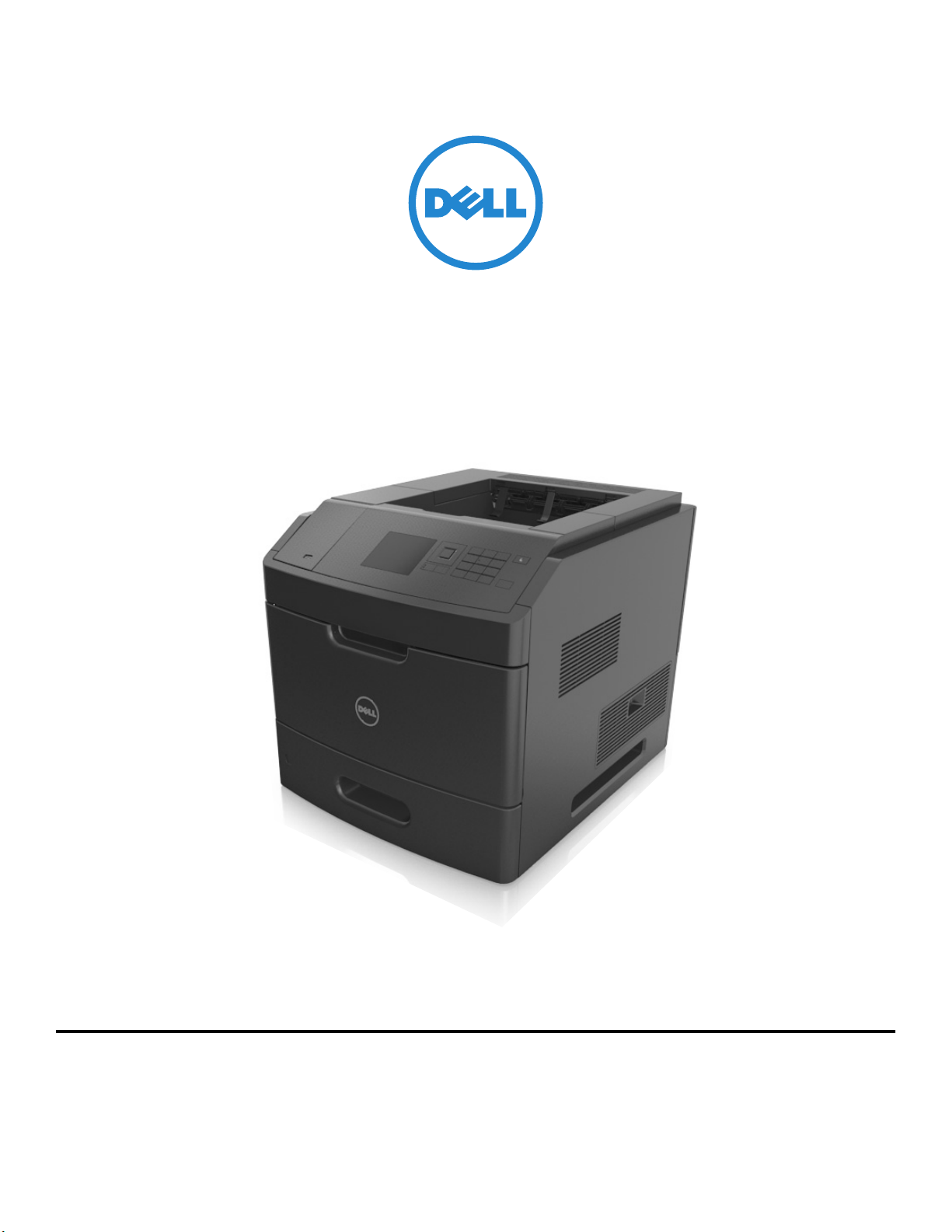
Dell B5460dn 雷射印表機
用戶手冊
1
2014 年 2 月 www.dell.com | dell.com/support/printers
商標
本文件所載資訊若有異動應以異動之文件為準,不再另行通知。
© 2014 Dell, Inc. 版權所有,翻製必究。
本文件內容受著作權法律法規保護,未經 Dell Inc. 事先書面授權,您不得以任何方式重製本文件。
本文件內容所使用的商標:Dell、DELL 標誌、Inspiron、Dell Precision、Dimension、OptiPlex、Latitude、PowerEdge、PowerVault、PowerApp 及 Dell
OpenManage 是 Dell Inc. 的商標;Intel、Pentium 及 Celeron 是 Intel Corporation 的註冊商標;Microsoft 及 Windows 是 Microsoft Corporation 的註冊商標;AirPrint
及 AirPrint 標誌是 Apple, Inc. 的商標。
本文件內所述及的其他商標與商名,可能是各個所有人的產品註冊商標和商名。Dell Inc. 對其他各個所有人的商標和商名,不具有所有權或財產上的利益。
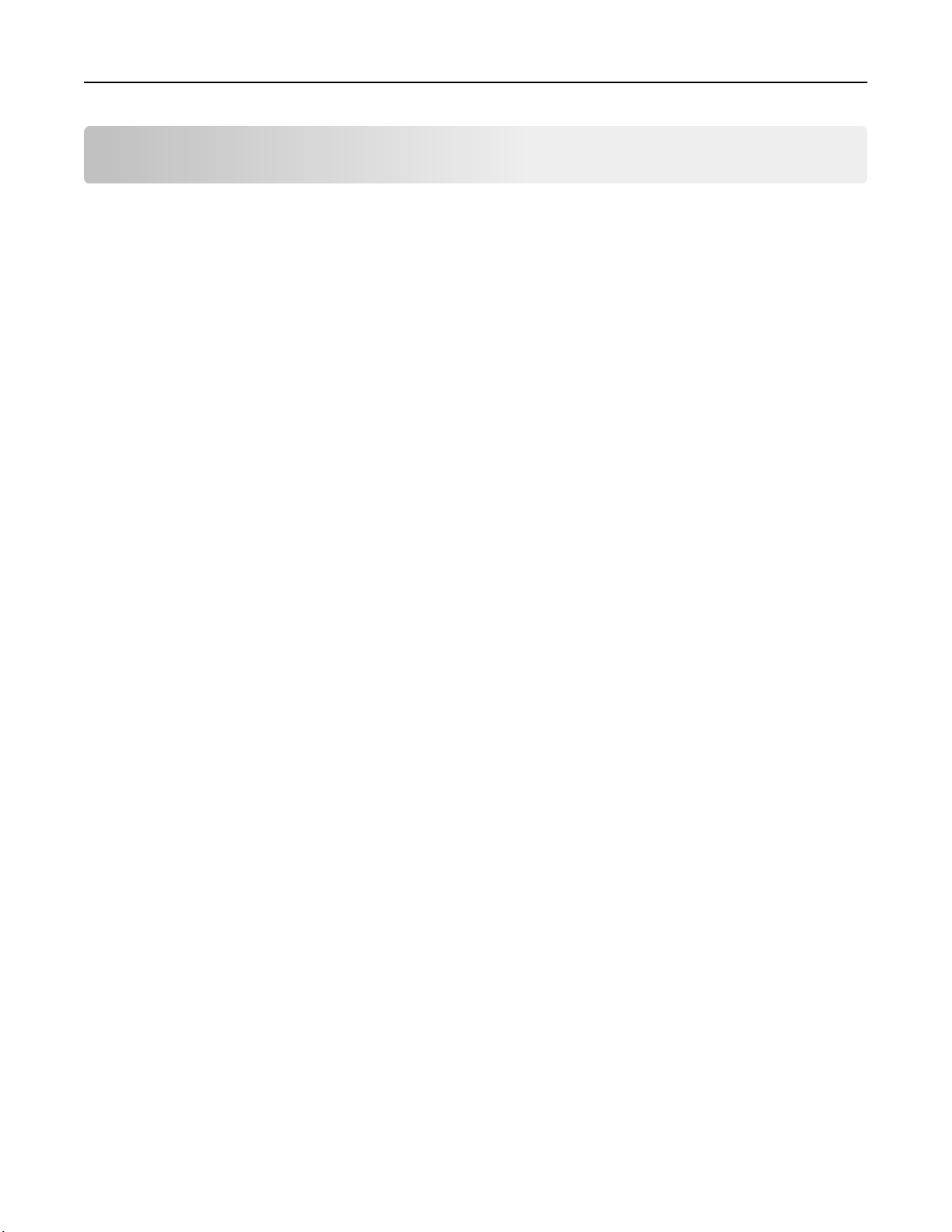
目錄 2
目錄
安全資訊.................................................................................................5
瞭解印表機..............................................................................................7
尋找印表機相關資訊...................................................................................................................7
選取印表機放置地點...................................................................................................................8
印表機配置.................................................................................................................................9
使用印表機控制面板.................................................................................................................11
「睡眠」按鈕和指示燈的顏色
瞭解
其他印表機設定....................................................................................13
安裝內接式選購品.....................................................................................................................13
安裝硬體選購品........................................................................................................................29
...........................................................................................11
連接電纜...................................................................................................................................31
設定印表機軟體........................................................................................................................33
網路功能...................................................................................................................................34
驗證印表機設定........................................................................................................................38
載入紙張和特殊材質.............................................................................39
設定紙張尺寸和類型.................................................................................................................39
配置「通用尺寸」紙張設定......................................................................................................39
載入 550 張紙匣組件................................................................................................................39
載入 2100 張紙匣組件..............................................................................................................45
將材質載入多用途送紙器..........................................................................................................51
連結及解除連結紙匣組件..........................................................................................................55
紙張和特殊材質指南.............................................................................57
使用特殊材質............................................................................................................................57
紙張指引...................................................................................................................................58
支援的紙張尺寸
、類型和重量
...................................................................................................61
列印......................................................................................................66
列印文件...................................................................................................................................66
從快閃儲存碟列印.....................................................................................................................67
從行動裝置列印........................................................................................................................69
列印機密工作和其他保留工作...................................................................................................70
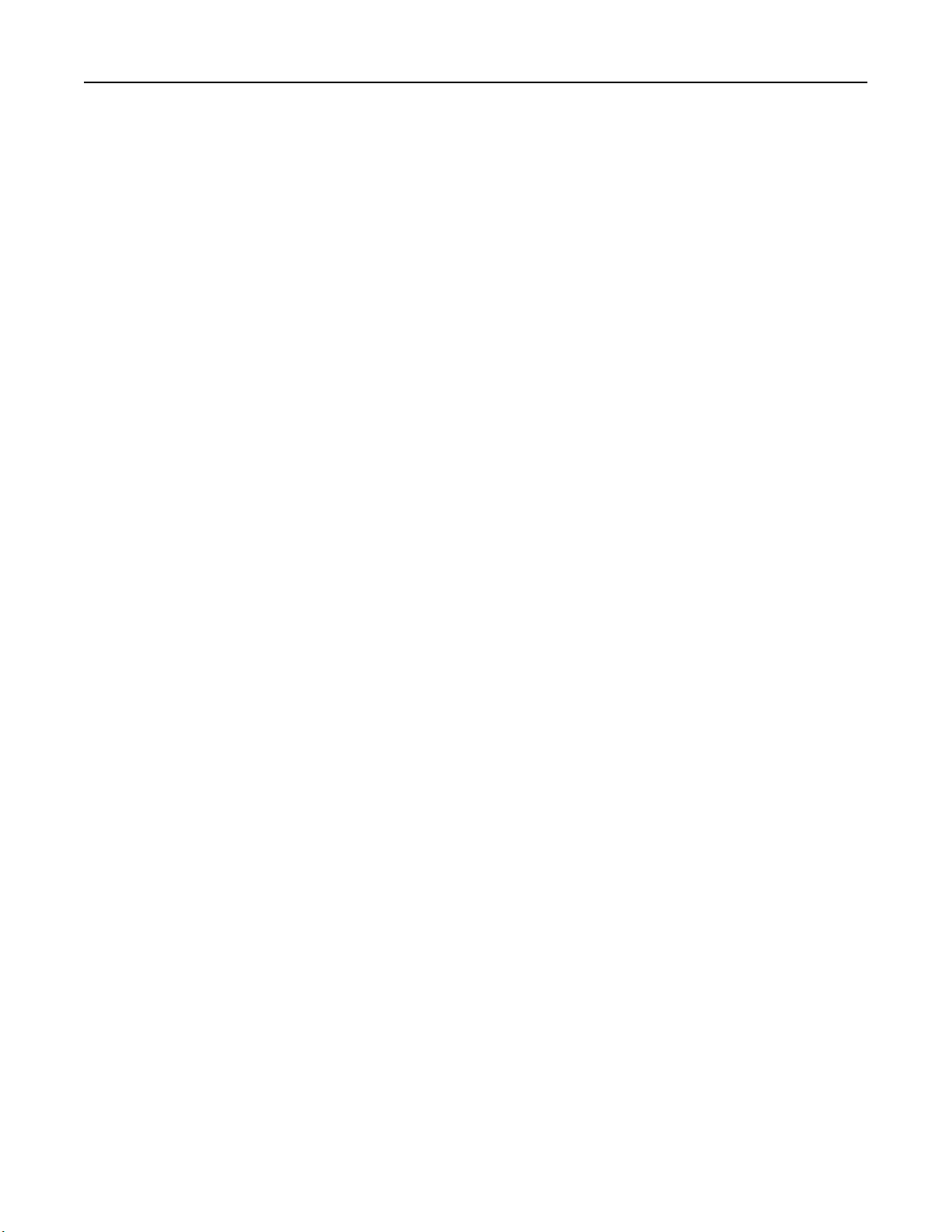
目錄 3
列印資訊頁...............................................................................................................................71
取消列印工作............................................................................................................................72
瞭解印表機功能表.................................................................................73
功能表清單...............................................................................................................................73
紙張功能表...............................................................................................................................74
報告功能表...............................................................................................................................84
網路/連接埠功能表....................................................................................................................84
安全性功能表............................................................................................................................97
設定功能表.............................................................................................................................100
說明功能表.............................................................................................................................118
節省金錢並注重環保...........................................................................120
節省紙張和碳粉......................................................................................................................120
省電........................................................................................................................................120
回收利用.................................................................................................................................123
固定印表機..........................................................................................124
使用安全鎖功能......................................................................................................................124
揮發性聲明.............................................................................................................................124
清除揮發性記憶體...................................................................................................................125
清除非揮發性記憶體...............................................................................................................125
清除印表機硬碟記憶體...........................................................................................................125
配置印表機硬碟加密...............................................................................................................126
尋找印表機安全資訊...............................................................................................................127
維護印表機..........................................................................................128
預估剩餘頁數..........................................................................................................................128
清潔印表機.............................................................................................................................128
檢查零件及耗材狀態...............................................................................................................129
訂購耗材.................................................................................................................................130
存放耗材.................................................................................................................................130
更換耗材.................................................................................................................................131
移動印表機.............................................................................................................................136
管理印表機..........................................................................................139
管理印表機訊息......................................................................................................................139
存取狀態監視器中心...............................................................................................................139
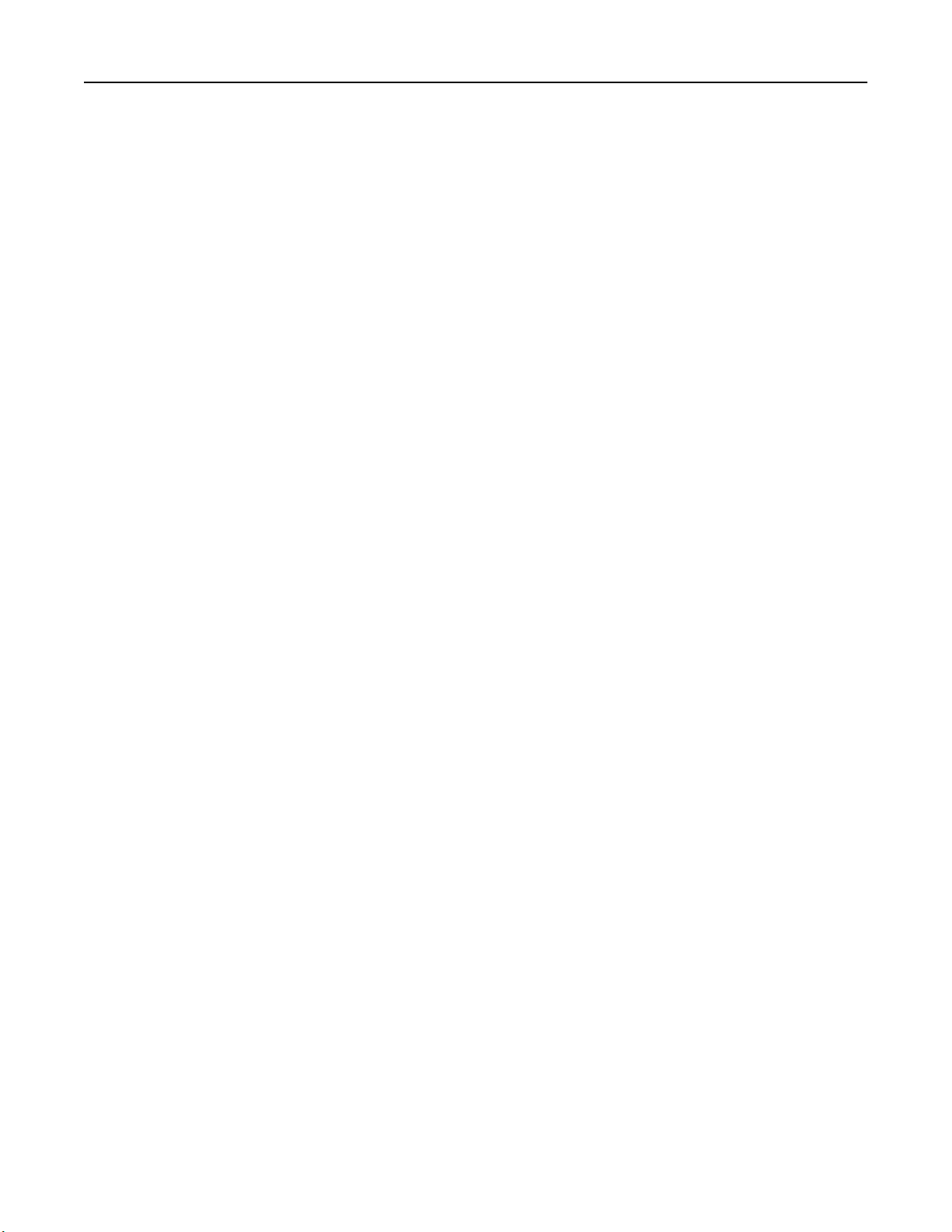
目錄 4
檢查虛擬顯示幕......................................................................................................................139
修改機密列印設定...................................................................................................................140
複製印表機設定至其他印表機.................................................................................................140
回復出廠預設值......................................................................................................................140
清除夾紙.............................................................................................142
避免夾紙.................................................................................................................................142
瞭解夾紙訊息和位置...............................................................................................................144
[x]‑page jam, lift front cover to remove cartridge. [200–201]([x] 夾紙,請掀開前蓋
以移除碳粉匣。[200–201]).............................................................................................146
[x]‑page jam, open upper rear door. [202]([x] 夾紙,請打開上層後門。[202])..................148
[x]‑page jam, remove standard bin jam. [203]([x] 夾紙,請移除標準出紙槽夾紙。[203])..149
[x]‑page jam, open upper and lower rear door. [231–234]([x] 夾紙,請打開上層和
下層後門。[231–234]).....................................................................................................149
[x]‑page jam, remove tray 1 to clear duplex. [235–239]([x] 夾紙,請移除 1 號紙匣
組件以清理雙面列印裝置。[235–239])...........................................................................152
[x]‑page jam, open tray [x]. [24x]([x] 夾紙,請打開 [x] 號紙匣組件。[24x]).......................153
[x]‑page jam, clear manual feeder. [250]([x] 夾紙,請清理手動輔助式送紙器。[250])......154
[x]‑page jam, remove paper, open mailbox rear door. Leave paper in bin. [41y.xx]
([x] 夾紙,請移除紙張,打開信箱後門。將紙張留在出紙槽中。[41y.xx])......................155
[x]‑page jam, remove paper, open expander rear door. Leave paper in bin. [43y.xx]
([x] 夾紙,請移除紙張,打開堆紙器後門。將紙張留在出紙槽中。[43y.xx])..................157
[x]‑page jam, remove paper, open finisher rear door. Leave paper in bin. [451]([x]
夾紙,請移除紙張,打開分頁裝訂器後門。將紙張留在出紙槽中。[451])........................158
[x]‑page jam, remove paper, open stapler door. Leave paper in bin. [455–457]([x]
夾紙,請移除紙張,打開裝釘器門板。將紙張留在出紙槽中。[455–457]).....................159
疑難排解.............................................................................................162
瞭解印表機訊息......................................................................................................................162
解決印表機問題......................................................................................................................178
解決列印問題..........................................................................................................................186
Embedded Web Server(
聯絡技術支援中心...................................................................................................................211
內嵌式
Web 伺服器
)未開啟
.........................................................210
附錄....................................................................................................212
索引....................................................................................................214
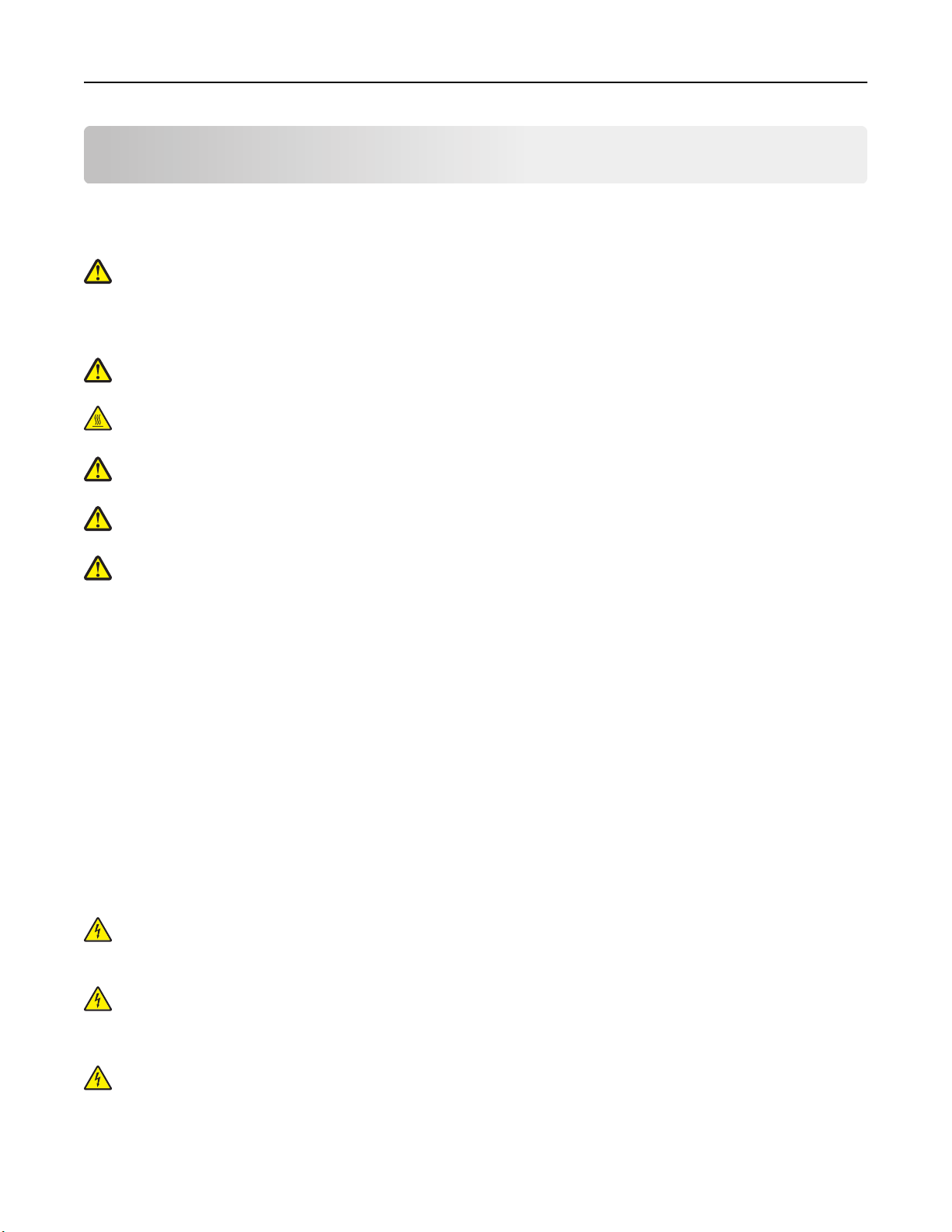
安全資訊 5
安全資訊
請將電源線連接到本產品附近且妥善接地的電源插座
請避免在有水或潮濕的地點附近放置或使用本產品。
請當心-有潛在傷害的危險:本產品係採用雷射裝置。使用非本文指定之程序控制、調整或效能,可能
導致有害之輻射外洩。
本產品使用的列印過程,將會在列印材質上加熱,熱量可能會使列印材質產生釋出物。您必須瞭解本操作手冊
有關選擇列印材質的指引,避免可能有害的釋出物。
請當心-有潛在傷害的危險: 本產品中的鋰電池原本並不需要予以更換
有爆炸的危險。請勿將鋰電池充電、拆裝或焚燒。請遵照製造商的指示及當地法規
請當心-表面會發熱:印表機內部的溫度可能很高。為避免被發熱表面或元件燙傷的危險
面或元件冷卻之後再觸摸
請當心-有潛在傷害的危險:為了降低因設備不穩固可能造成的風險
讓其他所有紙匣組件保持關閉狀態
請當心-有潛在傷害的危險:印表機的重量超過 18 公斤(40 磅),若要安全地抬起它
兩個以上受過訓練的工作人員
請當心-有潛在傷害的危險:移動印表機之前,請遵循下列指示,以免受傷或損壞印表機:
。
,等需要使用時再打開。
。
,而且必須易於使用。
。若未正確更換鋰電池,可能會
,丟棄用過的電池。
,請先讓該表
,請個別載入每一個紙匣組件。請
,需要有兩個或
• 關閉印表機電源,然後從電源插座拔掉電源線。
• 從印表機中斷所有電纜。
• 若安裝了兩個或更多個選購性分頁裝訂器,請從印表機分別取下分頁裝訂器。
請注意:
– 確認要先移除最上層的分頁裝訂器。
– 若要移除分頁裝訂器,請先握住分頁裝訂器兩側,然後掀起插梢,以解除鎖定分頁裝訂器。
• 若印表機沒有腳輪底座,但有配置選購性紙匣組件,請取出紙匣組件。
請注意:將選購性紙匣組件右側的插梢滑向紙匣組件前方,
直到它
發出喀嚓一聲,
卡入定位。
• 請利用兩側的把手處來抬起印表機。
• 當您放下印表機時,請確認手指不可位在印表機下方。
• 確認印表機四周有足夠的迴旋空間。
• 請只使用本產品隨附的電源線,或製造商的授權更換品。
請當心-有觸電的危險:若您是在安裝印表機之後,才要取用控制板或安裝選購性硬體或記憶體裝置
請先關閉印表機電源,並從電源插座拔除電源線,再繼續作業。若您有任何其他裝置連接至印表機
同時關閉它們的電源,並拔下所有連接到印表機的電纜。
請當心-有觸電的危險:為避免電擊的危險,當您清潔印表機外部時,請先拔下插座上的電源線
拔除連接印表機的所有電纜,然後再繼續作業
請只使用本產品隨附的電源線,或製造商的授權更換品
請當心-有觸電的危險:請確定所有的外接線(如乙太網路與電話系統連線)均已適當地安裝在所標示
的連接埠插孔中
本產品採用特定製造商的零件,其設計、測試及檢驗均符合全球最嚴格的安全標準。某些零件的安全特性可能
不顯著。若使用其他替代零件,製造商不負任何責任
。
。
。
。
,
,請
,並且
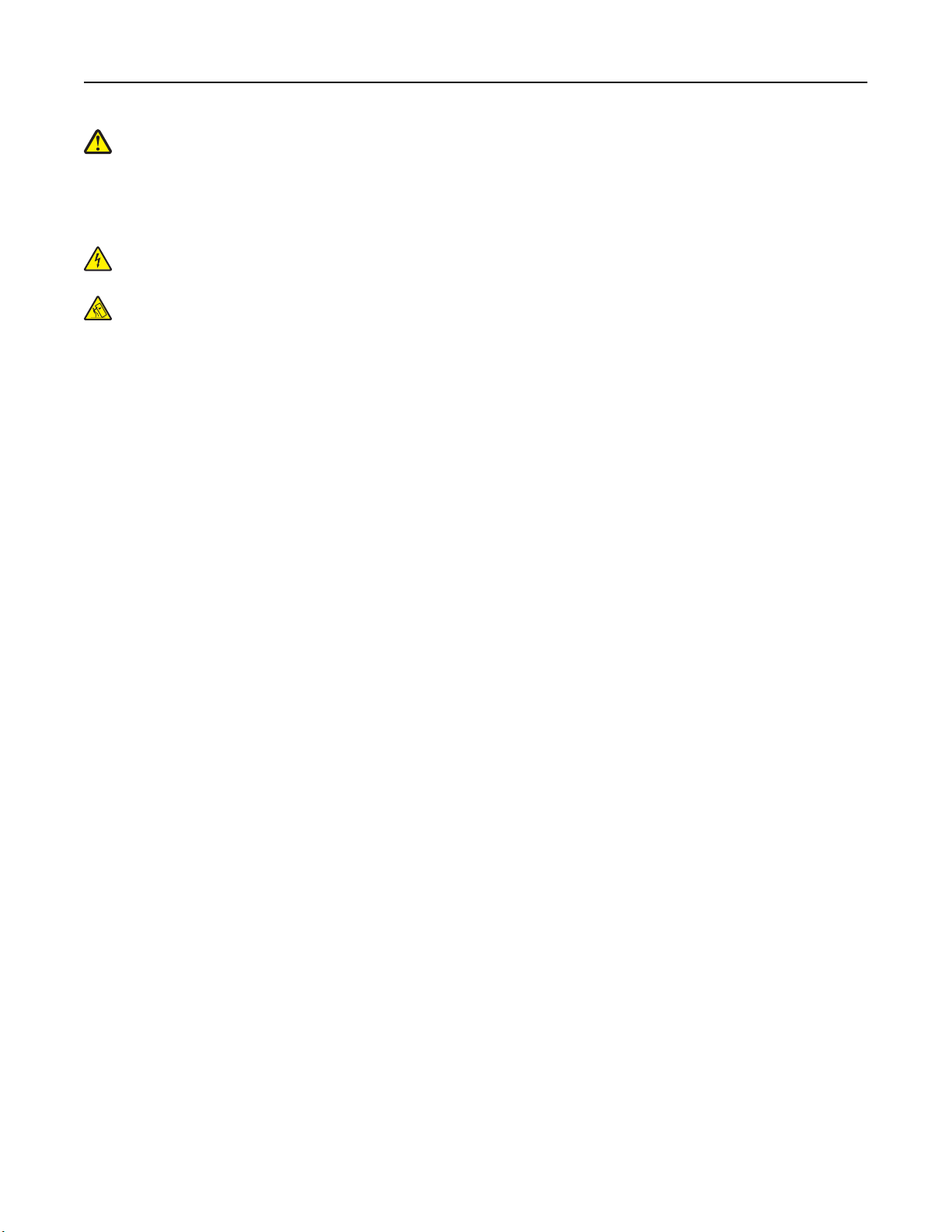
安全資訊 6
請當心-有潛在傷害的危險: 請勿切割、扭轉、彎曲或擠壓電源線
讓電源線遭到磨損或壓迫。請不要讓電源線夾在傢俱和牆壁這類的物體之間
有可能會引起火災或造成觸電。請定期檢查電源線,確認有無該等問題的跡象。檢查電源線之前,請先
從電源插座拔掉電源線。
除了使用者說明文件中描述的事項以外,任何服務及維修,請接洽服務代表。
請當心-有觸電的危險:請勿於雷雨天氣時安裝本產品或連接任何電子產品或電纜,例如:電源線、傳
真機功能或 USB 電纜。
請當心-有傾倒的危險:落地式配置需搭配使用額外的設備,以加強穩定性。若要使用高容量紙匣組件
或多個選購品,便需利用印表機台座或印表機底座。若您已購買備有類似配置的印表機,您可能還需要
其他的設備。如需其他資訊,請聯絡原印表機經銷處。
請保存上述指示。
,或是在電源線上放置重物。請避免
。若發生以上任一種情況,
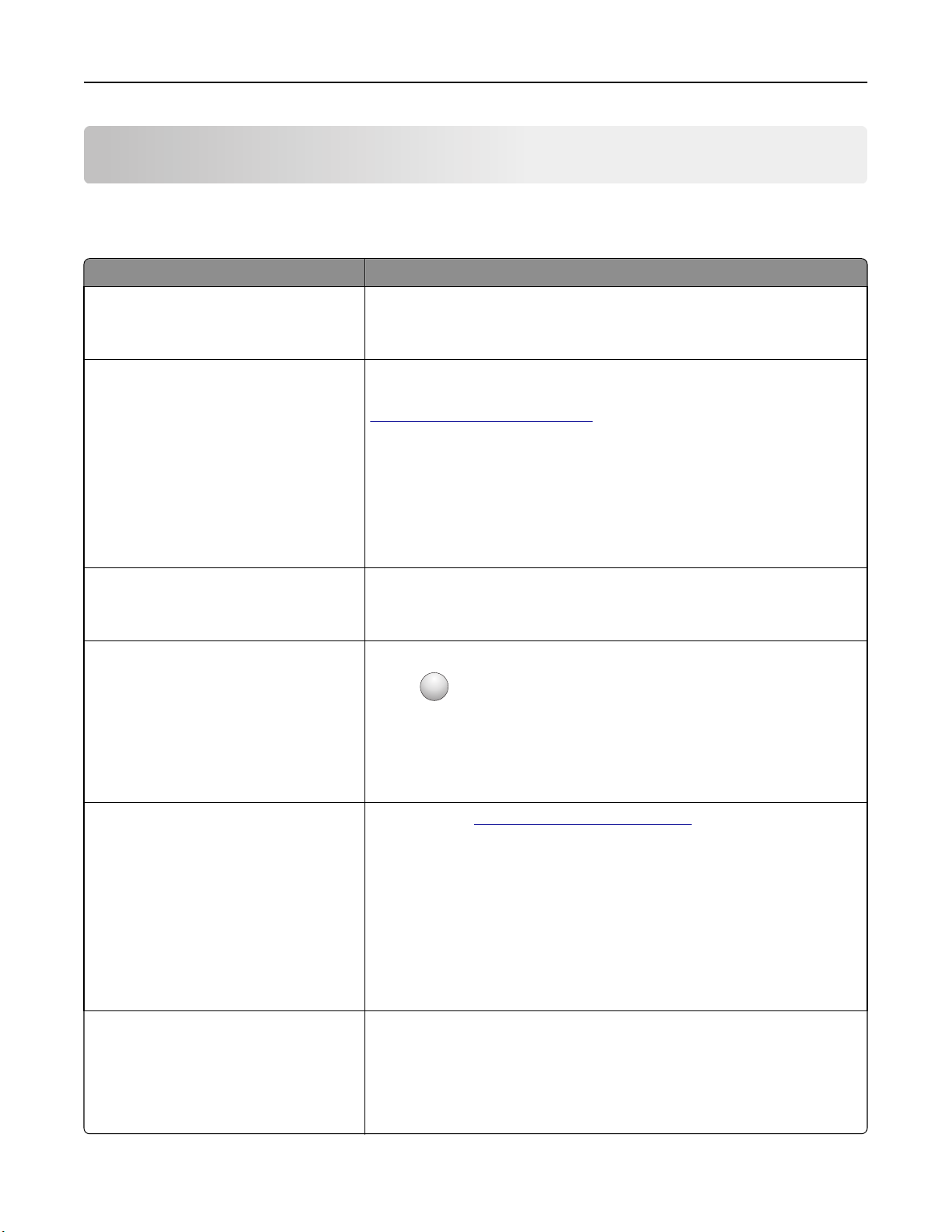
瞭解印表機 7
瞭解印表機
尋找印表機相關資訊
您在尋找什麼? 請在這裡尋找
起始設定指示:
安裝說明文件—印表機隨附的安裝說明文件。
• 連接印表機
• 安裝印表機軟體
使用印表機的其他安裝與指示
• 選取與存放紙張和特殊材質
• 載入紙張
:
用戶手冊 和快速參考手冊
如需其他資訊
www.dell.com/support/manuals。
,請造訪本公司網站,網址為:
您可在
—
軟體與說明文件
光碟上找到這兩本手冊
。
• 配置印表機設定
• 檢視與列印文件和相片
• 設定與使用印表機軟體
• 配置網路上的印表機
• 保養與維護印表機
• 疑難排解與解決問題
以下各項的指示:
• 將印表機連接到乙太網路
網路功能設定指南
說明文件 >用戶手冊及其他出版品 >網路功能設定指南
—開啟
軟體與說明文件
光碟,然後導覽至:
• 印表機連線問題的疑難排解
協助使用印表機軟體 Windows 或 Mac 說明—開啟印表機軟體程式或應用程式,然後按一下說明。
?
按一下
請注意:
,檢視與作業內容相關的資訊。
• 「說明」會隨同印表機軟體自動安裝。
• 視您的作業系統而定,印表機軟體可能位於印表機程式資料夾中或出現
在桌面上
。
最新的補充資訊、更新資料及技術支援:
• 說明文件
• 驅動程式下載
• 產品升級
• 服務電話與維修資訊
• 訂單狀態
• 線上交談支援
• 電子郵件支援
• 語音支援
• 軟體與驅動程式—通過認證且您印表機
適用的驅動程式,以及 Dell 印表機軟體
的安裝程式。
• 讀我檔案—最新技術變更資訊,或提供
給有經驗的使用者或技術人員參考的進
階技術參考資料。
Dell 支援網站—
您可以在支援網站上,找到您所在國家或地區的支援電話號碼和辦公時間。
請備妥下列資訊
www.dell.com/support/printers
,方便支援中心提供您更快速的服務:
• 維修服務標籤
• 快速服務代碼
請注意:維修服務標籤和快速服務代碼均顯示在您印表機的標籤上
軟體與說明文件
光碟
。
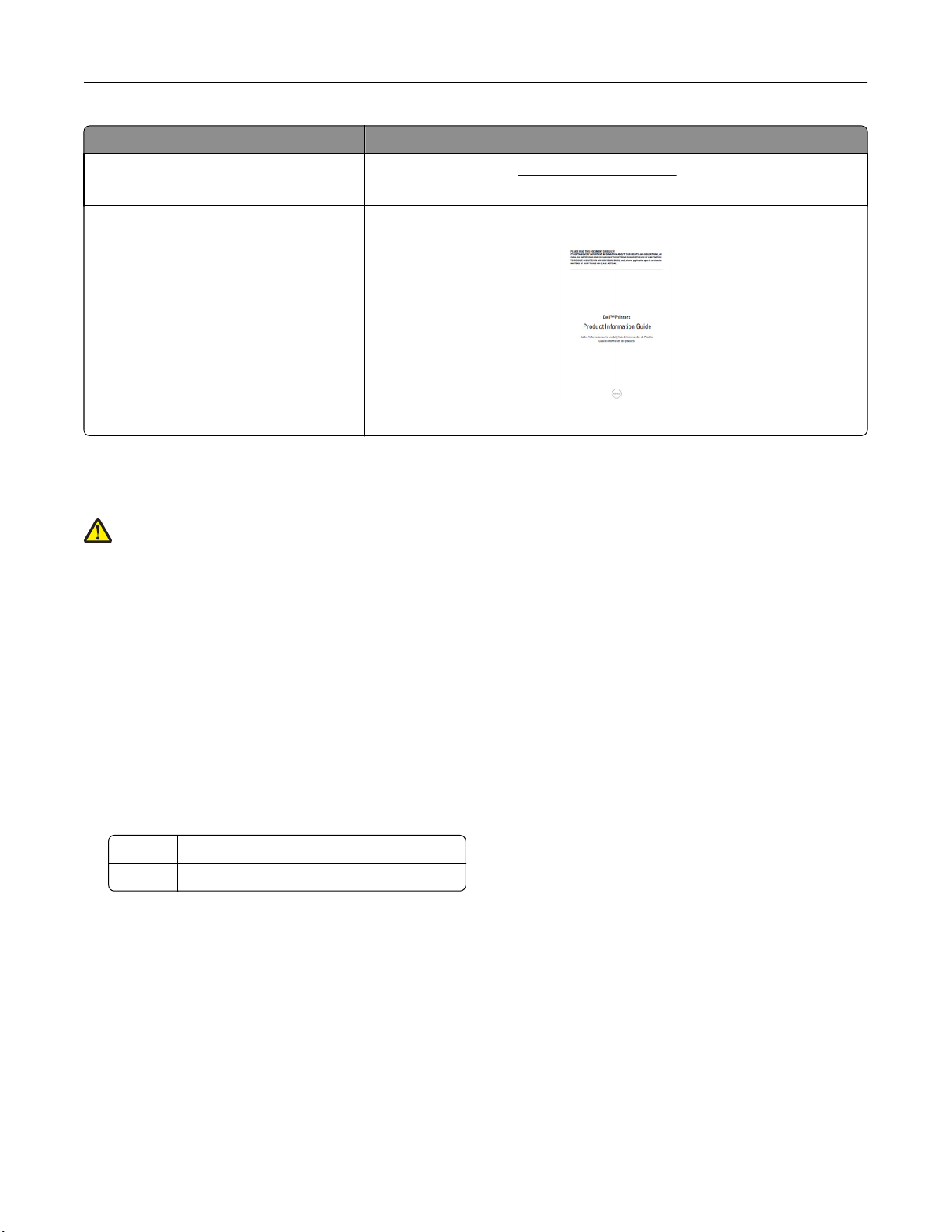
瞭解印表機 8
您在尋找什麼? 請在這裡尋找
• 您印表機的耗材與配件
• 市售碳粉匣
• 印表機操作安全資訊
• 控管資訊
• 保固資訊
Dell 印表機耗材網站–
您可以經由線上、透過電話或親自到經銷店購買印表機耗材。
產品資訊指南
請注意:
產品資訊指南
www.dell.com/printers
-您所在國家或地區可能未提供本指南
。
選取印表機放置地點
請當心-有潛在傷害的危險:印表機的重量超過 18 公斤(40 磅),若要安全地抬起它,需要有兩個或
兩個以上受過訓練的工作人員。
選取印表機放置地點時,請預留足夠的空間,方便您打開送紙匣、蓋板和門板。如果您計劃安裝任何選購品,
請同時預留足夠的空間。請注意下列重要事項:
• 將印表機擺放在妥善接地且容易取用的電源插座旁邊
• 確認室內通風量符合最新版的 ASHRAE 62 標準或 CEN 技術委員會 156 標準。
• 提供一個平坦、穩固且穩定的表面
• 擺放印表機時
,請注意下列事項:
。
– 印表機應保持乾淨、乾燥,並避免灰塵堆積
– 印表機應遠離散落的釘書針和迴紋針
。
– 印表機應遠離空調設備、電熱器或抽風機的出風口。
– 印表機應避免陽光直射
• 依循建議設定的溫度
、溼度過高或過低。
,並避免溫差過大:
。
。
環境溫度 攝氏 15.6 到 32.2 度(華氏 60 到 90 度)
儲存溫度 攝氏 -40 到 43.3 度(華氏 -40 到 110 度)
• 建議您在印表機周圍預留以下適當的通風空間
:
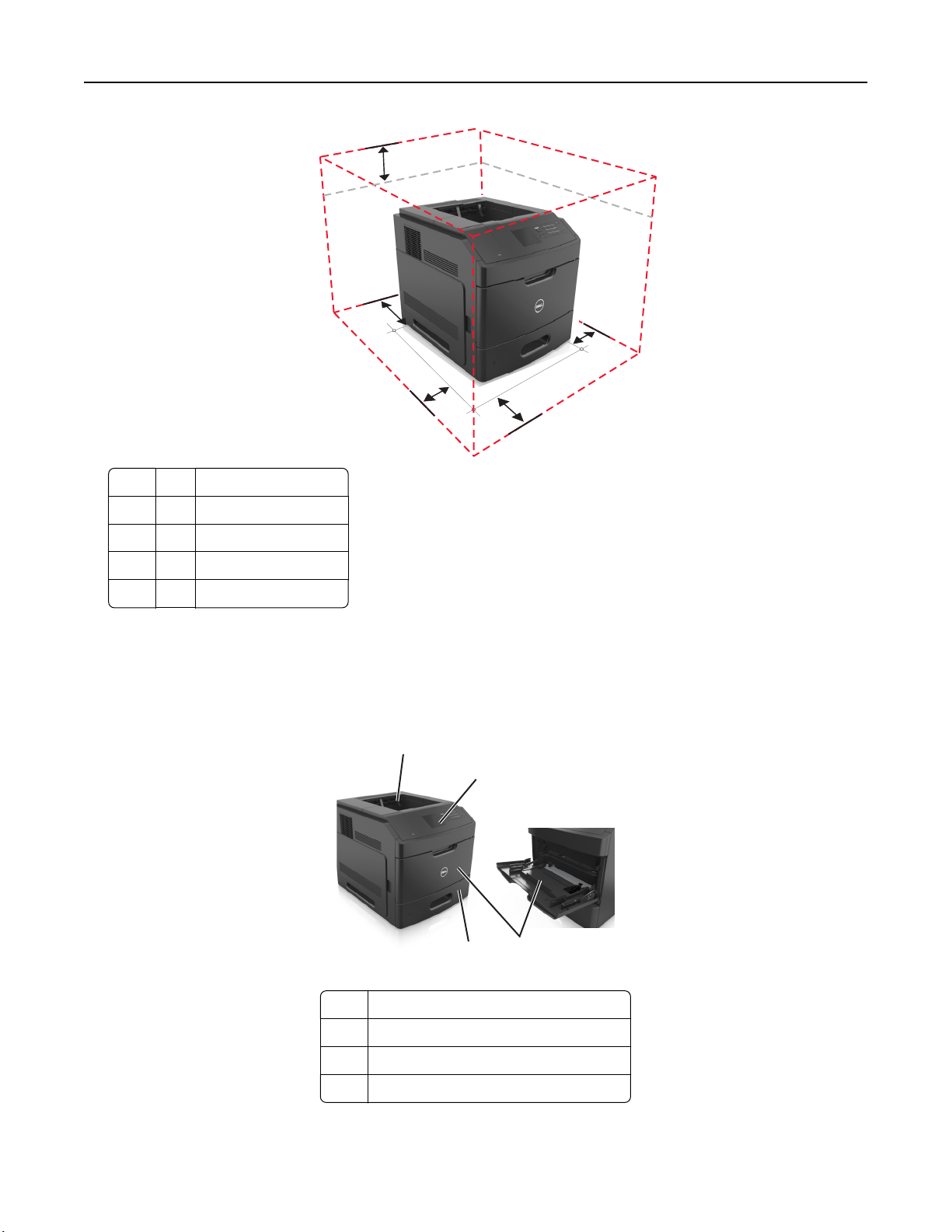
瞭解印表機 9
5
4
1
1
3
2
1 右邊 152 公釐(6 英吋)
2 前面 508 公釐(20 英吋)
3 左邊 152 公釐(6 英吋)
4 後面 152 公釐(6 英吋)
5 上面 115 公釐(4.5 英吋
印表機配置
基本機種
)
1
2
1
4
3
1 標準出紙槽
2 印表機控制面板
3 多用途送紙器
4 標準 550 張紙匣組件(1 號紙匣組件)

瞭解印表機 10
完整配置的機種
請當心-有傾倒的危險:落地式配置需搭配使用額外的設備,以加強穩定性。若要使用高容量紙匣組件
或多個選購品,便需利用印表機台座或印表機底座。若您已購買備有類似配置的印表機,您可能還需要
其他的設備。如需其他資訊,請聯絡原印表機經銷處。
下圖顯示本印表機支援的選購性分頁裝訂器和紙匣組件的數量上限。如需有關其他配置的其他資訊,請造訪本
公司網站。
6
5
4
3
2
1 大容量堆紙器
2 附腳輪的底座
3 2100 張紙匣組件
4 550 張紙匣組件
請注意:此外還有可上鎖 550 張紙匣組件可供使用。如需其他資訊,請聯絡原印表機經銷處。
5 4 槽式出紙槽信箱
1
6 分頁裝訂器
請注意:
• 使用分頁裝訂器和 4 槽式出紙槽信箱時,分頁裝訂器一定要放在最上層
• 將不要將分頁裝訂器安裝在高容量堆紙器上面。
• 當印表機配有 2100 張紙匣組件時,請一律使用附腳輪底座。
• 2100 張紙匣組件須一律放在配置的底部。
• 印表機最多可配置四個選購性紙匣組件
。
。
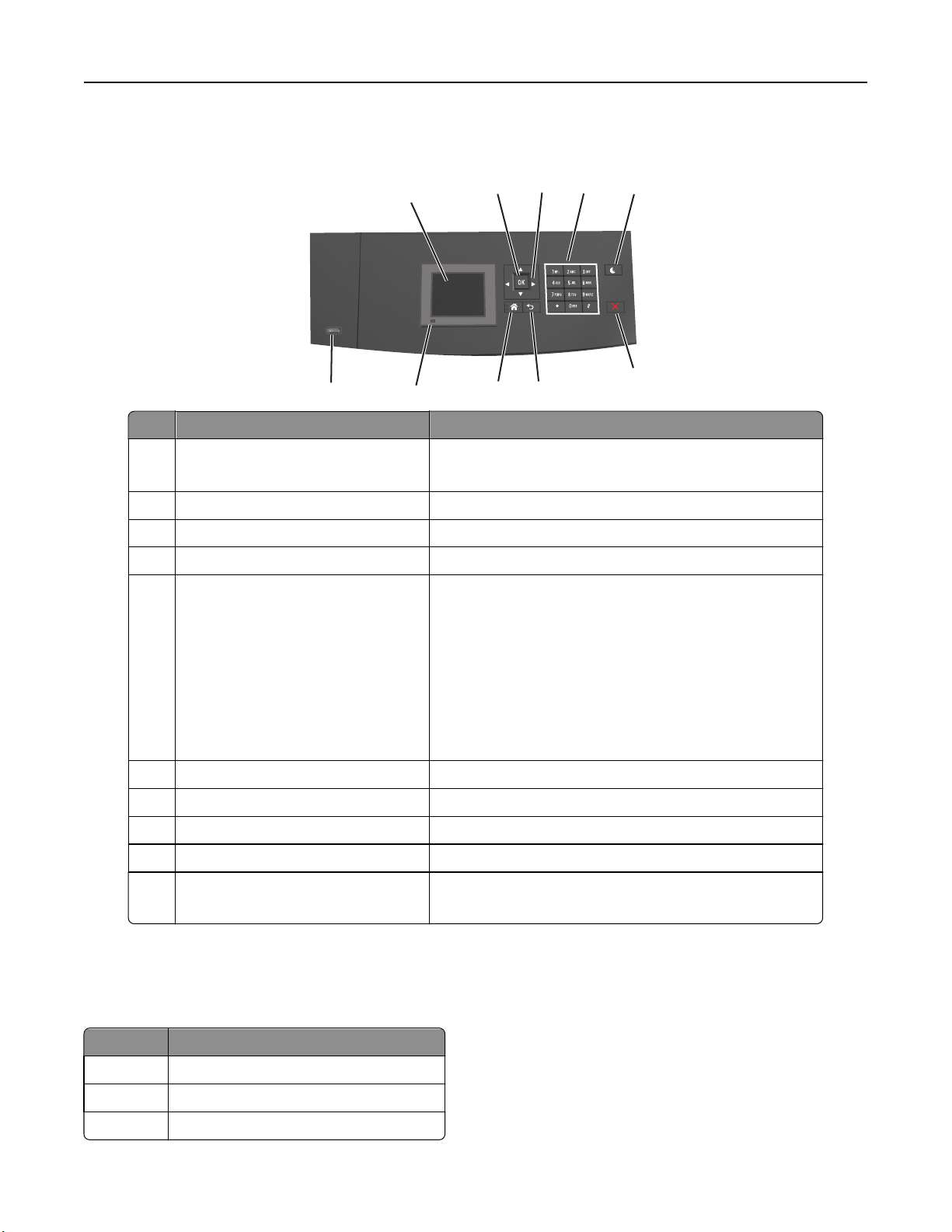
瞭解印表機 11
使用印表機控制面板
3
4
7
5
6
10
使用 執行
1 顯示幕
1
9
• 檢視印表機狀態。
2
8
• 設定及操作印表機。
2 Select(選取)按鈕 送出您在印表機設定中所做的變更。
3 箭頭按鈕 可上下或左右捲動。
4 鍵台 輸入數字、字母或符號。
5 Sleep(睡眠)按鈕 啟用 Sleep(睡眠)模式或 Hibernate(休眠)模式。
執行下列動作,可將印表機從 Sleep(睡眠)模式中喚醒:
• 按下任意硬式按鈕
。
• 拉出 1 號紙匣組件,或將紙張載入多用途送紙器。
• 打開門板或蓋板。
• 從電腦傳送列印工作。
• 利用主電源開關執行電源開機重置
• 將裝置連接到印表機的 USB 連接埠
。
。
6 Stop(停止)或 Cancel(取消)按鈕 停止所有的印表機活動
7 Back(上一步
8 Home(首頁)按鈕 前往主畫面。
9 指示燈 檢查印表機的狀態。
10 USB 連接埠 將快閃儲存碟連接至印表機。
)按鈕
返回上一個畫面
請注意:只有前端 USB 連接埠才支援快閃儲存碟
。
。
瞭解「睡眠」按鈕和指示燈的顏色
印表機控制面板上的「睡眠」按鈕和指示燈的顏色,可指示特定的印表機狀態或狀況
指示燈 印表機狀態
關閉 印表機電源關閉或處於
閃爍的綠色 印表機正在暖機、處理資料或進行列印。
純綠色 印表機電源開啟,但呈待機狀態。
「休眠」模式。
。
。
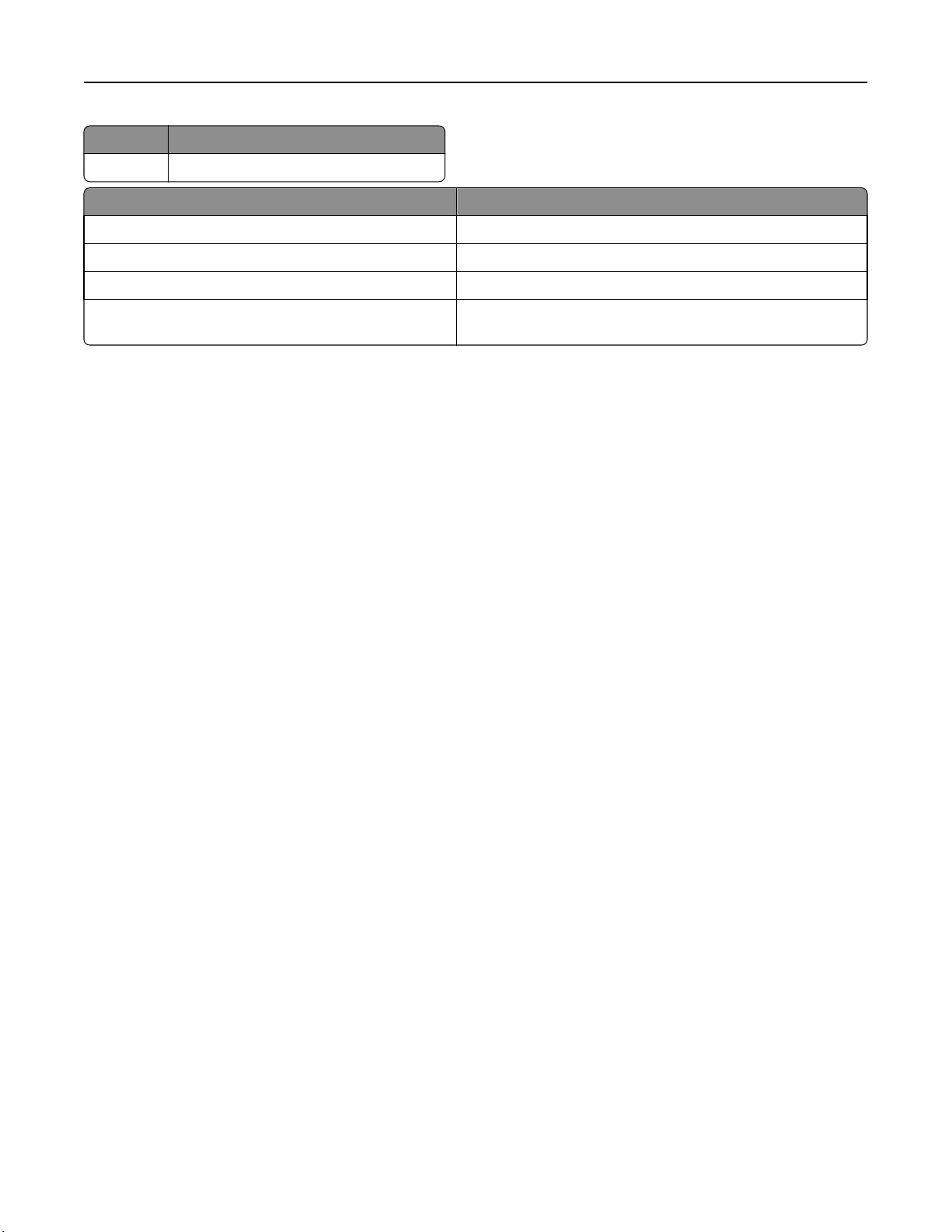
瞭解印表機 12
指示燈 印表機狀態
閃爍紅色 印表機需要使用者人為介入。
睡眠按鈕指示燈 印表機狀態
關閉 印表機關機、待機中或處於「備妥」狀態。
純黃褐色 印表機處於「睡眠」模式。
閃爍黃褐色 印表機正要進入「休眠」模式,或正要從「休眠」模式喚醒。
閃爍黃褐色持續 0.1 秒,然後在緩慢的脈衝模式下有 1.9
秒完全不亮燈
印表機處於「
休眠」模式。
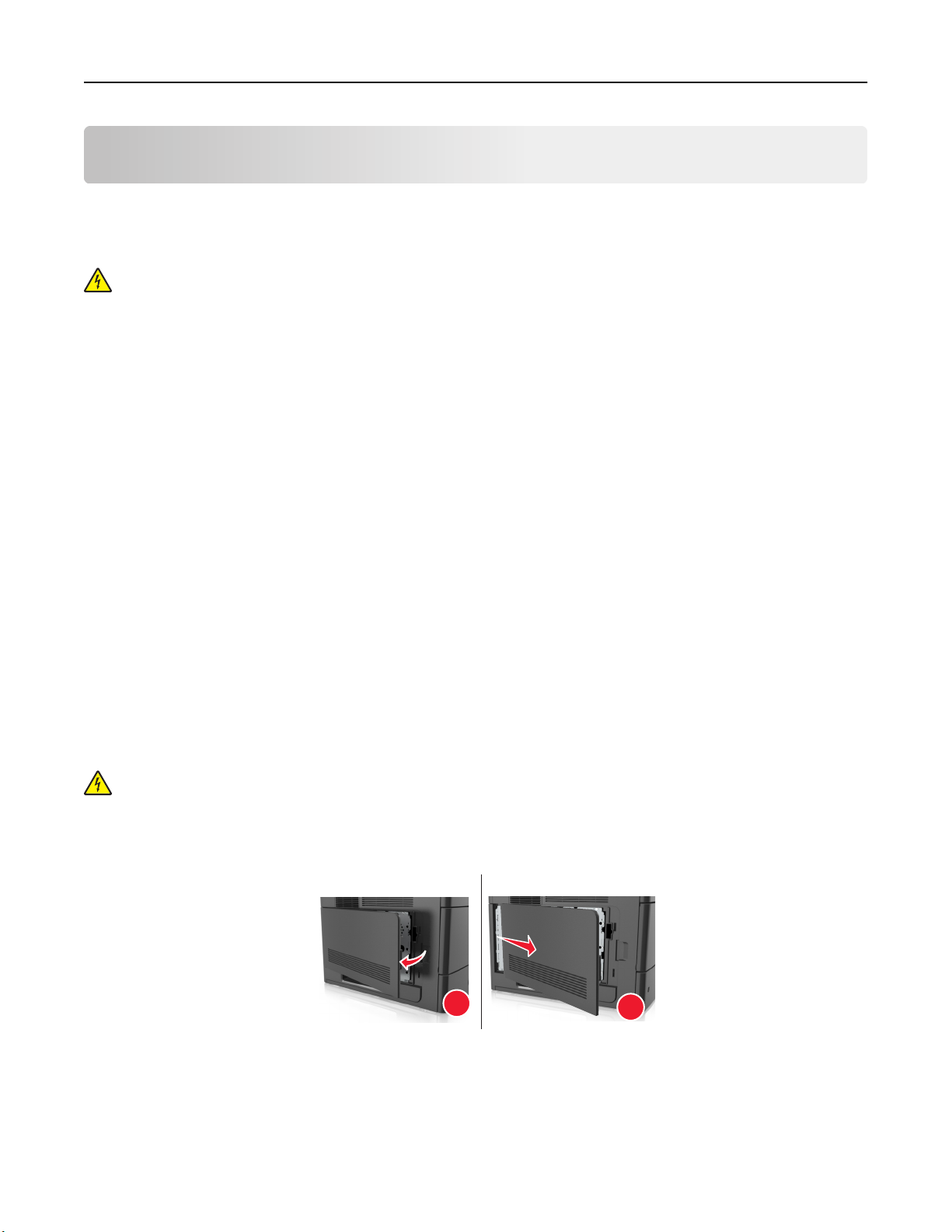
其他印表機設定 13
其他印表機設定
安裝內接式選購品
請當心-有觸電的危險:若您是在安裝印表機之後,才要取用控制板或安裝選購性硬體或記憶體裝置,
請先關閉印表機電源,並從電源插座拔除電源線,再繼續作業。若您有任何其他裝置連接至印表機,請
同時關閉它們的電源,並拔下所有連接到印表機的電纜。
可用的內接式選購品
請注意:某些選項只適用於選定的印表機型號。如需其他資訊
• 記憶卡
– DDR3 DIMM
– 快閃記憶體
• 字型
• 韌體卡
– 表單和條碼
– PRESCRIBE
– IPDS
• 印表機硬碟
• 內部解決方案連接埠 (ISP)
,請聯絡原印表機經銷處。
存取控制板
請注意:這項作業需搭配使用一字起子
請當心-有觸電的危險:若您是在安裝印表機之後,才要取用控制板或安裝選購性硬體或記憶體裝置,
請先關閉印表機電源,並從電源插座拔除電源線,再繼續作業。若您有任何其他裝置連接至印表機,請
同時關閉它們的電源,並拔下所有連接到印表機的電纜。
1 移除控制板存取蓋。
。
1
2

其他印表機設定 14
2 使用螺絲起子,將控制板防護蓋上的螺絲鬆開
3 移除防護蓋。
。
1
2
4 請利用以下圖例,找出適當的連結器:
警告-潛在損害:控制板上的電子元件很容易受靜電而毀損。觸摸控制板的任何電子元件或連結器之
前,請先觸摸印表機上的金屬表面。
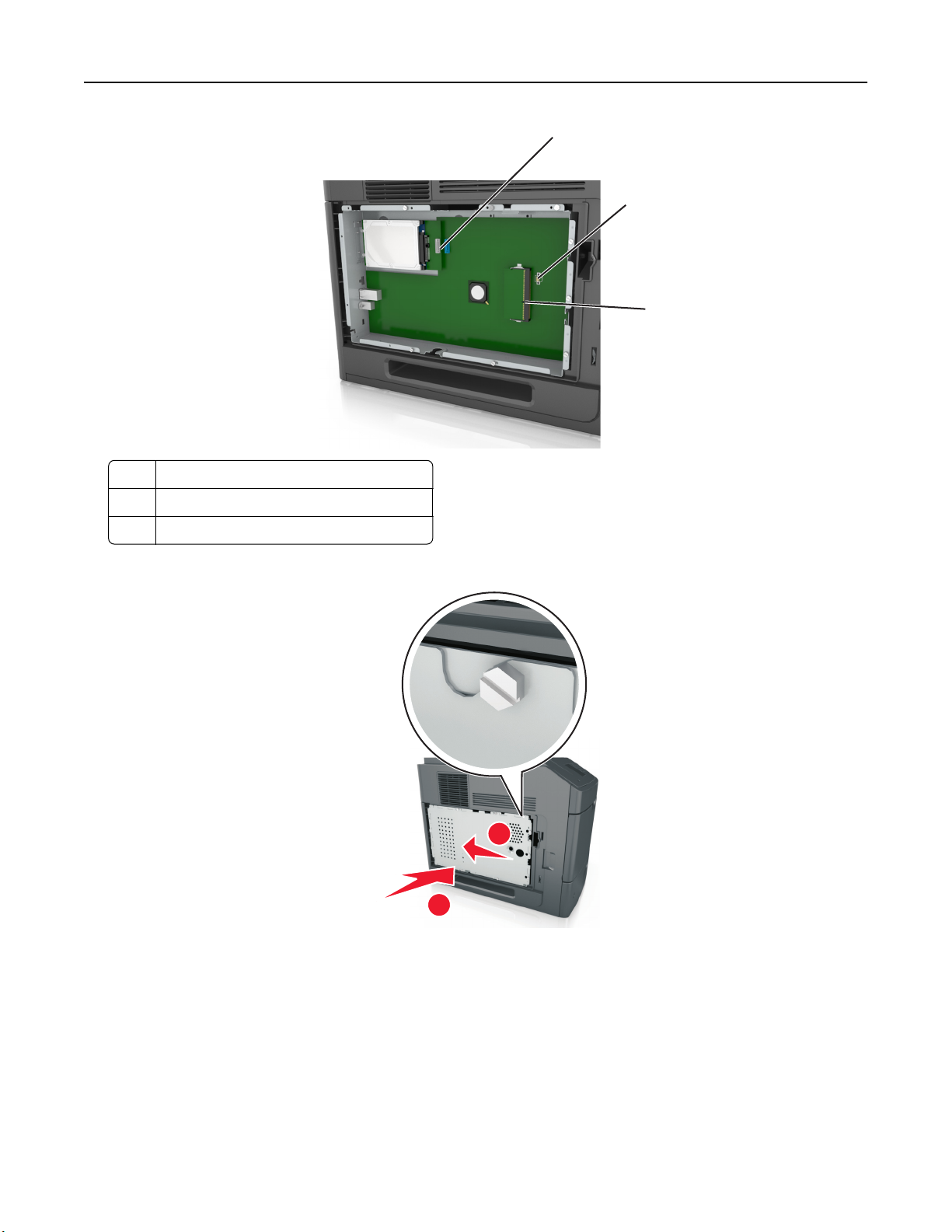
其他印表機設定 15
1
2
3
1 內部解決方案連接埠或印表機硬碟連結器
2 選購卡連結器
3 記憶卡接頭
5 將螺絲對準防護蓋上的孔洞
,然後重新裝上防護蓋。
2
1

其他印表機設定 16
6 將防護蓋上的螺絲鎖緊
。
7 重新裝上存取蓋。
1
2
安裝記憶卡
請當心-有觸電的危險:若您是在安裝印表機之後,才要取用控制板或安裝選購性硬體或記憶體裝置,
請先關閉印表機電源,並從電源插座拔除電源線,再繼續作業
同時關閉它們的電源,並拔下所有連接到印表機的電纜
警告-潛在損害:控制板上的電子元件很容易受靜電而毀損。觸碰控制板上的任何電子元件或連結器之前
請先觸摸印表機上的金屬部分
。
。
。若您有任何其他裝置連接至印表機,請
,

其他印表機設定 17
您可以另外購買選購性記憶卡
,然後連接到控制板。
1 存取控制板。
如需其他資訊
,請參閱
第 13 頁的「存取控制板」。
2 拆開記憶卡的包裝。
警告-潛在損害:請勿觸摸插卡邊緣的連接點。這麼做可能會造成損壞
3 將記憶卡上的缺口處 (1) 對準連結器的脊部 (2)。
1
。
2
4 將記憶卡垂直推入連接器中,然後將插卡推向控制板內壁,直到它
5 依序重新安裝控制板防護罩及其存取蓋。
發出喀嚓一聲,
卡入定位。
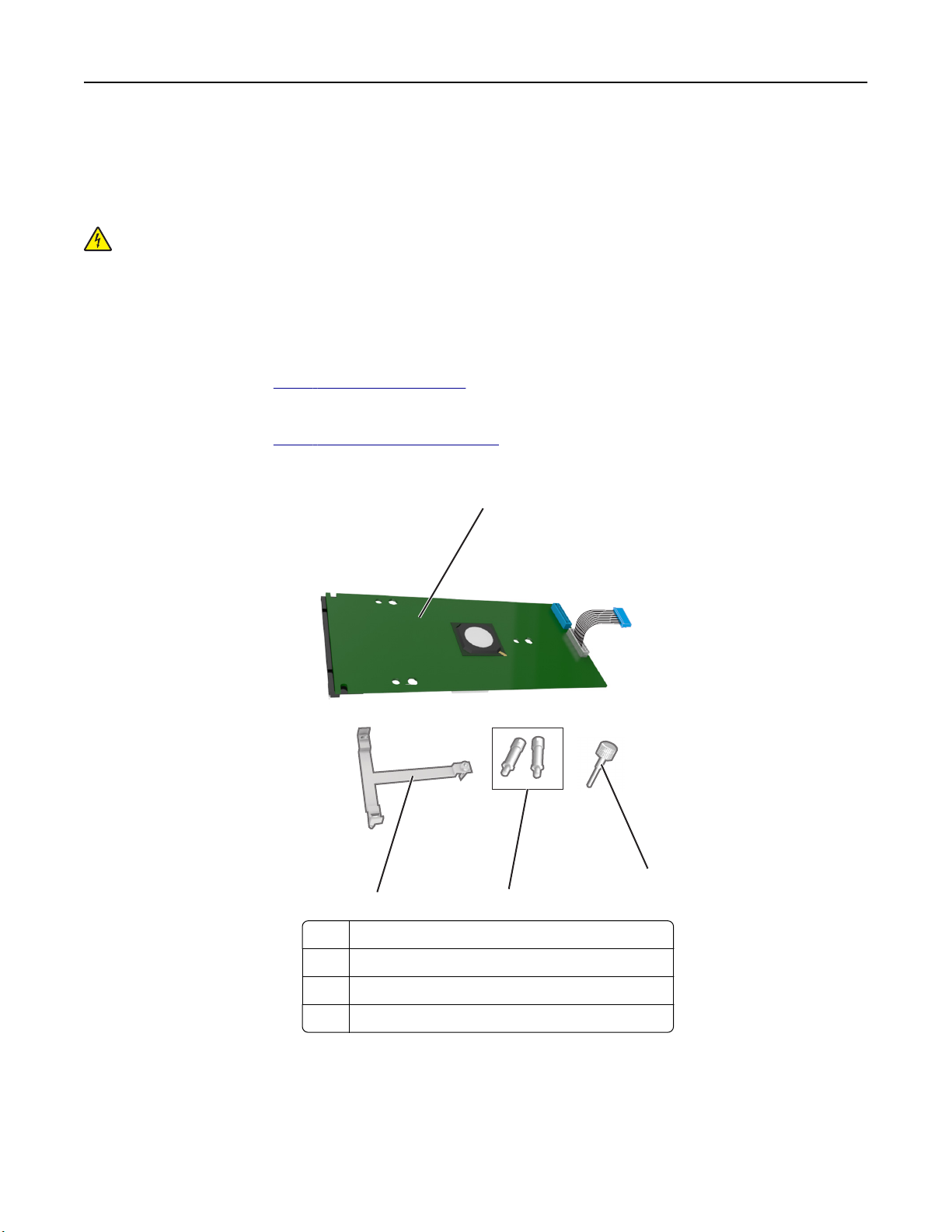
其他印表機設定 18
安裝內部解決方案連接埠
控制板支援一個選購性「內部解決方案連接埠」(Internal Solutions Port, ISP)。
請注意:這項作業需搭配使用一字起子
請當心-有觸電的危險:若您是在安裝印表機之後,才要取用控制板或安裝選購性硬體或記憶體裝置,
請先關閉印表機電源,並從電源插座拔除電源線,再繼續作業。若您有任何其他裝置連接至印表機,請
同時關閉它們的電源,並拔下所有連接到印表機的電纜。
警告-潛在損害:控制板上的電子元件很容易受靜電而毀損。觸碰控制板上的任何電子元件或連結器之前
請先觸摸印表機上的金屬部分
1 存取控制板
如需其他資訊,請參閱
。
。
第 13 頁的「存取控制板」。
2 若目前已安裝選購性印表機硬碟
如需其他資訊,請參閱
第 27 頁的「移除印表機硬碟」。
。
,便須先移除該印表機硬碟。
3 拆開 ISP 套件的包裝。
1
,
2
4
1 ISP 解決方案
2 用於將塑膠支架連接到 ISP 的螺絲
3 用於將 ISP 裝載支架連接到控制板防護罩的螺絲
4 塑膠支架
3
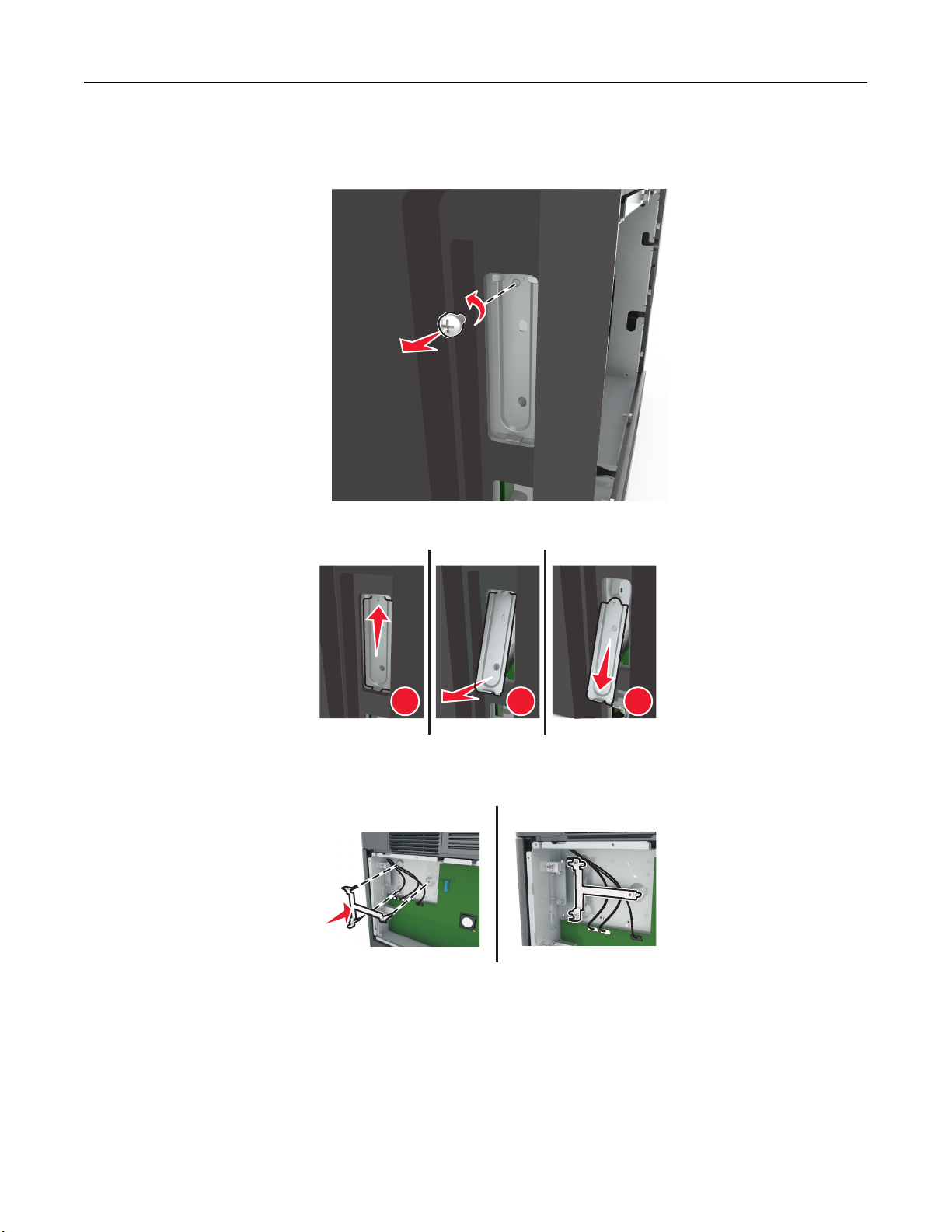
其他印表機設定 19
4 從 ISP 開口處取下金屬蓋板
。
a 將螺絲鬆開。
b 掀開金屬蓋板,然後整個將它拉出。
1 2 3
5 將塑膠支架的支撐架對準控制板箱匣上的孔洞,然後在控制板箱匣上按壓塑膠支架,直到它
卡入定位。確認電纜收理整齊後放入塑膠支架下方。
聲,
發出喀嚓一
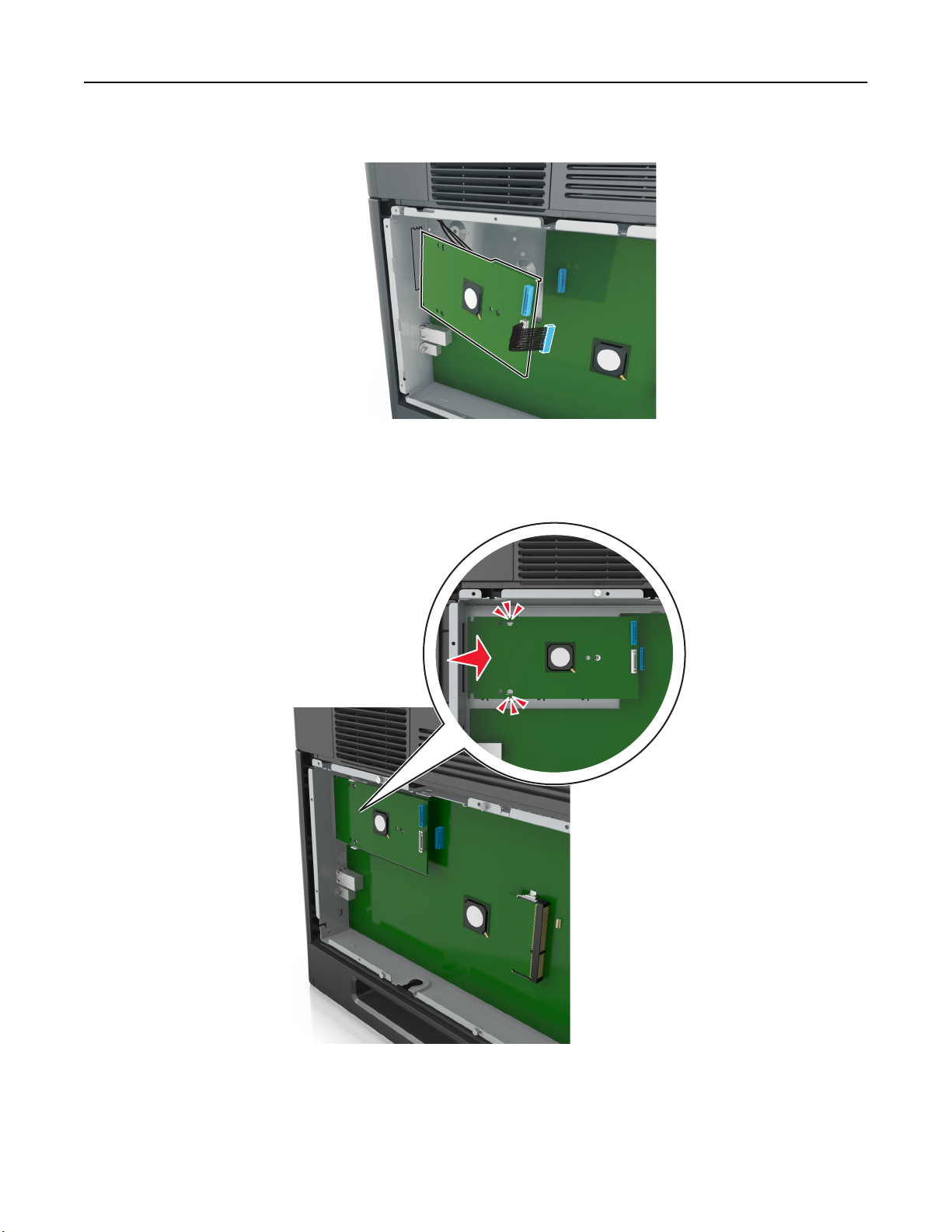
其他印表機設定 20
6 將 ISP 安裝在塑膠支架上
請注意:以某個角度將 ISP 擺放至塑膠支架上方,使懸空的所有連結器,都能穿過控制板箱匣中的 ISP
開口處。
。
7 將 ISP 往下推向塑膠支架,使 ISP 固定在塑膠支架的兩個導引夾之間。
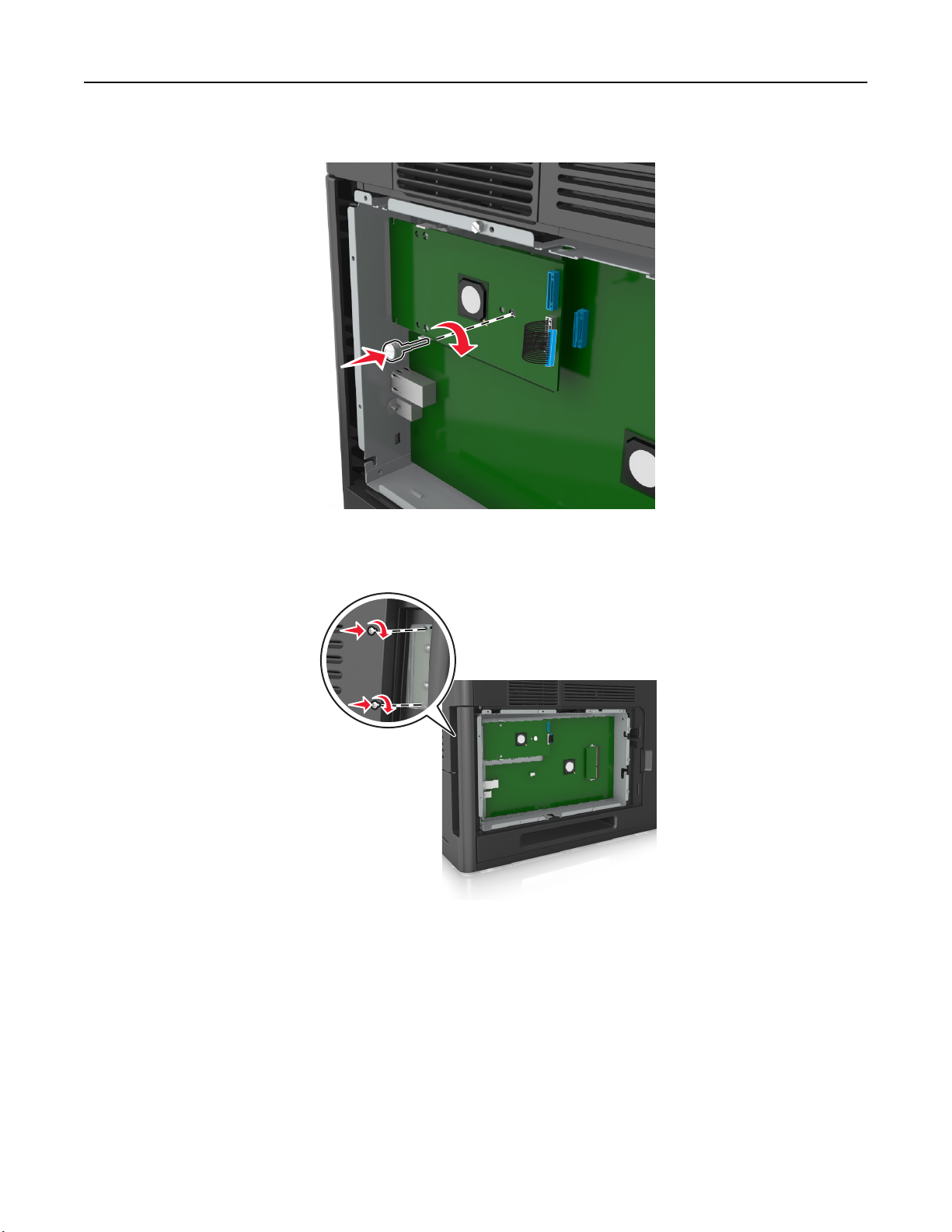
其他印表機設定 21
8 使用隨附的 ISP 適用手旋螺絲,將塑膠支架固定至 ISP。
請注意:以順時針方向轉動螺絲,必須轉動至足以將 ISP 固定的程度,但是先不要將它鎖緊
9 裝上所提供的兩顆縲絲,將 ISP 裝載支架固定在控制板防護罩上。
10 將連接至 ISP 的手旋螺絲鎖緊。
警告-潛在損害:請不要鎖得太緊
。
。
11 將 ISP 解決方案介面電纜連接至控制板上的連結器。
請注意:插頭和插座均有彩色編碼
。
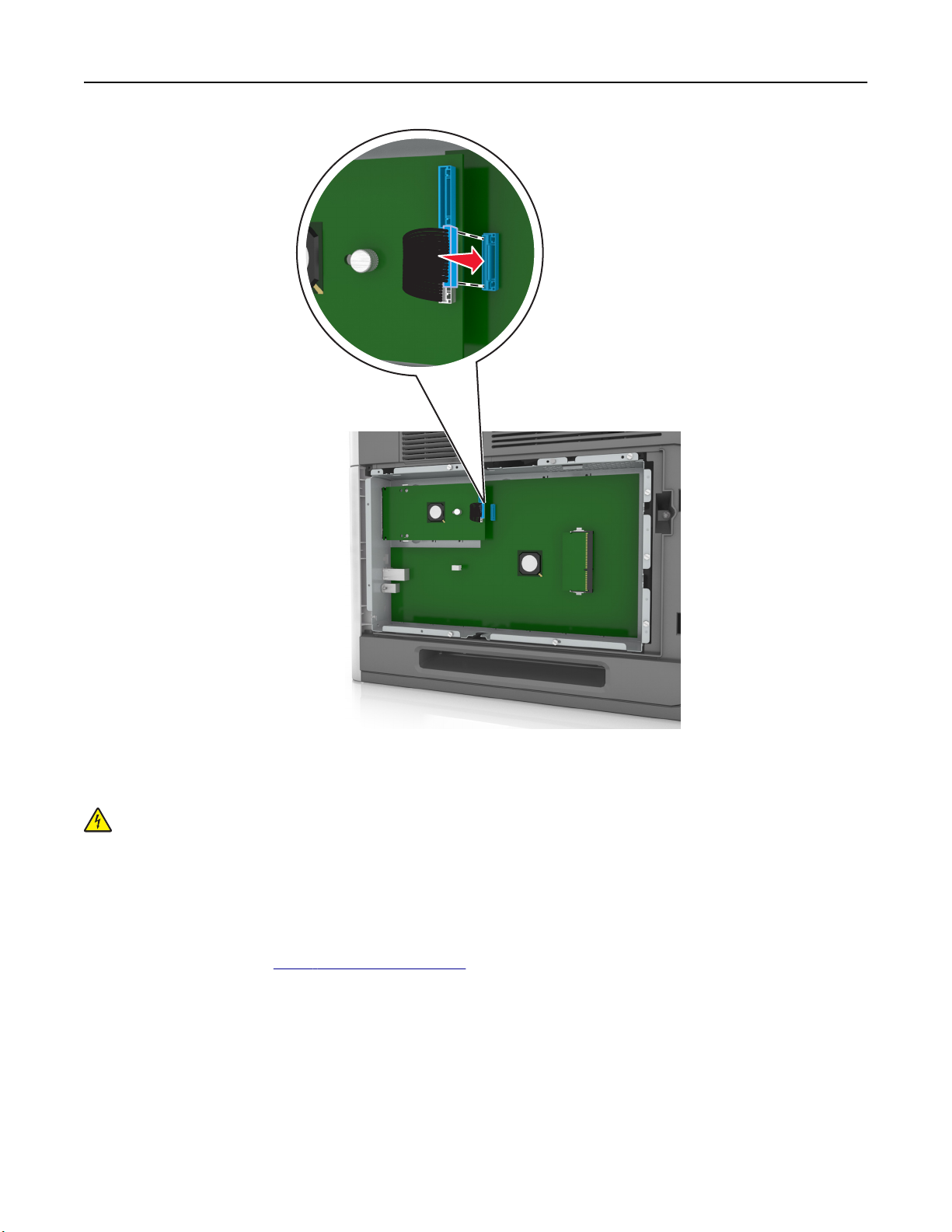
其他印表機設定 22
安裝選購卡
請當心-有觸電的危險:若您是在安裝印表機之後,才要取用控制板或安裝選購性硬體或記憶體裝置,
請先關閉印表機電源,並從電源插座拔除電源線,再繼續作業。如果您將其他裝置連接至印表機,請同
時關閉它們的電源,並拔下所有連接到印表機的電纜。
警告-潛在損害:控制板上的電子元件很容易受靜電而毀損。觸摸控制板的任何電子元件或連結器之前
先觸摸印表機上的金屬表面
1 存取控制板
如需其他資訊,請參閱
。
2 拆開選購卡的包裝
警告-潛在損害:請避免碰觸插卡邊緣的連接點
。
第 13 頁的「存取控制板」。
。
。
,請
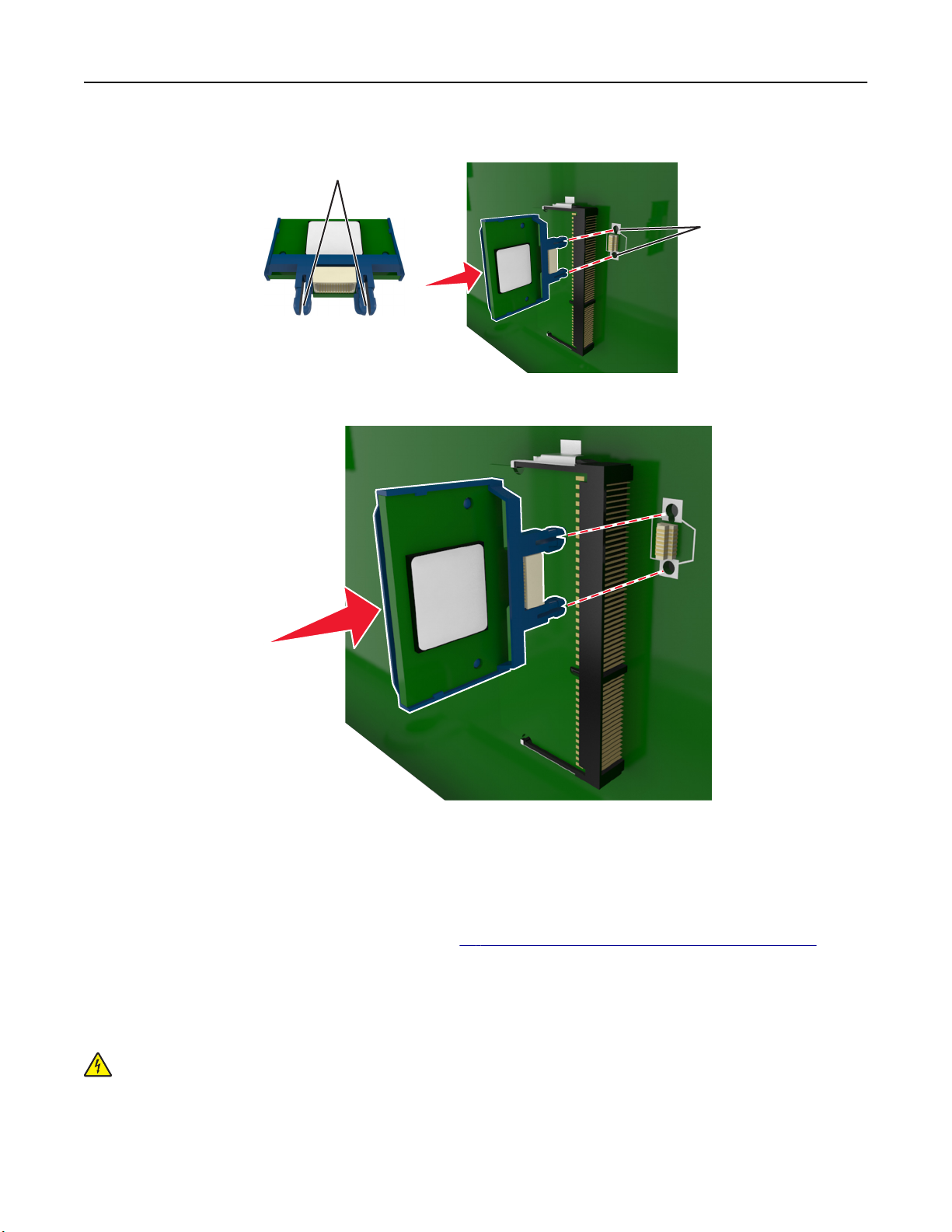
其他印表機設定 23
3 握著卡片兩側,然後將插卡上的塑膠插腳 (1) 對準控制板上的孔洞 (2)。
1
2
4 將插卡用力推入定位,如圖所示。
警告-潛在損害:若未適當安裝選購卡,可能會造成選購卡和控制板損壞。
請注意:插卡上接頭的整個長度都必須碰觸並緊靠控制板
5 關上控制板的存取門
請注意:安裝印表機軟體和任何硬體選購品後,您可能必須將這些選購品手動新增至印表機驅動程式
使其得以執行列印工作。
。
如需其他資訊,請參閱
第 33 頁的「在列印驅動程式中新增可用選購品」。
。
安裝印表機硬碟
請注意:這項作業需搭配使用一字起子
請當心-有觸電的危險:若您是在安裝印表機之後,才要取用控制板或安裝選購性硬體或記憶體裝置
請先關閉印表機電源,並從電源插座拔除電源線,再繼續作業。若您有任何其他裝置連接至印表機
同時關閉它們的電源,並拔下所有連接到印表機的電纜。
。
,
,
,請

其他印表機設定 24
警告-潛在損害:控制板上的電子元件很容易受靜電而毀損。觸碰控制板上的任何電子元件或連結器之前
請先觸摸印表機上的金屬部分
。
1 存取控制板。
如需其他資訊,請參閱
第 13 頁的「存取控制板」。
2 拆開印表機硬碟的包裝。
3 在控制板箱匣上找到適當的連結器。
,
請注意:若目前已安裝選購性 ISP,印表機硬碟就得安裝在 ISP 上。
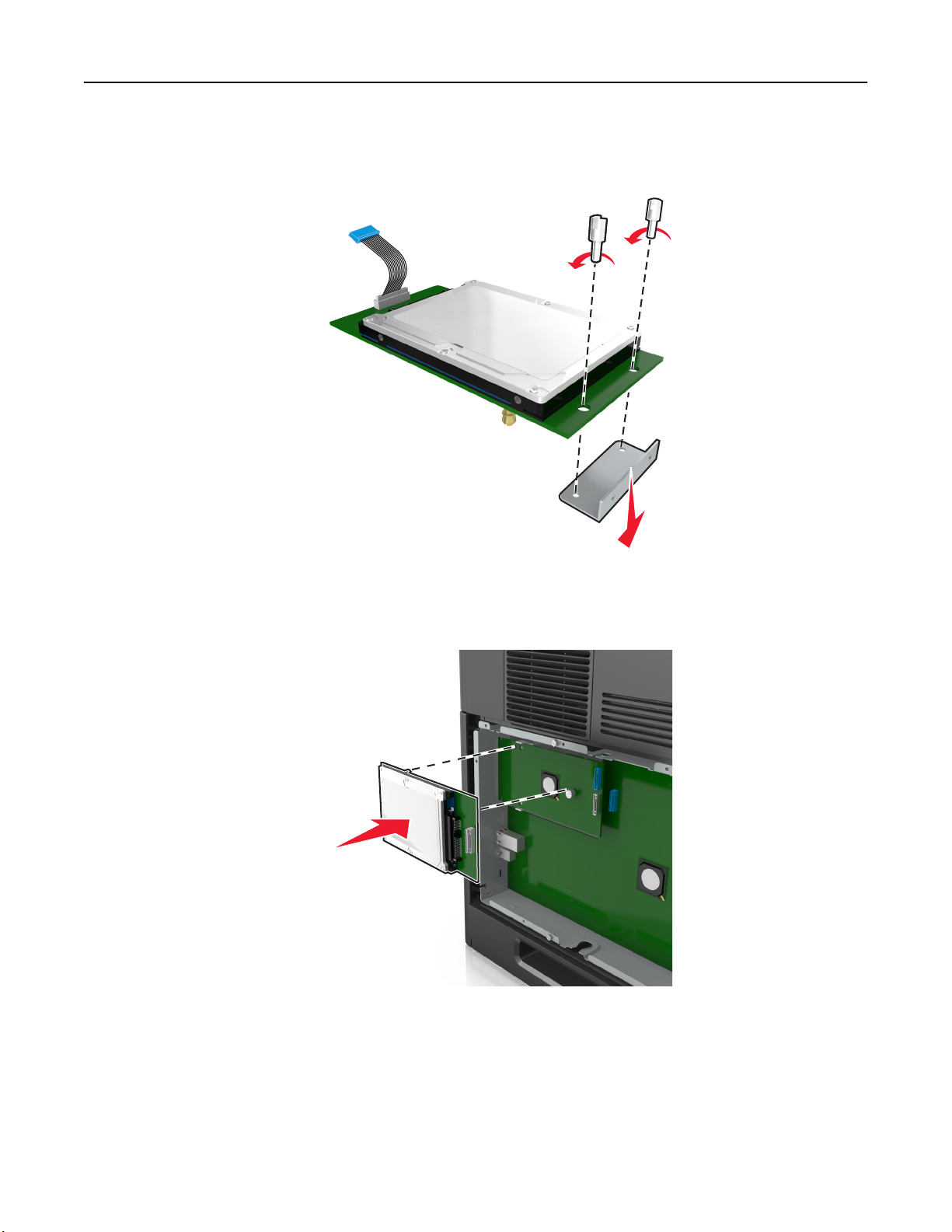
其他印表機設定 25
若要將印表機硬碟安裝在 ISP 上
:
a 移除用來連接至印表機硬碟裝載支架的螺絲,然後取下裝載支架。
b 將印表機硬碟的外螺紋螺絲對準 ISP 的孔洞,然後將印表機硬碟往下壓,讓外螺紋螺絲卡入定位。
安裝警告:您只能握住印刷電路板組件的邊緣。請勿觸摸或按壓印表機硬碟的中央
造成損壞
。
c 將印表機硬碟介面電纜的插頭插入 ISP 的連結器。
請注意:插頭和連結器均有彩色編碼
。
。這麼做可能會

其他印表機設定 26
4 將印表機硬碟的外螺紋螺絲對準控制板箱匣的孔洞,然後將印表機硬碟往下壓,讓外螺紋螺絲卡入定位。
安裝警告:您只能握住印刷電路板組件的邊緣。請勿觸摸或按壓印表機硬碟的中央。這麼做可能會造成
損壞。
請注意:確認電纜收理整齊後放入印表機硬碟下方。
5 將印表機硬碟介面電纜的插頭,插入控制板上的連結器。
請注意:插頭和連結器均有彩色編碼
。
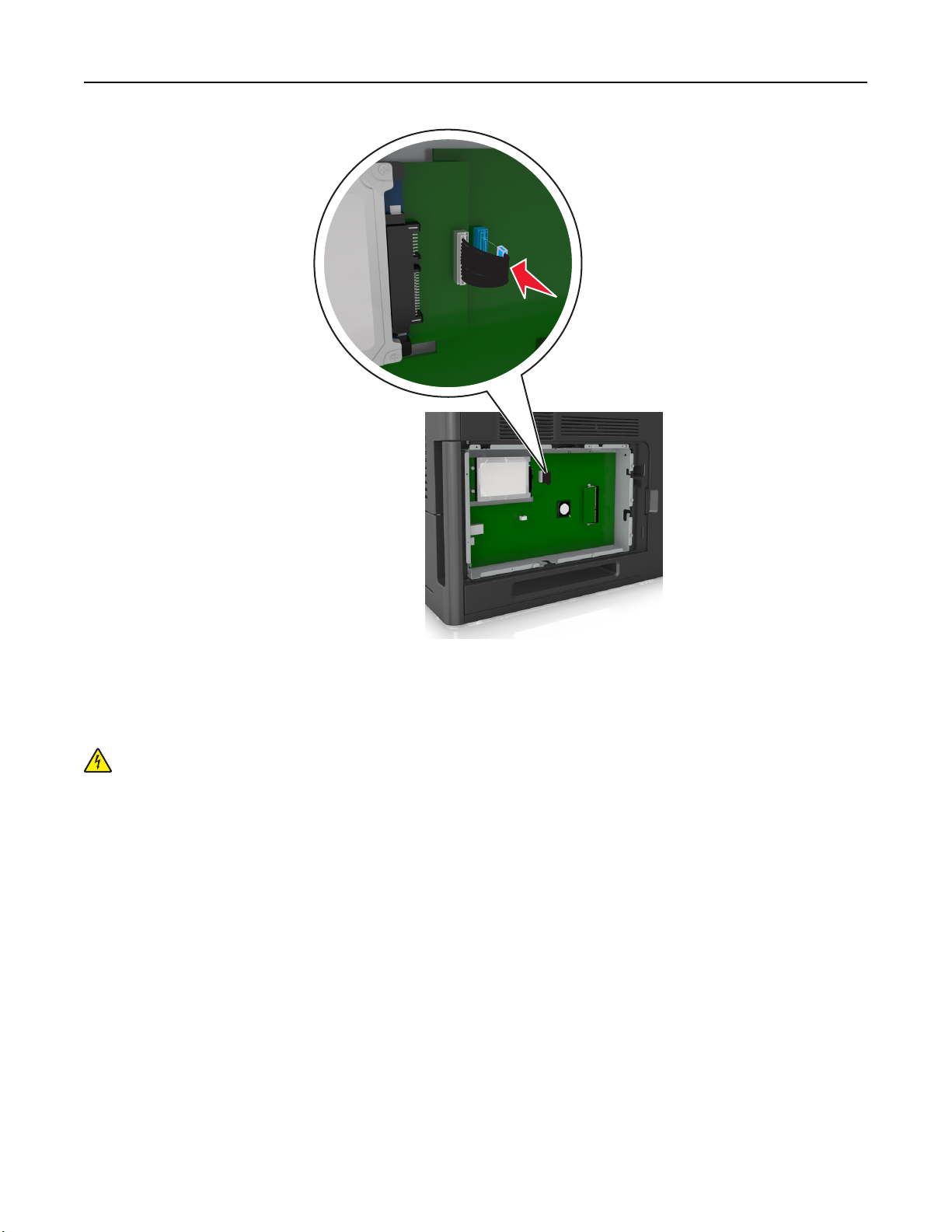
其他印表機設定 27
移除印表機硬碟
請注意:這項作業需搭配使用一字起子
請當心-有觸電的危險:若您是在安裝印表機之後,才要取用控制板或安裝選購性硬體或記憶體裝置
請先關閉印表機電源,並從電源插座拔除電源線,再繼續作業。若您有任何其他裝置連接至印表機
同時關閉它們的電源,並拔下所有連接到印表機的電纜。
。
,
,請
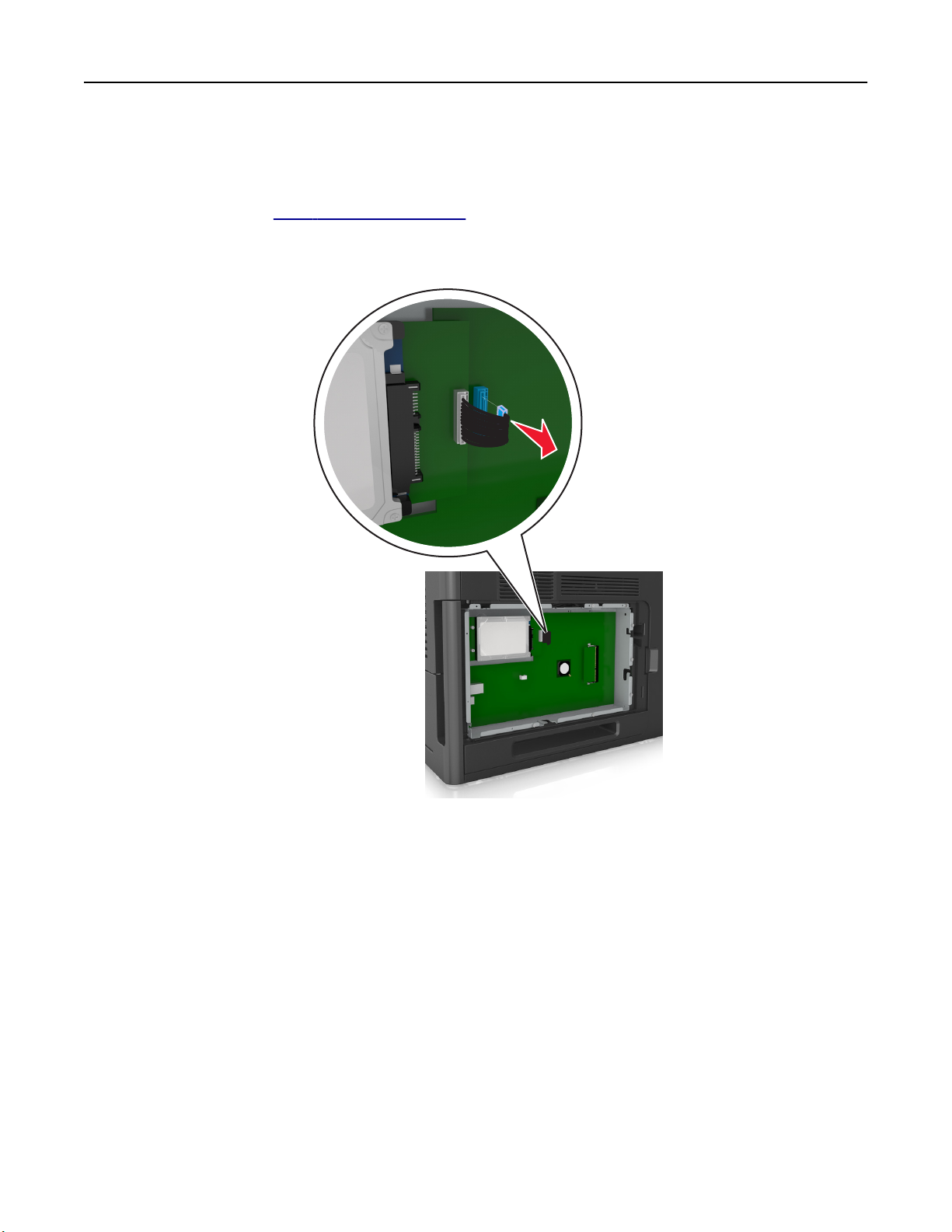
其他印表機設定 28
警告-潛在損害:控制板上的電子元件很容易受靜電而毀損。觸摸控制板的任何電子元件或連結器之前
先觸摸印表機上的金屬表面
。
,請
1 存取控制板。
如需其他資訊,請參閱
第 13 頁的「存取控制板」。
2 從控制板拔下印表機硬碟介面電纜,讓電纜仍舊連接在印表機硬碟上。若要拔下電纜,請在拔出電纜之前,
先捏住介面電纜插頭的側翼,使卡榫脫落。
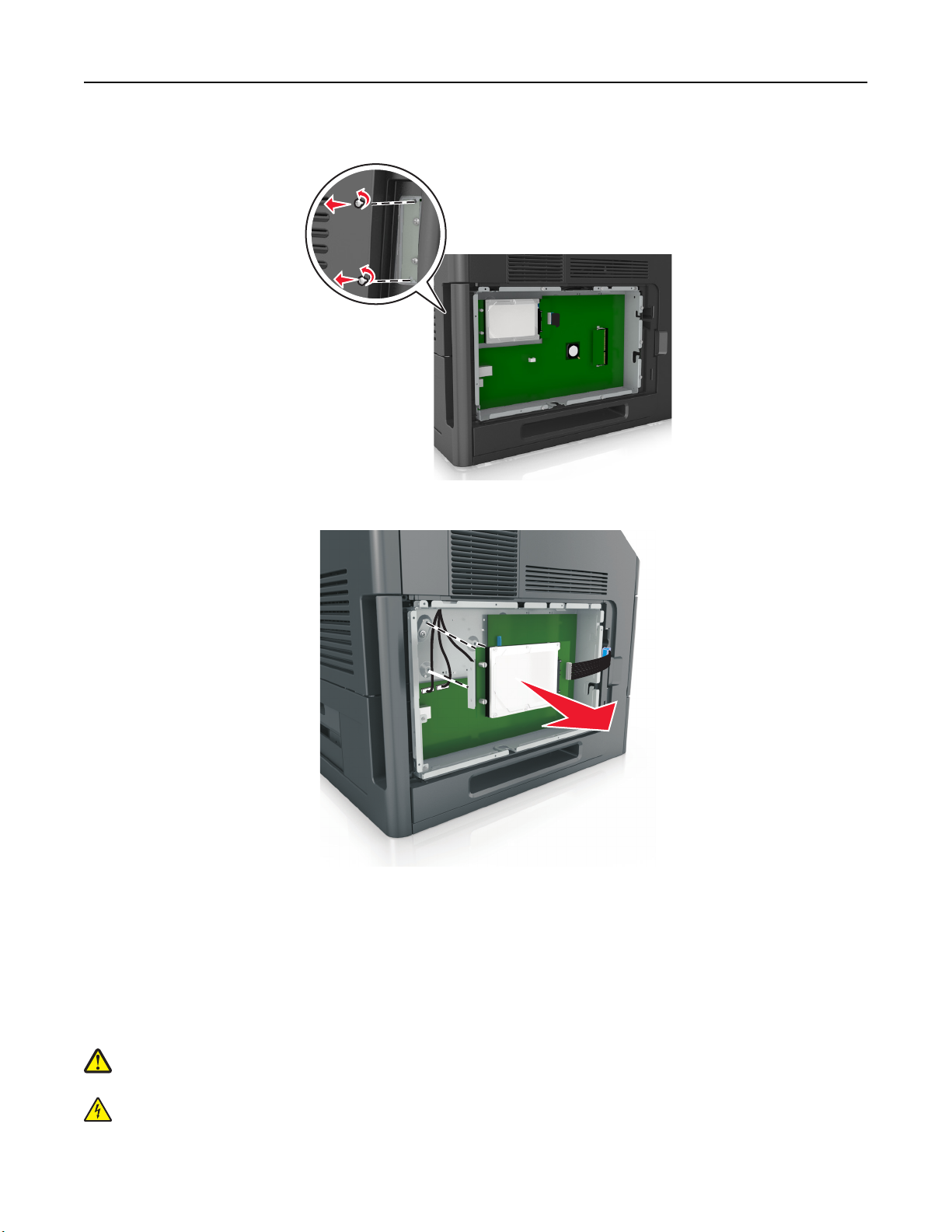
其他印表機設定 29
3 取出用於固定印表機硬碟的螺絲
4 移除印表機硬碟
。
。
5 將印表機硬碟放在旁邊。
安裝硬體選購品
安裝順序
請當心-有潛在傷害的危險:印表機的重量超過 18 公斤(40 磅),若要安全地抬起它,需要有兩個或
兩個以上受過訓練的工作人員
請當心-有觸電的危險:若您是在安裝印表機之後,才要取用控制板或安裝選購性硬體或記憶體裝置
請先關閉印表機電源,並從電源插座拔除電源線,再繼續作業
同時關閉它們的電源,並拔下所有連接到印表機的電纜
。
。若您有任何其他裝置連接至印表機,請
。
,
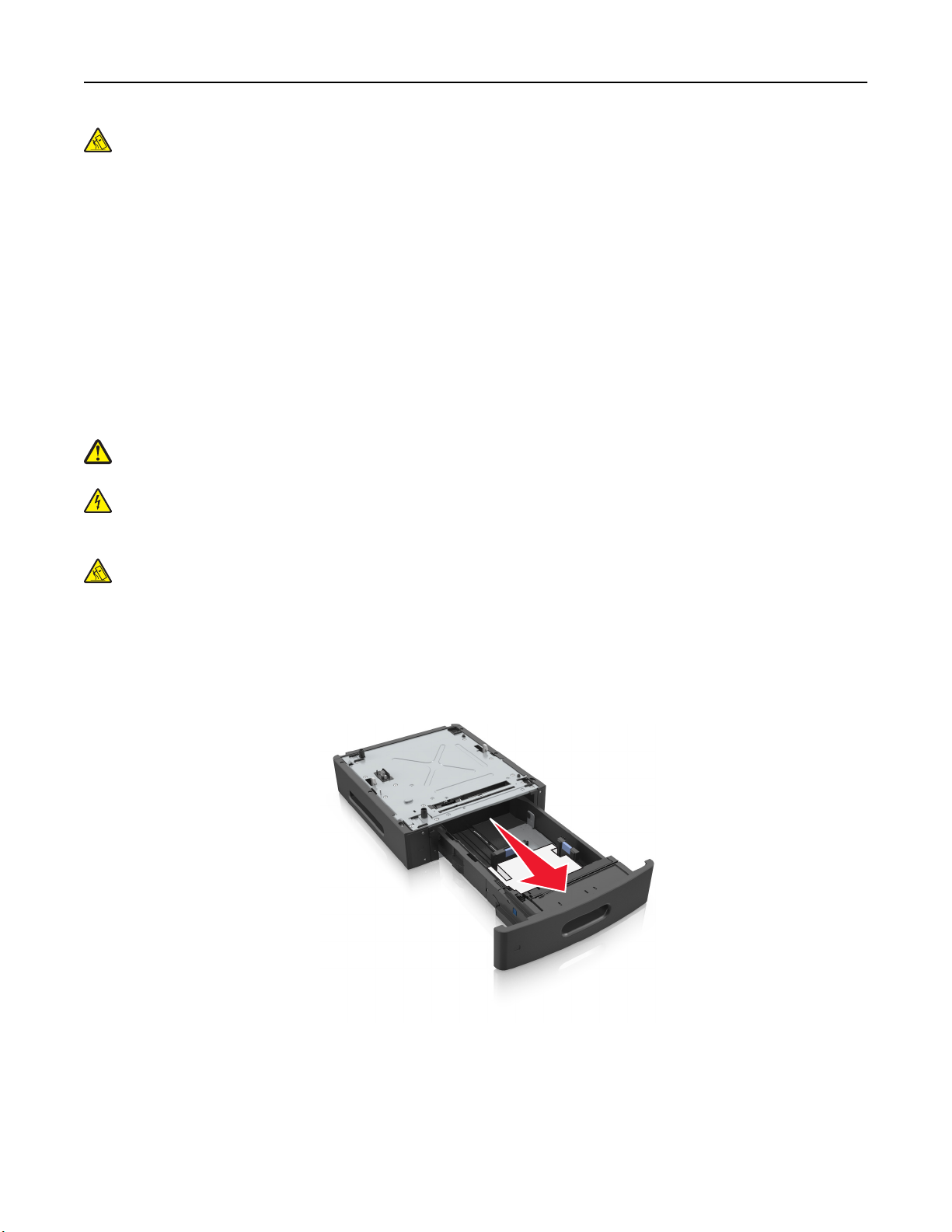
其他印表機設定 30
請當心-有傾倒的危險:落地式配置需搭配使用額外的設備,以加強穩定性
選購品,便須使用印表機台座或印表機底座。若您已購買備有類似配置的印表機
他的設備。如需其他資訊,請聯絡原印表機經銷處。
請依照下列順序,安裝印表機和您購買的所有硬體選購品:
。如果您即將使用多個進紙
,您可能還需要搭配其
• 附腳輪的底座
• 2100 張紙匣組件或間隔匣
• 選購性 550 張紙匣組件
• 印表機
如需有關安裝腳輪底座、選購性 550 張紙匣組件、間隔匣或 2100 張紙匣組件的其他資訊,請參閱選購品隨附
的安裝指南
。
安裝選購性紙匣組件
請當心-有潛在傷害的危險:印表機的重量超過 18 公斤(40 磅),若要安全地抬起它,需要有兩個或
兩個以上受過訓練的工作人員
請當心-有觸電的危險:若您是在安裝印表機之後,才要取用控制板或安裝選購性硬體或記憶體裝置
請先關閉印表機電源,並從電源插座拔除電源線,再繼續作業。若您有任何其他裝置連接至印表機
同時關閉它們的電源,並拔下所有連接到印表機的電纜
請當心-有傾倒的危險:落地式配置需搭配使用額外的設備,以加強穩定性
或多個選購品,便需利用印表機台座或印表機底座。
其他的設備。如需其他資訊
。
,
,請
。
。若要使用高容量紙匣組件
若您已購買備有類似配置的印表機,您可能還需要
,請聯絡原印表機經銷處。
1 關閉印表機電源。
2 打開選購性紙匣組件的包裝,並移除所有的包裝材料。
3 拉出紙匣組件,然後移除紙匣組件內的所有包裝材料。
4 插入紙匣組件
5 將紙匣組件放在印表機旁邊
。
。

其他印表機設定 31
6 將印表機對準紙匣組件,然後將印表機慢慢往下嵌入定位
7 將印表機重新開機
請注意:安裝印表機軟體和任何選購性紙匣組件後,您可能必須將這些選購品手動新增至印表機驅動程
式,使其得以執行列印工作
品」。
。
。如需其他資訊,請參閱
。
第 33 頁的「在列印驅動程式中新增可用選購
連接電纜
請當心-有潛在傷害的危險:請勿於雷雨天氣時安裝本產品或連接電子產品或電纜,例如:電源線、傳
真機功能或 USB 電纜。
使用 USB 電纜或乙太網路電纜,將印表機連接到電腦。
請務必遵守下列事項:
• 將電纜上的 USB 符號對應至印表機上的 USB 符號
• 將乙太網路電纜對應至適當的乙太網路連接埠
• 針對平行埠使用適當的平行電纜

其他印表機設定 32
6
1
2
3
4
5
使用 執行
1 平行埠 將印表機連接到電腦。
請注意:此連接埠也可用來安裝選購性內部解決方案連接埠 (Internal Solutions Port, ISP)。
2 USB 連接埠 連接選購性無線網路配接卡。
3 乙太網路連接埠 將印表機連接到網路
4 USB 印表機連接埠 將印表機連接到電腦
5 安全插孔 連接用以固定控制板的鎖定裝置。
6 印表機電源線插座 將印表機連接到妥善接地的電源插座。
。
。
警告-潛在損害:正在列印時,請勿觸摸 USB 電纜、任何無線網路配接卡或圖示中的印表機區域。
可能會發生資料遺失或無法運作的情況
請注意:您必須購買選購性紙匣組件和腳輪底座,才能使用這項功能。
接好乙太網路電纜和電源線後,請將電纜收理整齊後放入印表機背面的纜線收放槽中。
。
這麼做

其他印表機設定 33
設定印表機軟體
安裝印表機
1 取得軟體安裝程式套件。
2 執行安裝程式,然後遵循電腦螢幕上的指示。
3 若是 Macintosh 使用者,請新增印表機。
請注意:從「網路/連接埠」選單中的 TCP/IP 區段,取得印表機 IP 位址。
在列印驅動程式中新增可用選購品
Windows 使用者適用
1 開啟印表機資料夾,然後選取印表機
2 開啟印表機內容,然後新增或手動安裝任何選購品。
3 套用變更。
。

其他印表機設定 34
Macintosh 使用者適用
1 從 Apple 選單中的「系統偏好設定」,導覽至印表機,然後選取 Options & Supplies(選購品和耗材) >
驅動程式。
2 新增任何安裝的硬體選購品。
3 套用變更。
網路功能
請注意:
• 在無線網路上設定印表機之前,請先購買無線網路配接卡
• 「服務設置識別碼」(Service Set Identifier, SSID) 是用來識別無線網路的名稱
Equivalent Privacy, WEP)、Wi-Fi 保護存取協定 (Wi-Fi Protected Access, WPA)、WPA2 及 802.1XRADIUS 均是網路上使用的安全性類型。
。如需其他資訊,請聯絡原印表機經銷處。
。有線等效加密
(Wired
準備將印表機安裝在乙太網路上
若要配置印表機來連接到乙太網路
請注意:若您的網路會自動指定 IP 位址給電腦和印表機,請繼續安裝印表機
• 一個要在網路上供印表機使用的有效且唯一的 IP 位址
• 網路閘道
• 網路遮罩
• 印表機別名(選擇性)
請注意:印表機別名可讓您在網路易於識別您的印表機。您可選擇使用預設的印表機別名,或指定您比
較容易記得的名稱。
您必須利用乙太網路電纜,將印表機連接到網路,以及印表機能實際連接到網路的可用連接埠上。請儘可能使
用新的網路電纜
,避免受損電纜帶來潛在的問題。
,請先組織下列資訊,再開始作業:
。
準備將印表機安裝在無線網路上
請注意:
• 確認已在您的印表機上安裝無線網路配接卡
• 確認您的存取點(無線路由器)
將印表機安裝在無線網路上之前
電源已開啟,並能正常運作。
,請先確認您具備下列資訊:
,並確認配接卡能正常運作。
• SSID—SSID 又稱為網路名稱。
• 無線模式(或網路模式)—此模式為主從式 (Infrastructure) 或對等式 (Ad Hoc)。
• 頻道(
某些對等式 (Ad Hoc) 網路也需要此自動設定。若不確定所要選取的頻道,請洽詢您的系統支援人員
對等式
(Ad Hoc) 網路適用)—針對主從式 (Infrastructure) 網路,此頻道的預設值為自動
。
。

其他印表機設定 35
• 安全方法—「安全方法」有下列三種基本選項
– WEP 金鑰
若您的網路使用多個 WEP 金鑰,請在所提供的空格中
設 WEP 傳輸金鑰,來選取目前正在網路上使用的金鑰
或
– WPA 或 WPA2 預共享密鑰或通行詞組
WPA 內含加密機制,以做為額外的安全層。選項為 AES 或 TKIP。路由器和印表機上的加密必須設為
相同類型,否則印表機無法在網路上通訊。
– 802.1X–RADIUS
若要將印表機安裝在 802.1X 網路上,您可能需要以下各項:
• 鑑別類型
• 內部鑑別類型
• 802.1X 使用者名稱和密碼
• 證書
– 無安全設定
若無線網路未使用任何安全類型,則無任何安全資訊。
請注意:建議您不要使用不安全的無線網路。
請注意
:
。
:
,輸入
。
WEP 金鑰(最多四個)。
您可以選取預
– 若不知道電腦所連線之網路的 SSID,請啟動電腦網路配接卡的無線公用程式,並尋找網路名稱。若找不
到網路的 SSID 或安全資訊,請參閱存取點隨附的說明文件,或是聯絡系統支援人員。
– 若要尋找無線網路的 WPA/WPA2 預共享金鑰/通行詞組,請參閱存取點隨附的說明文件或存取點相關網
頁,或請洽詢您的系統支援人員。
使用「無線設定精靈」
在您開始操作之前
• 已在印表機上安裝無線網路配接卡,並確認配接卡能正常運作。如需其他資訊
附的說明書。
,請先確認下列各項:
連接印表機
,請參閱無線網路配接卡隨
• 已從印表機中斷乙太網路電纜。
• 將 Active NIC(作用中 NIC)設為 Auto(自動)。
>Network/Ports(網路/連接埠) >Active NIC(作用中 NIC) >Auto(自動) >Submit(提出
請注意:確認要關閉印表機,然後等待至少五秒鐘,再重新開啟印表機電源
1 從印表機控制面板
>Network/Ports(
定) >Wireless(
2 選取一種無線連線設定
,導覽到:
網路
無線)
>Wireless Connection Setup(
。
/連接埠) >Network [x](
若要將此選項設為
網路
[x]) >Network [x] Setup(
無線連線設定)
Auto(自動),
。
請導覽至:
網路
[x] 設
)

其他印表機設定 36
使用 執行
搜尋網路 顯示可用的無線連線
請注意:此功能表項目將顯示所有廣播設有安全保護或未設安全保護的 SSID。
輸入網路名稱 手動輸入 SSID。
請注意:確認已輸入正確的 SSID。
Wi-Fi Protected Setup(無線網路
保護設定
)
3 遵循印表機顯示幕上的指示
利用 Wi-Fi Protected Setup (WPS),將印表機連接到無線網路。
。
。
利用 Wi-Fi Protected Setup (WPS),將印表機連接到無線網路
在您開始操作之前,請先確認下列各項:
• 存取點(無線路由器
您存取點隨附的說明文件
)已通過
。
Wi-Fi Protected Setup (WPS) 認證或與 WPS 相容。如需其他資訊
• 已連接您印表機上安裝的無線網路配接卡,並確認配接卡能正常運作。如需其他資訊,請參閱無線網路配
接卡隨附的說明書。
使用「按鈕配置」方法
1
從印表機控制面板,導覽到:
>Network/Ports(網路/連接埠) >Network [x](網路 [x]) >Network [x] Setup(網路 [x] 設
定) >Wireless(無線) >Wireless Connection Setup(無線連線設定) >Wi-Fi Protected Setup(無
線網路保護設定) >Start Push Button Method(起始按鈕方法)
,請參閱
2 遵循印表機顯示幕上的指示。
使用個人識別碼 (PIN) 方法
1
從印表機控制面板
>Network/Ports(網路/連接埠) >Network [x](網路 [x]) >Network [x] Setup(網路 [x] 設
定) >Wireless(無線) >Wireless Connection Setup(無線連線設定) >Wi-Fi Protected Setup(
線網路保護設定) >Start PIN Method(起始個人識別碼方法)
,導覽到:
2 複製 8 位數字的 WPS 個人識別碼。
3 開啟 Web 瀏覽器,在位址欄位中輸入您存取點的 IP 位址
請注意
:
。
• IP 位址會以四組以英文句點隔開的號碼呈現,例如:123.123.123.123。
• 若您正在使用 Proxy 伺服器,請暫時停用,
才能正確載入網頁。
4 存取 WPS 設定。如需其他資訊,請參閱您存取點隨附的說明文件。
5 輸入 8 位數字的個人識別碼,然後儲存設定。
無

其他印表機設定 37
利用 Embedded Web Server(內嵌式 Web 伺服器)將印表機連接到無線網
路
在您開始操作之前,請先確認下列各項:
• 您的印表機已暫時連接到乙太網路。
• 已在您的印表機上安裝無線網路配接卡,並確認配接卡能正常運作。如需其他資訊,請參閱無線網路配接
卡隨附的說明書。
1 開啟 Web 瀏覽器,然後在位址欄位中輸入印表機 IP 位址
請注意
:
• 在印表機控制面板上檢視印表機 IP 位址
123.123.123.123。
IP 位址會以四組以英文句點隔開的號碼呈現
。
。
,例如:
• 若您正在使用 Proxy 伺服器,請暫時停用,才能正確載入網頁。
2 按一下 Settings(設定) >Network/Ports(網路/連接埠) >Wireless(無線)。
3 修改設定,以符合您存取點(無線路由器)的設定。
請注意:確認已輸入正確的 SSID、安全方法、預共享密鑰或通行詞組、網路模式及頻道。
4 按一下 Submit(提出)。
5 關閉印表機電源,然後中斷乙太網路電纜的連線。接著等待至少五秒鐘,然後重新開啟印表機電源。
6 若要驗證您的印表機是否連接到網路,請列印網路設定頁。然後在 Network Card [x](網路卡 [x])區段
中,確認狀態是不是 Connected(已連接
)。
在安裝新網路 ISP 後變更連接埠設定
請注意:
• 若印表機備有靜態 IP 位址,您就不需要做任何變更
• 若將電腦配置為使用網路名稱
(而非
IP 位址),則不需要做任何變更
• 若要將無線 ISP 新增至先前已配置為乙太網路連線的印表機,請確認必須中斷印表機與乙太網路的連
線。
。
。
Windows 使用者適用
1
開啟印表機資料夾
2 從備有新 ISP 的印表機的快捷鍵功能表
3 配置清單中的連接埠
。
,開啟印表機內容。
。
4 更新 IP 位址。
5 套用變更。
Macintosh 使用者適用
1
從 Apple 選單中的「系統偏好設定」,導覽至印表機列表,然後選取 + >IP。
2 在位址欄位中輸入 IP 位址。
3 套用變更
。

其他印表機設定 38
設定序列列印
在電腦遠離印表機時使用序列列印。安裝好序列埠或通訊 (COM) 埠後,請配置印表機和電腦。
請注意:序列列印會降低列印速度
。
1 設定印表機中的參數。
a 從控制面板,導覽至連接埠設定的功能表。
b 找出序列埠設定的功能表,
c 儲存設定
。
必要時,請調整設定值。
2 從您的電腦,開啟印表機資料夾,然後選取印表機。
3 開啟印表機內容,然後從清單中選取 COM 連接埠。
4 在「裝置管理員」中設定 COM 連接埠參數。
使用「執行」對話方塊開啟命令提示字元
,然後輸入
devmgmt.msc。
驗證印表機設定
列印功能表設定頁
請列印功能表設定頁來複查目前的功能表設定,同時驗證印表機選購品的安裝是否正確。
請注意:若您尚未變更任何功能表設定,功能表設定頁會列出所有出廠預設值。當您從功能表選取並儲存其
他設定時,這些設定會取代出廠預設值,而成為
前,使用者預設值都會維持其有效性
。
使用者預設值
。在您重新存取功能表、選取並儲存其他值之
從印表機控制面板,導覽到:
>Settings(設定) > >Reports(報告) > >Menu Settings Page(功能表設定頁) >
列印網路設定頁
如果印表機連接到網路
1 從印表機控制面板,導覽到:
>Settings(設定) > >Reports(報告) > >Network Setup Page(網路設定頁) >
2 檢查網路設定頁上的第一個區段,然後確認狀態為 Connected(已連線)。
若狀態為 Not Connected(未連線),
系統支援人員尋求解決方案,
,請列印網路設定頁以驗證網路連線。本頁還提供有助於網路列印配置的重要資訊。
表示區域網路節點可能不在作用中,或網路電纜可能故障。請洽詢
然後列印其他網路設定頁。

載入紙張和特殊材質 39
載入紙張和特殊材質
紙張和特殊材質的選擇和處理會影響文件列印的可靠性。如需其他資訊,請參閱第 142 頁的「避免夾紙」及
第 61 頁的「存放紙張」。
設定紙張尺寸和類型
1 從印表機控制面板
>Settings(設定) > >Paper Menu(紙張功能表) > >Paper Size/Type(紙張尺寸/類
型) >
2 按下上移鍵或下移鍵按鈕
3 按下上移鍵或下移鍵按鈕,以選取紙張尺寸
4 按下上移鍵或下移鍵按鈕
,導覽到:
,以選取紙匣組件或送紙器,然後按下
,以選取紙張類型,然後按下
,然後按下
。
。
以變更設定
。
配置「通用尺寸」紙張設定
「通用紙張尺寸」是使用者定義的設定值,它能讓您列印在印表機功能表中未預先設定的紙張尺寸上
請注意:
• 支援的最小「通用尺寸」是 70 x 127 公釐 (2.76 x 5 英吋)(單面列印)和 105 x 148 公
釐 (4.13 x 5.83 英吋)(雙面列印
• 支援的最大「通用尺寸」是 216 x 356 公釐 (8.5 x 14 英吋)(單面列印和雙面列印)。
• 利用寬度小於 210 公釐(8.3 英吋)的紙張列印時,印表機會在一段時間後以較慢的速度進行列印
確保最佳的列印效能
。
)。
。
,以
從印表機控制面板
>設定 > >紙張功能表 > >通用尺寸設定 > >測量單位 > > 選取測量單位 >
,導覽到:
載入 550 張紙匣組件
請當心-有潛在傷害的危險:為了降低因設備不穩固可能造成的風險
讓其他所有紙匣組件保持關閉狀態,等需要使用時再打開。
1 請將紙匣組件拉出。
請注意:
• 當您要載入 Folio、Legal 或 Oficio 尺寸的紙張時,請稍微抬起紙匣組件,然後將它完全拉出。
• 當工作正在列印時,或當顯示幕上出現 Busy(忙碌狀態)時,請勿取出紙匣組件。這麼做可能會造
成夾紙。
,請個別載入每一個紙匣組件。請

載入紙張和特殊材質 40
1
2 捏住寬度導引夾,然後將它滑到符合所載入紙張尺寸的正確位置,直到它
1
2
1
發出喀嚓一聲,
卡入定位。
請注意:請使用紙匣組件底端的紙張尺寸指示標誌,協助您擺放導引夾。

載入紙張和特殊材質 41
1
3 解除鎖定長度導引夾,將它捏住,然後配合載入的紙張尺寸,將導引夾滑到正確的位置。
1
2
3
1
請注意
:
• 針對所有的紙張尺寸鎖定長度導引夾。
• 請使用紙匣組件底端的紙張尺寸指示標誌,協助您擺放導引夾。

載入紙張和特殊材質 42
1
4 彎曲翻動紙張,讓紙張鬆開。請勿折疊或弄皺紙張。在平面上對齊列印材質的邊緣。
5 載入紙張堆疊,
請注意:確認已正確載入紙張或信封
讓列印面朝下。
。
• 信頭紙的載入方式有好幾種,需視有沒有安裝選購性分頁裝訂器而定。
不搭配使用選購性分頁裝訂器 搭配使用選購性分頁裝訂器
單面列印 單面列印
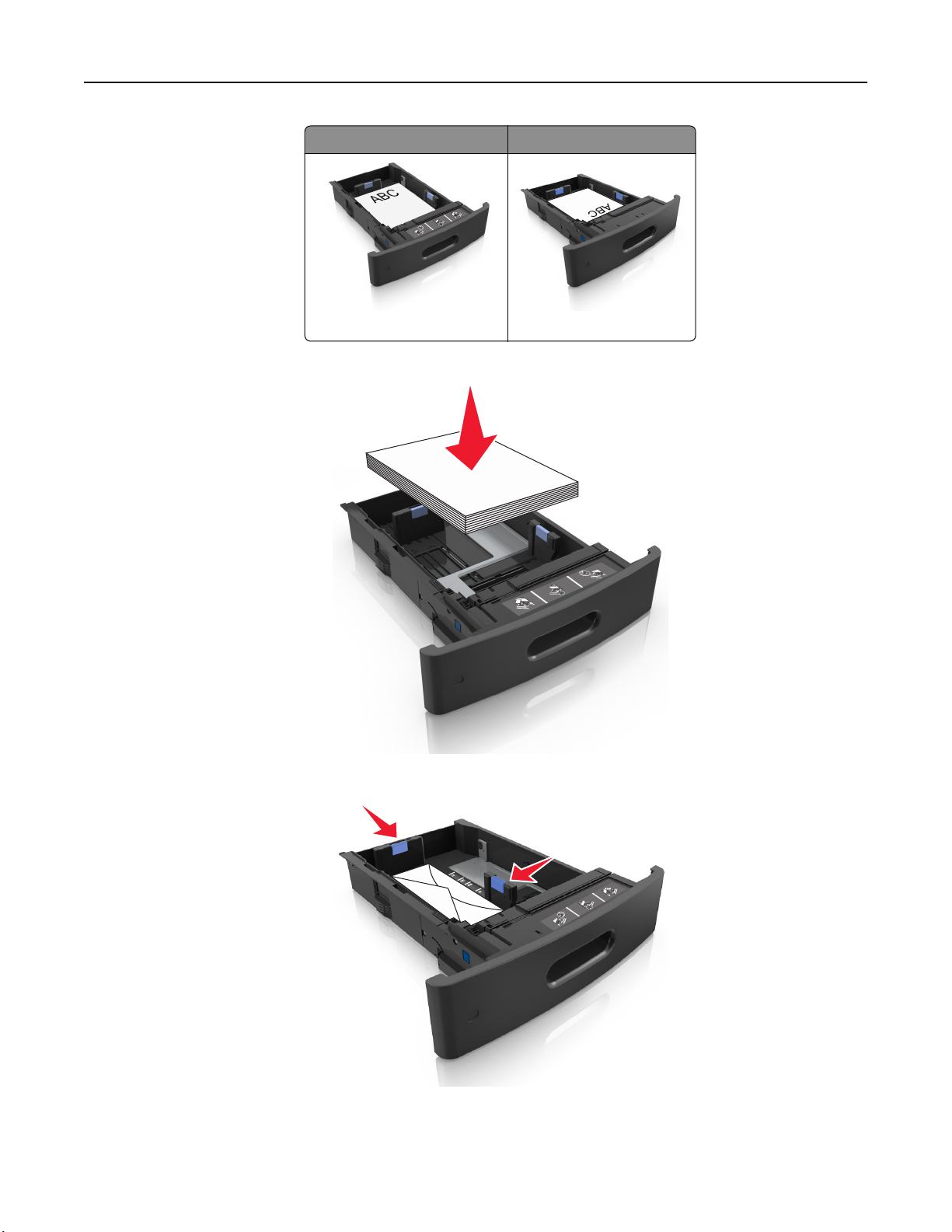
載入紙張和特殊材質 43
不搭配使用選購性分頁裝訂器 搭配使用選購性分頁裝訂器
雙面列印 雙面列印
• 請不要將紙張滑入紙匣組件。請依圖示載入紙張。
1
• 若是載入信封,請確認信封口朝上,而且信封位於紙匣組件的左側。
1

載入紙張和特殊材質 44
• 確認紙張沒有超出裝紙滿載線的上限
。
警告-潛在損害:在紙匣組件中載入過量紙張可能會造成夾紙。
6 若是自訂或通用尺寸的紙張,請調整紙張導引夾,讓它輕輕碰觸紙疊側邊,然後鎖定長度導引夾。
7 插入紙匣組件
。
1
1
8 從印表機控制面板上的 Paper(紙張)功能表,設定紙張尺寸和類型,以符合載入紙匣組件中的紙張。
請注意:請設定正確的紙張尺寸和類型,
以免發生夾紙和列印品質問題。

載入紙張和特殊材質 45
載入 2100 張紙匣組件
請當心-有潛在傷害的危險:為了降低因設備不穩固可能造成的風險,請個別載入每一個紙匣組件。請
讓其他所有紙匣組件保持關閉狀態,等需要使用時再打開。
1 請將紙匣組件拉出。
2 調整寬度和長度導引夾
。
載入 A5 尺寸紙張
a 將寬度導引夾往上拉,然後滑到 A5 適用的位置。
1
L
G
L
C
F
IO
O
L
FO
R
LT
2

載入紙張和特殊材質 46
b 捏住長度導引夾
,將它滑到
A5 適用的位置
,直到它
1
發出喀嚓一聲
卡入定位
,
2
。
c 從 A5 長度導引夾的夾具中
,取出
A5 長度導引夾
1
d 將 A5 長度導引夾插入它的指定插槽。
請注意:按下 A5 長度導引夾,直到它
。
發出喀嚓一聲
,
卡入定位。
2

載入紙張和特殊材質 47
載入 A4、Letter、Legal、Oficio 及 Folio 尺寸紙張
a 根據所載入的紙張尺寸,拉起寬度導引夾,並滑至正確的位置。
1
L
G
L
C
F
IO
O
L
O
F
R
LT
2
b 若 A5 長度導引夾仍連接到長度導引夾,請從其所在位置將它取出。若未連接 A5 長度導引夾,請繼續
執行步驟 d。

載入紙張和特殊材質 48
c 將 A5 長度導引夾放入它的夾具中
。
1
d 捏住長度導引夾,將它滑到所載入紙張尺寸適用的正確位置
2
,直到它
發出喀嚓一聲
卡入定位
,
。

載入紙張和特殊材質 49
3 前後彎曲翻動紙張,讓紙張鬆開。請勿折疊或弄皺紙張
。在平面上對齊列印材質的邊緣。
4 載入紙張堆疊,讓列印面朝下。
請注意:確認已正確載入紙張
。
• 信頭紙的載入方式有好幾種,需視有沒有安裝選購性分頁裝訂器而定。
不搭配使用選購性分頁裝訂器 搭配使用選購性分頁裝訂器
ABC
ABC
單面列印
ABC
雙面列印
單面列印
ABC
雙面列印

載入紙張和特殊材質 50
• 確認紙張沒有超出裝紙滿載線的上限
。
警告-潛在損害:在紙匣組件中載入過量紙張可能會造成夾紙。
5 插入紙匣組件。
請注意:插入 紙匣 組件時,請將 紙 張堆疊往下壓。

載入紙張和特殊材質 51
6 從印表機控制面板上的 Paper(紙張)功能表,設定尺寸和類型,以符合載入紙匣組件中的紙張。
請注意:請設定正確的紙張尺寸和類型,以免發生夾紙和列印品質問題
將材質載入多用途送紙器
1 將多用途送紙器門板往下拉開。
請注意:當工作正在列印時,請不要將紙張載入多用途送紙器或將它關上。
。

載入紙張和特殊材質 52
2 將多用途送紙器的延伸組件拉出
請注意:輕輕滑移延伸組件,讓多用途送紙器完全伸展並打開
。
3 根據載入的紙張尺寸,將寬度導引夾滑至正確的位置。
。
請注意:請使用紙匣組件底端的紙張尺寸指示標誌,協助您擺放導引夾。
4 準備載入紙張或特殊材質
。
• 前後彎曲翻動紙張,讓紙張鬆開。請勿折疊或弄皺紙張。在平面上對齊列印材質的邊緣。

載入紙張和特殊材質 53
• 請由側邊拿取專用透明投影膠片。
請注意:請避免觸摸專用透明投影膠片的列印面。請小心不要刮傷列印材質
在平面上對齊列印材質的邊緣。
• 前後彎曲翻動信封紙疊,讓信封鬆開。在平面上對齊列印材質的邊緣。
5 載入紙張或特殊材質。
請注意: 將整疊列印材質輕輕滑入多用途送紙器中,直到抵住為止
• 一次只載入一種尺寸和類型的紙張或特殊材質
。
。
• 確認多用途送紙器中的紙張沒有擺放得太緊、已確實平躺,而且沒有彎曲或起皺。
• 信頭紙的載入方式有好幾種,需視有沒有安裝選購性分頁裝訂器而定。
不搭配使用選購性分頁裝訂器 搭配使用選購性分頁裝訂器
。
單面列印
雙面列印 雙面列印
單面列印

載入紙張和特殊材質 54
• 載入信封時,請將信封口那一面朝下
警告-潛在損害:切勿使用有郵票、拴扣、勾環、窗格、覆膜襯裡或自黏式的信封。這類信封可能
會嚴重損壞印表機。
,並靠向多用途送紙器左側。
• 確認紙張或特殊材質沒有超出裝紙滿載線的上限。
警告-潛在損害:在送紙器中載入過量紙張可能會造成夾紙
。
6 若是自訂或通用尺寸紙張,請調整寬度導引夾,讓它輕輕碰觸紙疊側邊。
7 從印表機控制面板上的 Paper(紙張)功能表,設定紙張尺寸和類型,以符合載入紙匣組件中的紙張。
請注意:請設定正確的紙張尺寸和類型,以免發生夾紙和列印品質問題。

載入紙張和特殊材質 55
連結及解除連結紙匣組件
連結及解除連結紙匣組件
1 開啟 Web 瀏覽器,然後在位址欄位中輸入印表機 IP 位址。
請注意
:
• 在 Network/Ports(網路/連接埠)功能表下的 TCP/IP 區段中,檢視印表機控制面板上的印表機 IP 位
址。IP 位址會以四組以英文句點隔開的號碼呈現
,例如:
123.123.123.123。
• 若您正在使用 Proxy 伺服器,請暫時停用,才能正確載入網頁。
2 按一下 Settings(
3 變更您要連結的紙匣組件的紙張尺寸和類型設定
設定)
>Paper Menu(紙張功能表)。
。
• 若要連結紙匣組件,請確認紙匣組件的紙張尺寸和類型與其他紙匣組件的紙張尺寸和類型相符。
• 若要解除連結紙匣組件,請確認紙匣組件的紙張尺寸或類型必須與其他紙匣組件的紙張尺寸或類型
4 按一下 Submit(
請注意:您也可利用印表機控制面板,來變更紙張尺寸和類型設定
定紙張尺寸和類型」。
警告-潛在損害:載入紙匣組件中的紙張,應符合印表機中指定的紙張類型名稱。加熱熔合組件的溫度因指
定的紙張類型而異。若未適當配置設定,可能會發生列印問題。
提出)
。
。如需其他資訊,請參閱
第 39 頁的
不符
「設
建立紙張類型的自訂名稱
使用 Embedded Web Server(內嵌式 Web 伺服器)
1
開啟 Web 瀏覽器,然後在位址欄位中輸入印表機 IP 位址。
。
請注意:
• 在 Network/Ports(網路/連接埠)功能表中的 TCP/IP 區段,檢視印表機 IP 位址。IP 位址會以四組
以英文句點隔開的號碼呈現,例如:123.123.123.123。
• 若您正在使用 Proxy 伺服器,請暫時停用,
才能正確載入網頁。
2 按一下 Settings(設定) >Paper Menu(紙張功能表) >Custom Names(自訂名稱)。
3 選取自訂名稱,然後輸入新的自訂紙張類型名稱。
4 按一下 Submit(提出)。
5 按一下 Custom Types(自訂類型),然後驗證新的自訂紙張類型名稱是否已取代該自訂名稱。
使用印表機控制面板
1
從印表機控制面板
>Settings(設定) > >Paper Menu(紙張功能表) > >Custom Names(自訂名稱)
,導覽到:
2 選取自訂名稱,然後輸入新的自訂紙張類型名稱。

載入紙張和特殊材質 56
3 按下 。
4 按下 Custom Types(自訂類型),然後驗證新的自訂紙張類型名稱是否已取代該自訂名稱。
指定自訂紙張類型
使用 Embedded Web Server(內嵌式 Web 伺服器
1
開啟 Web 瀏覽器,然後在位址欄位中輸入印表機 IP 位址。
請注意:
• 在 Network/Ports(
以英文句點隔開的號碼呈現
網路
/連接埠
)功能表中的
,例如:
123.123.123.123。
• 若您正在使用 Proxy 伺服器,請暫時停用,才能正確載入網頁
2 按一下 Settings(
3 選取自訂紙張類型名稱
請注意:Paper(紙張)是所有使用者定義的自訂名稱之出廠預設紙張類型。
4 按一下 Submit(
設定)
提出)
>Paper Menu(紙張功能表) >Custom Types(
,然後選取紙張類型。
。
)
TCP/IP 區段
,檢視印表機
。
使用印表機控制面板
1
從印表機控制面板
>Settings(設定) > >Paper Menu(紙張功能表) > >Custom Types(自訂類型)
2 選取自訂紙張類型名稱
請注意:Paper(紙張)是所有使用者定義的自訂名稱之出廠預設紙張類型。
,導覽到:
,然後選取紙張類型。
IP 位址。IP 位址會以四組
自訂類型)
。
3 按下 。

紙張和特殊材質指南 57
紙張和特殊材質指南
請注意:
• 確認已正確設定電腦或印表機控制面板上的紙張尺寸、類型及重量。
• 載入特殊材質前,請先彎曲翻動、扇開並對齊材質。
• 印表機可能會以較慢的速度列印,以免損壞加熱熔合組件。
使用特殊材質
卡片使用提示
卡片是一種厚磅的單層特殊材質
。
響
• 從印表機控制面板上的 Paper(紙張)功能表,設定紙張尺寸、類型、材質及重量,以符合載入紙匣組件
中的卡片
• 大量購買前,請先試印您考慮購買的卡片試用品。
• 從紙匣組件設定中指定紙張材質和重量
• 預印、打洞及摺痕都會嚴重影響列印品質,並導致夾紙或其他送紙問題
• 在紙匣組件上載入卡片之前,請先彎曲翻動卡片,讓卡片鬆開。在平面上對齊列印材質的邊緣
。
。它的多種可變特性(例如:溼度、厚度及材質)對列印品質都有很大的影
,以符合載入紙匣組件中的紙張。
。
。
信封使用提示
• 從印表機控制面板上的 Paper(紙張)功能表,設定紙張尺寸、類型
中的信封。
• 大量購買前,請先試印您考慮購買的信封試用品。
• 請採用專為雷射印表機設計的信封。
• 為求最佳效能
• 請只使用外包裝沒有受損的全新信封。
• 為使效能最佳化並讓夾紙情況減到最低,請勿使用有下列狀況的信封:
– 過於扭曲或捲曲
– 黏在一起或任何部位受損
– 含有透明紙窗、穿孔、打洞、裁切角或浮雕。
– 含有金屬拴扣、線帶或摺條。
– 具有連扣設計。
– 貼有郵票。
– 封口黏合或閉合時,有黏膠會露出。
– 含有摺角。
– 表面粗糙、有條紋或經過裝飾
• 配合信封寬度調整寬度導引夾。
• 在紙匣組件上載入信封之前,請先彎曲翻動信封,讓信封鬆開。在平面上對齊列印材質的邊緣。
,請採用以
。
90 g/m2 (24 磅)紙張或 25% 棉質成份所製造的信封
。
。
、材質及重量,以符合載入紙匣組件
。

紙張和特殊材質指南 58
請注意:高溼度
(超過
60%)加上高列印溫度,可能會使信封起皺或黏合在一起
。
標籤使用提示
• 從印表機控制面板上的「紙張」功能表,設定紙張尺寸、類型、材質及重量,以符合載入紙匣組件中的標
。
籤
• 大量購買前,請先試印您考慮購買的標籤試用品。
• 請採用專為雷射印表機設計的標籤
• 請勿使用含有油滑背襯質料的標籤
。
。
• 請勿使用黏著劑外露的標籤。
• 請使用完整的標籤
劑而污損印表機與碳粉匣
• 在紙匣組件上載入標籤之前,請先彎曲翻動標籤,讓標籤鬆開。在平面上對齊列印材質的邊緣
請注意:只有 MS710 Series 印表機型號才支援乙烯樹脂 (Vinyl) 及聚酯纖維 (Polyester) 標籤。
。不完整的標籤可能會使標籤在列印時脫落,而造成夾紙。不完整的標籤也可能因黏著
,致使印表機與碳粉匣的保固失效。
。
專用透明投影膠片使用提示
• 從印表機控制面板上的 Paper(紙張)功能表,設定紙張尺寸、類型
中的專用透明投影膠片
。
• 大量購買前,請先試印您考慮要購買的專用透明投影膠片測試頁。
• 請採用專為雷射印表機設計的專用透明投影膠片。
• 請避免在專用透明投影膠片上留下指紋
,以免造成列印品質問題。
• 載入專用透明投影膠片前,請先彎曲翻動專用透明投影膠片,防止專用透明投影膠片黏在一起。
• 若要列印大量的專用透明投影膠片,請確認要分批列印,一次最多載入 20 張,每一批至少間隔三分鐘,
避免專用透明投影膠片在出槽中黏在一起。您也可以每次 20 張,從出槽中分批取出專用透明投影膠片。
、材質及重量,以符合載入紙匣組件
紙張指引
紙張特性
下列紙張特性會影響列印品質與可靠性
重量
可供印表機紙匣組件和多用途送紙器自動送紙的紙張
張。2100 張紙匣組件可自動送紙的紙張,其重量範圍最高可達 60–135 g/m
量小於 60 g/m
請注意:雙面列印可支援 60–176 g/m
2
(16 磅)的紙張可能因為質地不夠堅硬而無法適當送紙
扭曲
扭曲是指紙張邊緣有捲曲的傾向。紙張過度扭曲可能會造成送紙問題。紙張通過印表機之後,因為暴露於高溫
下,可能會出現扭曲的現象。將未包裝的紙張存放在濕熱或乾冷的環境(即使是存放在送紙匣中)下,很容易
使紙張在列印之前產生扭曲,而且可能會造成送紙問題
。在這些紙張上列印時,請考慮下列因素:
,其重量範圍為
2
(16–47 磅)的紙張。
。
60–176 g/m2(16–47 磅)長紋理紙
2
(16–36 磅)長紋理紙張。重
,甚至可能造成夾紙。

紙張和特殊材質指南 59
平滑度
紙張平滑度會直接影響列印品質。若紙張太粗糙,碳粉無法適當熔合在紙張上。若紙張太平滑,則可能造成送
紙或列印品質的問題。請務必使用介於 100 與 300 Sheffield 點之間的紙張,若平滑度介於 150 與 200 Sheffield
點之間,便可產生最佳列印品質。
溼度
紙張中的溼度會影響列印品質,也會影響印表機能否正確地送紙。請讓紙張保留在原來的包裝材料內,直到您
要使用時才取出。這麼做可避免紙張暴露在溼度多變的環境中,溼度的變化會降低紙張的效能。
請將紙張存放在原來的包裝材料內,並放在與印表機相同的環境中,放置時間為列印前的 24 到 48 小時。如
果紙張的存放或運送環境與印表機所在環境相差很大,請將上述存放時間延長幾天。厚紙張可能需要更長的環
境適應期。
紋理排列方向
紋理是指紙張上的紙張纖維排列方式。紋理分為
紙張寬度的方向呈現)。
2
對於 60–176 g/m
(16–47 磅)紙張,建議使用長紋理紙張。
長紋理
(紋理沿著紙張長度的方向呈現)或
短紋理
(紋理沿著
纖維成份
大部分的高品質影印紙都由 100% 化學處理的紙漿製成。這種成份可讓紙張具備高穩定性,進而減少送紙問
題並提高列印品質。內含纖維的紙張(
例如:棉紙)可能不利於紙張處理。
選取紙張
使用適當的紙張
若要避免夾紙和列印品質變差
•
永遠
使用未受損的新紙張
• 載入紙張之前,請先確認紙張的列印面。這項資訊通常會標示在紙張包裝上
•
不要
使用以手撕過的紙張
•
不要
在同一送紙匣中混用不同的紙張尺寸
• 除非是專門針對電子顯像列印設計的覆膜專用紙,
,不但可以防止夾紙,還可以確保列印不會發生問題。
:
。
。
、類型或重量;混用會造成夾紙。
否則,請
不要
使用這類紙張
。
。
選取預印紙張規格和信頭紙
• 使用重量為 60-90 g/m
• 您只能使用以平版印刷或刻板印刷所印出的紙張規格與信頭紙列印。
• 避免使用材質表面粗糙或厚重的紙張。
• 油墨要能不受碳粉內的合成樹脂影響。氧化性或油脂製成的油墨,通常都符合這類要求;但乳液墨水則不
符合。
• 大量購買前,請先試印您考慮購買的預印紙張規格和信頭紙試用品。此作法有助於判斷預印紙張規格或信
頭紙上的墨水是否會影響列印品質。
• 若有疑問,請洽詢您的紙張供應商。
2
(16-24 磅)的紙張。
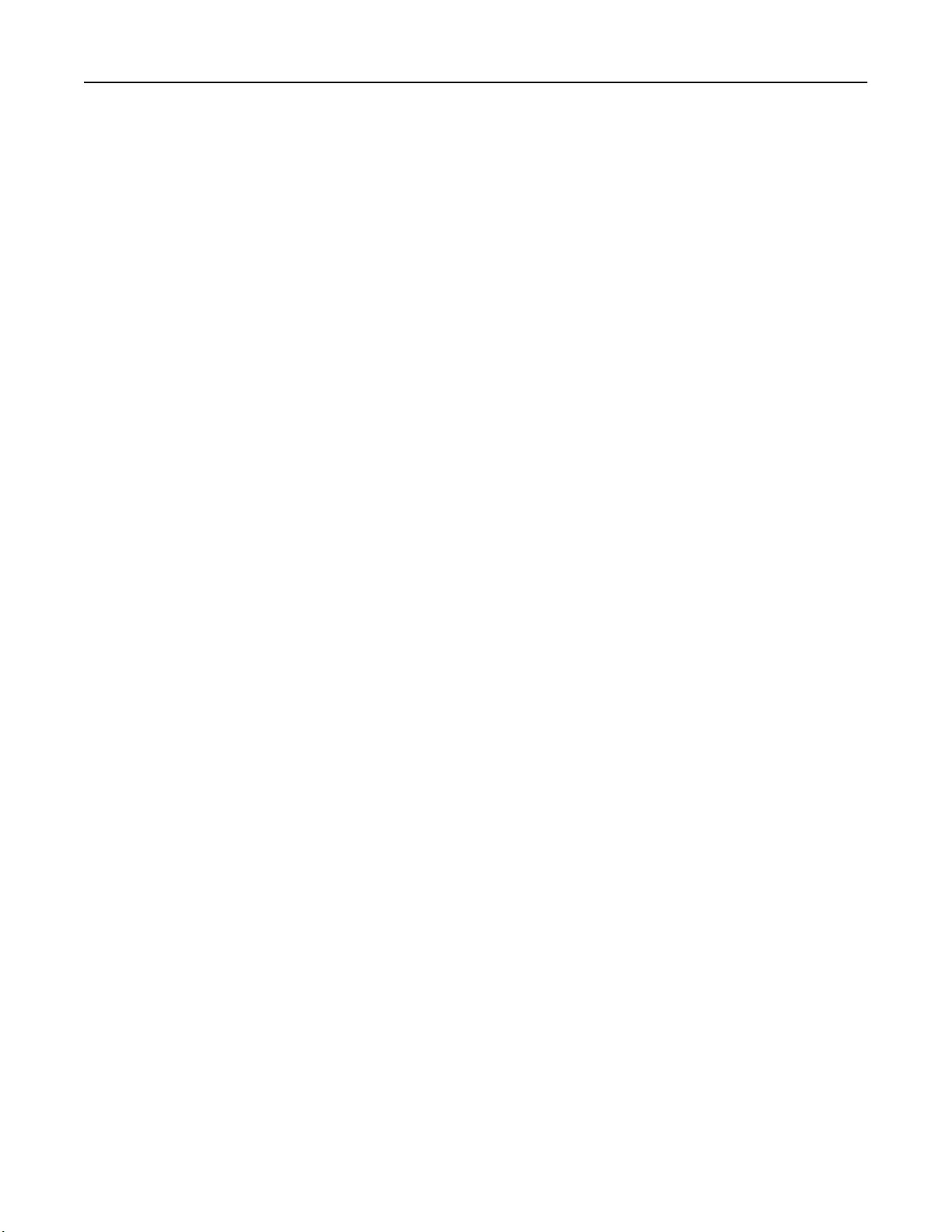
紙張和特殊材質指南 60
使用再生紙和其他辦公室紙張
身為注重環保的公司,我們支持使用專為應用在雷射(電子顯像)印表機而製造的再生紙。
基於無法獲得保證所有再生紙在送紙時都能順利運作的全面性聲明,本公司不斷在全球市場收集各種尺寸的再
生影印紙進行測試。我們以講求準確性和紀律嚴明為前題,來執行這項科學實驗。以下各種因素可能以個別方
式列入考慮,或者是通盤納入作為考慮條件:
• 消費者使用後廢棄物含量(本公司會測試含高達 100% 消費者使用後製造的廢棄物內容)。
• 溫度和溼度條件(受測房間模擬世界各地不同氣候)。
• 溼度(商業用紙必須是以下低含水率的紙張:4–5%.)
• 紙張具備彎曲阻力和適度的硬挺特性,可確保印表機送紙程序的順利進行。
• 厚度(影響載入紙匣組件中的紙張容量
• 表面粗糙度(以 Sheffield 為測量單位,可能影響列印的清晰度,以及碳粉和紙張的熔合度)。
• 表面摩擦(決定各紙張間的分離難易程度)。
• 紙張紋理和交織度(影響紙張的捲曲程度,它也和紙張通過印表機送紙路徑的機械動作息息相關)。
• 亮度和材質(外觀與質感)。
儘管再生紙越來越普遍,再生紙中的回收物含量,仍會影響異纖 (foreign matter) 的掌控度。列印時使用再生
紙,雖然得以實踐對環境負責任的理念,但事情往往不能十全十美
所耗費的能源,以及其過程所產生的碳排放量,可能還超過一般的造紙程序
源的整體管理。
)。
。為了處理脫墨和添加物(如色料和黏膠)
。不過,再生紙的使用仍有助於資
本公司平日就極為重視要依據紙張生產製造的生命週期評估結果,以負責任的態度使用紙張。為了進一步瞭解
印表機對環境所造成的影響,本公司委外執行了數個生命週期評估方案,並發現紙張被視為是該裝置整個生命
週期(從產品設計到壽命終結)
能源
。
因此,本公司致力於教育我們的客戶和協力廠商,大家同心協力一起來降低因紙張的使用所造成的影響
再生紙是其中一種方法。減少紙張的過度消耗和不必要的浪費是另一種方式。我們已找到正確方法,協助客戶
減少因列印和複印所產生的廢棄物。此外,本公司也鼓勵我們的客戶向那些有誠意為森林永續盡一分心力的供
應商購買紙張
本公司內部雖然保有一份優良產品清單供特殊情況應用,
下所列的紙張選用原則,仍有助於減輕列印時對環境所造成的衝擊
。
所產生碳排放量的元兇(最高達
但本公司並不打算為任何特定供應商背書。不過,以
80%)。其原因在於造紙過程所消耗的大量
。使用
:
1 降低紙張的消耗。
2 慎選木纖維原料。向通過「林業管理公會」(Forestry Stewardship Council, FSC) 或「森林認證認可計劃」
(Program for the Endorsement of Forest Certification, PEFC) 認證的供應商購買產品。這類認證能確保造
紙過程所使用的木質紙漿,來自承諾為森林的管理和復育肩負起環保與社會責任的廠商。
3 針對列印需求,選擇最適用的紙張:一般 75 或 80 g/m
2
通過認證的紙張、輕磅數紙張或再生紙。
不適用的紙張範例
測試結果顯示,使用下列紙張類型可能對雷射印表機造成損害:
• 經過化學處理的紙張,即使不用複寫紙也可製作副本,亦稱為
• 含有可能污損印表機的化學成份之預印紙
• 會受印表機加熱熔合組件的高溫所影響的預印紙
• 需要套印(頁面上精確的列印位置)大於 ± 2.3 公釐(± 0.9 英吋)的預印紙,例如:光學字元辨識 (OCR)
規格。在某些情況下,您可以利用軟體應用程式來調整套印,以順利列印這類紙張規格。
• 覆膜專用紙(可擦拭無覆膜雪銅紙
)、合成紙、熱感應紙
非碳紙張
(carbonless papers)

紙張和特殊材質指南 61
• 邊緣粗糙、材質表面粗糙或厚重的紙張
• 不符合 EN12281:2002(歐盟測試標準
• 重量小於 60 g/m
2
(16 磅)的紙張
,或扭曲的紙張
)的再生紙
• 複式紙張規格或文件
存放紙張
請使用這些紙張儲存指引來幫助避免夾紙和不穩定的列印品質:
• 為了獲得最佳結果,請將紙張存放在溫度為攝氏 21 度(華氏 70 度)、相對濕度為 40% 的環境。大部分
的標籤製造商都建議在攝氏 18 度到 24 度(華氏 65 度到 75 度)的溫度範圍及 40% 到 60% 的相對濕度
範圍進行列印。
• 請將紙張存放在包裝箱中,放在墊子或架子上,不要放在地上。
• 請將個別的包裝存放在平坦的表面上。
• 不要在單包紙張上堆置任何物品。
• 請務必在準備將紙張載入印表機時,才從包裝箱或包裝材料中取出紙張。包裝箱或包裝材料可讓紙張保持
乾淨、乾燥及平整。
支援的紙張尺寸、類型和重量
下表提供有關標準及選購性紙張來源的資訊,以及這些紙張來源所支援的紙張尺寸、類型及重量。
大
請注意:如需未列出的紙張尺寸,請選取列出的尺寸中,比所需尺寸
且最接近的尺寸。
印表機支援的紙張類型和重量
印表機引擎支援 60–176 g/m2 (16–47 磅)紙張重量
紙張類型 550 張紙匣組件 2100 張紙匣組件 多用途送紙器 雙面列印
Paper(紙張)
Card stock(卡片) X
Plain Envelope(普通信封) X X
Rough Envelope(糙面信封)
Paper and Vinyl Labels(紙張標籤和乙烯樹脂標籤)
Pharmacy labels(製藥業標籤)
Transparencies(專用透明投影膠片) X X
。
X X
X X
X
印表機支援的紙張尺寸
請注意:利用寬度小於 210 公釐(8.3 英吋)的紙張列印時,印表機會在一段時間後以較慢的速度進行列
印,以確保最佳的列印效能
。

紙張和特殊材質指南 62
紙張尺寸
1
尺寸 標準或選購性
A4 210 x 297 公釐(8.3 x 11.7 英
)
吋
A5 148 x 210 公釐(5.8 x 8.3 英
)
吋
A6 105 x 148 公釐(4.1 x 5.8 英
)
吋
JIS B5 182 x 257 公釐(7.2 x 10.1 英
)
吋
Letter 216 x 279 公釐(8.5 x 11 英
)
吋
Legal 216 x 356 公釐(8.5 x 14 英
)
吋
Executive 184 x 267 公釐(7.3 x 10.5 英
)
吋
Oficio 216 x 340 公釐(8.5 x 13.4 英
)
吋
Folio 216 x 330 公釐(8.5 x 13 英
吋)
550 張紙匣組件
選購性 2100 張紙
匣組件
2
X
X
X
多用途送紙器雙面列印裝
置
Statement 140 x 216 公釐(5.5 x 8.5 英
X
吋)
通用尺寸 105 x 148 公釐到
216 x 356 公釐
(4.13 x 5.83 英吋到
X
8.5 x 14 英吋)
70 x 127 公釐到 216 x 356 公
XX X
釐(2.76 x 5 英吋到
8.5 x 14 英吋)
7 3/4 信封 (Monarch) 98 x 191 公釐(3.9 x 7.5 英
)
吋
9 號信封 98 x 225 公釐(3.9 x 8.9 英
)
吋
10 號信封 105 x 241 公釐(4.1 x 9.5 英
X X
X X
X X
吋)
DL 信封 110 x 220 公釐(4.3 x 8.7 英
X X
吋)
C5 信封 162 x 229 公釐
X X
(6.38 x 9.01 英吋)
B5 信封 176 x 250 公釐
X X
(6.93 x 9.84 英吋)
1
若無法在印表機控制面板上設定您偏好的預設紙張尺寸,您可以從「紙張尺寸/類型」功能表,選取與紙匣組件中長度
導引夾位置相對應的一般紙張尺寸
。若無該紙張尺寸可供使用,請選取
通用尺寸,或關閉紙匣組件的尺寸感應功能
。如
需其他資訊,請聯絡技術支援中心。
2
長邊列印方向支援紙張
。

紙張和特殊材質指南 63
紙張尺寸
1
其他信封 98 x 162 公釐(3.9 x 6.4 英
尺寸 標準或選購性
550 張紙匣組件
選購性 2100 張紙
匣組件
X X
吋)到 176 x 250 公釐
(6.9 x 9.8 英吋
1
若無法在印表機控制面板上設定您偏好的預設紙張尺寸
導引夾位置相對應的一般紙張尺寸。若無該紙張尺寸可供使用
需其他資訊
2
長邊列印方向支援紙張
,請聯絡技術支援中心。
。
輸出選購品支援的紙張尺寸
)
,您可以從「紙張尺寸
、類型及重量
,請選取
/類型」
通用尺寸,或關閉紙匣組件的尺寸感應功能
支援的紙張尺寸
紙張尺寸 4 槽式出紙槽信箱 大容量堆紙器 分頁裝訂器 裝訂、打孔分頁裝訂器
A6
A5
JIS B5
Executive
XX
1 1、3
2 2
2 2
多用途送紙器雙面列印裝
置
功能表,選取與紙匣組件中長度
。如
Letter
A4
Legal
3
Folio
Oficio
Statement
通用尺寸
信封
1
若載入時長邊先進入印表機,此分頁裝訂器便會裝訂紙張。
2
此分頁裝訂器可堆疊紙張,但不在紙張上裝訂或打孔
3
此分頁裝訂器可堆疊和裝訂紙張,但不在紙張上打孔。
4
分頁裝訂器會裝訂紙張寬度從 210 公釐(8.27 英吋)到 217 公釐(8.54 英吋)的紙張。
X
2 2
4 3、4
XX
。
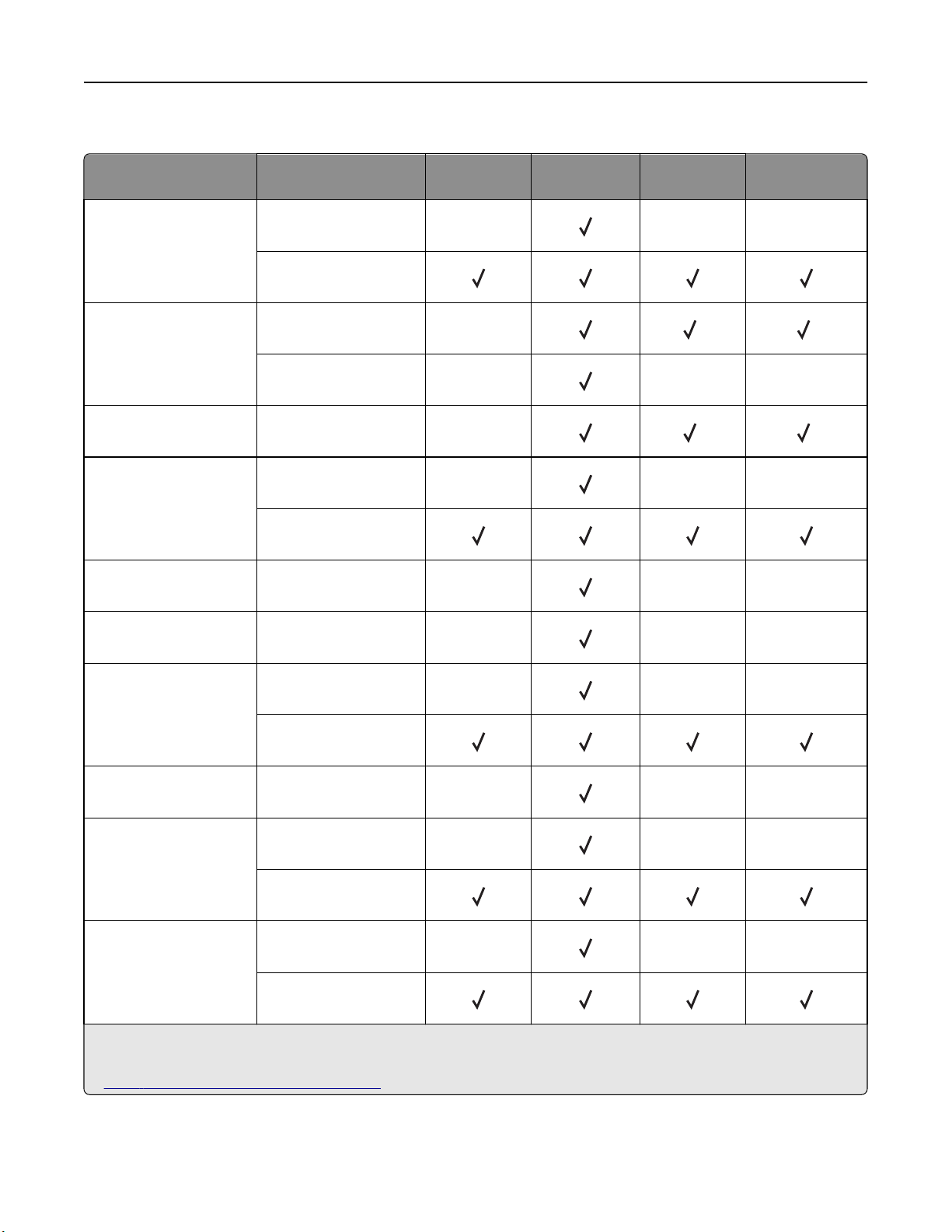
紙張和特殊材質指南 64
支援的紙張類型和重量
紙張類型 紙張重量 4 槽式出紙槽信箱大容量堆紙器 分頁裝訂器 裝訂、打孔分頁
裝訂器
)
)
2
)
2
2
2
2
2
)
2
X
X
X
X
X
XX
1 1
XX
1 1
XX
)
2
X
2
X
2
X
2
XX
XX
XX
)
2
2
2
2
)
2
X
X
X
XX
XX
XX
。
普通紙
90–176 g/m
(24–47 磅
60–90 g/m
(16–24 磅)
卡片
163 g/m
(90 磅
199 g/m
(110 磅)
專用透明投影膠片
2
146 g/m
(39 磅)
再生紙
90–176 g/m
(24–47 磅
60–90 g/m
(16–24 磅
紙質標籤紙
180 g/m
(48 磅)
雙網狀和整合式紙張
180 g/m
(48 磅)
無覆膜的雪銅紙
90–176 g/m
(24–47 磅)
60–90 g/m
(16–24 磅
信封
105 g/m
(28 磅
信頭紙
90–176 g/m
(24–47 磅)
60–90 g/m
(16–24 磅)
預印紙
90–176 g/m
(24–47 磅
60–90 g/m
(16–24 磅)
1
此分頁裝訂器可堆疊紙張,但不在紙張上裝訂或打孔
2
使用專用透明投影膠片時請分批列印,一次最多載入 20 張,以避免專用透明投影膠片黏在一起。如需其他資訊,請參
第 58 頁的「專用透明投影膠片使用提示」。
閱

紙張和特殊材質指南 65
紙張類型 紙張重量 4 槽式出紙槽信箱大容量堆紙器 分頁裝訂器 裝訂、打孔分頁
裝訂器
彩色紙
90–176 g/m
(24–47 磅
60–90 g/m
(16–24 磅
薄磅紙張
90–176 g/m
(24–47 磅)
60–90 g/m
(16–24 磅)
厚磅紙張
90–176 g/m
(24–47 磅)
60–90 g/m
(16–24 磅
糙面/棉紙
90–176 g/m
(24–47 磅
60–90 g/m
(16–24 磅)
自訂類型 [x]
90–176 g/m
(24–47 磅)
60–90 g/m
(16–24 磅
1
此分頁裝訂器可堆疊紙張,但不在紙張上裝訂或打孔。
2
使用專用透明投影膠片時請分批列印,一次最多載入 20 張,以避免專用透明投影膠片黏在一起。如需其他資訊
閱
第 58 頁的「
專用透明投影膠片使用提示」
2
)
2
X
XX
)
2
X
2
2
X
2
XX
XX
)
2
)
2
2
2
X
X
XX
XX
)
,請參
。

列印 66
列印
列印文件
列印文件
1 從印表機控制面板上的 Paper(紙張)功能表,設定紙張類型和尺寸
2 傳送列印工作:
Windows 使用者適用
a
開啟文件,然後按一下檔案 >列印。
b 按一下內容、喜好設定、選項或設定。
c 必要時,請調整設定值。
d 按一下確定 >列印。
Macintosh 使用者適用
a
必要時,請在「設定頁面」對話框中自訂設定:
1 開啟文件,然後選取檔案 >設定頁面。
2 選取紙張尺寸,或建立自訂尺寸,以符合所載入的紙張。
3 按一下好。
b 必要時,請在「設定頁面」對話框中自訂設定:
1 開啟文件,
必要時,請按一下展開三角標示,來查看其他選項。
2 必要時,請從「列印」對話框和彈出式選單調整設定。
請注意:若要列印在特定紙張類型上,請調整紙張類型設定
當的送紙匣或送紙器
3 按一下列印。
然後選取
檔案 >列印。
。
,以符合所載入的紙張。
,以符合所載入的紙張,或選取適
調整碳粉明暗度
使用 Embedded Web Server(內嵌式 Web 伺服器)
1
開啟 Web 瀏覽器,然後在位址欄位中輸入印表機的 IP 位址
請注意
2 按一下 Settings(設定) >Print Settings(列印設定) >Quality Menu(品質功能表) >Toner Darkness
(碳粉明暗度)。
3 調整碳粉明暗度
:
• 在 Network/Ports(網路/連接埠)功能表中的 TCP/IP 區段,檢視印表機 IP 位址。IP 位址會以四組
以英文句點隔開的號碼呈現,例如:123.123.123.123。
• 若您正在使用 Proxy 伺服器,請暫時停用,
,然後按一下
Submit(提出)。
才能正確載入網頁。
。

列印 67
使用印表機控制面板
1
從印表機控制面板,導覽到:
>Settings(設定) > >Print Settings(列印設定) > >Quality Menu(品質功能表) >
>Toner Darkness(碳粉明暗度)
2 調整碳粉明暗度,然後按下 。
從快閃儲存碟列印
從快閃儲存碟列印
請注意:
• 在列印加密的 PDF 檔案前,系統會提示您從印表機控制面板輸入檔案密碼
• 您無法列印未擁有列印權限的檔案
1 將快閃儲存碟插入 USB 連接埠
請注意
:
。
。
。
• 安裝快閃儲存碟時,印表機控制面板和保留工作圖示中會出現快閃儲存碟圖示
• 如果您在印表機需要人為介入時
碟。
• 如果您在印表機正在處理其他列印工作時插入快閃儲存碟
些列印工作後,您可能需要檢視保留工作清單
警告-潛在損害:若正在從記憶體裝置列印、讀取或寫入時,請勿觸摸所示區域中的印表機或快閃儲存
碟。這麼做可能會導致資料遺失。
(例如:發生夾紙時)插入快閃儲存碟,印表機會忽略該快閃儲存
,便會顯示
,以便從快閃儲存碟列印文件。
Busy(忙碌狀態)。處理完這
。

列印 68
2 從印表機控制面板,選取您要列印的文件。
3 按下左移或右移鍵按鈕,以指定列印份數,然後按下 。
請注意
:
• 在文件完成列印之前,請勿從 USB 連接埠移除快閃儲存碟。
• 若在離開起始 USB 功能表畫面後,將快閃儲存碟留在印表機中,只要存取印表機控制面板中的保留
工作,即可從快閃儲存碟列印檔案。
支援的快閃儲存碟和檔案類型
請注意
:
• 高速 USB 快閃儲存碟必須支援全速標準。低速 USB 裝置不獲支援。
• USB 快閃儲存碟必須支援 File Allocation Table(檔案配置表
File System(新技術檔案系統
建議使用的快閃儲存碟 檔案類型
多種快閃儲存碟已通過測試,證明適用於本印表機。如需其他資訊,請造訪
www.dell.com/support/printers。
,簡稱
NTFS)或任何其他檔案系統予以格式化的裝置不受支援
,簡稱
FAT)系統
。利用
New Technology
。
文件:
• .pdf
• .xps
影像:
• .dcx
• .gif
• .jpeg 或 .jpg
• .bmp
• .pcx
• .tiff 或 .tif
• .png
• .fls

列印 69
從行動裝置列印
使用 AirPrint 從行動裝置列印
AirPrintTM 是一種行動列印應用程式
touch®(第三代或更新版本),直接列印至啟用 AirPrint 的印表機。啟用 AirPrint 的印表機可以和執行最新
版 iOS 的這類行動裝置搭配使用。
請注意:確認印表機和行動裝置須共用同一個無線網路。如需有關配置行動裝置無線設定的資訊
裝置隨附的說明文件
。
,可讓您從
iPad®(所有型號)、iPhone®(3GS 或更新版本
)或
iPod
,請參閱該
1 從行動裝置的主畫面,啟動該應用程式。
請注意:您可以從以下這些 Apple 應用程式列印任何內容:iBook、Mail、Photos、Safari 及某些選定的
App Store 應用程式。
2 選取要列印的項目,然後點選 。
3 點選列印,然後選擇印表機。
4 設定您要的列印選項,然後點選列印。
從行動裝置利用 Dell Mobile Print 列印
您可直接從 Android 行動裝置(OS 2.1 或更新版本)利用 Dell Mobile Print 列印至您的印表機。
請注意
:
• 請確定印表機與行動裝置共用相同的無線網路。
• 如需有關配置無線設定的資訊,請參閱行動裝置隨附的說明文件。
1 從 Google Play 下載 Dell Mobile Print 應用程式。
2 從行動裝置的首頁畫面,輕觸 。
3 選取要列印的項目
您可從支援應用程式清單中選取您要的應用程式(例如:「日曆」、「連絡人」、「相片集」、Google
Docs、GMail、「網際網路」、「訊息」、「Word 文件」、「Excel 文件」、「PowerPoint 文件」及
「PDF 文件」)。
。
4 必要時,請從列印預覽對話方塊,設定列印和印表機選項。
請注意:若您的印表機沒有出現在清單中,請檢查您的印表機與行動裝置的網路設定
同的無線網路。
,確認它們共用相
5 輕觸 Print(列印)。

列印 70
列印機密工作和其他保留工作
將列印工作儲存在印表機中
1 從印表機控制面板,導覽到
:
>Settings(設定) > >Security(安全性) > >Confidential Print(機密列印) > 選取列印
工作類型
列印工作類型 說明
Max Invalid PIN(個人識別碼無效次數上限)限制無效個人識別碼的輸入次數。
請注意:達到限制次數時,該使用者名稱和該個人識別碼的列印工作就
」。
。
」是從電腦完成設定。個人識別碼必須使用數字
還可
讓您將該列印工作儲存在印表機記憶體中,
會被刪除
Confidential Job Expiration(機密工作逾
)
期
Repeat Job Expiration(重複工作逾期) 不但可讓您列印工作,
Verify Job Expiration(驗證工作逾期) 可讓您列印一份列印工作,並讓印表機保留其餘的列印份數。它能讓您檢
Reserve Job Expiration(保留工作逾期) 可讓您儲存列印工作,方便您稍後再列印。印表機會持續保留該列印工
請注意:
可讓您將列印工作保留在電腦中,直到您從印表機控制面板輸入
別碼
請注意:「個人識別碼
0 至 9 中的 4 位數。
方便您重新列印。
查第一份副本是否令您滿意。印好所有的列印份數後,印表機會自動從印
表機記憶體刪除該列印工作。
作,直到您從 Held Jobs(保留工作)功能表刪除該列印工作。
「個人識
• 如果印表機需要額外的記憶體來處理其他保留工作,「機密」、「驗證」、「保留」
作可能會被刪除。
• 您可以將印表機設定成將列印工作儲存在印表機記憶中,直到您從印表機控制面板起始列印工作為止。
• 可由使用者在印表機所在處起始的所有列印工作,都稱為
保留工作
。
及「重複列印」的列印工
2 按下 。
列印機密工作和其他保留工作
請注意:列印「機密」和「驗證」列印工作後,印表機會自動從記憶體中刪除這些列印工作
「保留」工作則會保留在印表機中
Windows 使用者適用
1
開啟文件,然後按一下檔案 >列印。
2 按一下內容、喜好設定、選項或設定。
3 按一下列印與保留。
4 選取列印工作類型(機密、重複、保留或驗證),然後指定使用者名稱
入四位數的個人識別碼
。
5 按一下確定或列印。
,直到您選擇刪除這些工作。
。若是機密列印工作,則還需要輸
。「重複」和

列印 71
6 從印表機控制面板
,釋放列印工作。
• 若是機密列印工作,請導覽至:
Held jobs(保留工作) > 選取您的使用者名稱 >Confidential Jobs(機密工作) > 輸入個人識別碼 >
選取列印工作 > 指定列印份數 >Print(列印)
• 若是其他列印工作,請導覽至:
Held jobs(保留工作) > 選取您的使用者名稱 > 選取列印工作 > 指定列印份數 >Print(列印)
Macintosh 使用者適用
1
開啟文件,然後選取檔案 >列印。
必要時,請按一下展開三角標示
,來查看其他選項。
2 從列印選項或「列印份數與頁數」彈出式選單,選取傳送工作。
3 選取列印工作類型(機密、重複、保留或驗證),然後指定使用者名稱。若是機密列印工作,則還需要輸
入四位數的個人識別碼。
4 按一下好或列印。
5 從印表機控制面板,釋放列印工作:
• 若是機密列印工作,請導覽至:
Held jobs(保留工作) > 選取您的使用者名稱 >Confidential Jobs(機密工作) > 輸入個人識別碼 >
選取列印工作 > 指定列印份數 >Print(列印)
• 若是其他列印工作,請導覽至:
Held jobs(保留工作) > 選取您的使用者名稱 > 選取列印工作 > 指定列印份數 >Print(列印)
列印資訊頁
如需有關列印資訊頁的其他資訊,請參閱第 38 頁的「列印功能表設定頁」及第 38 頁的「列印網路設定頁」。
列印字型範例清單
1 從印表機控制面板,導覽到
>Settings(設定) > >Reports(報告) > >Print Fonts(列印字型
2 按上移鍵或下移鍵按鈕,可選取字型設定。
3 按下 。
請注意:只有在啟動 PPDS 資料串流時,才會出現 PPDS 字型。
列印目錄清單
從印表機控制面板,導覽到:
>Settings(設定) >Reports(報告) > >Print Directory(列印目錄) >
請注意:只有在安裝了選購性快閃記憶體或印表機硬碟時
。
目
:
,才會出現
)
Print Directory(列印目錄
)功能表項

列印 72
取消列印工作
從印表機控制面板取消列印工作
1 從印表機控制面板
2 觸控您要取消的列印工作,
請注意:若您按下鍵台上的
,觸控
取消工作 或按下鍵台上的 。
然後觸控
刪除所選工作。
,這時請觸控恢復以返回主畫面
從電腦取消列印工作
Windows 使用者適用
1 開啟印表機資料夾
2 從列印佇列
,選取您要取消的列印工作,然後刪除該工作。
Macintosh 使用者適用
1 從 Apple 選單中的「系統偏好設定」,導覽至您的印表機
2 從列印佇列,選取您要取消的列印工作,然後刪除該工作
,然後選取印表機。
。
。
。

瞭解印表機功能表 73
瞭解印表機功能表
功能表清單
紙張功能表 報告 網路/連接埠
預設來源
紙張尺寸/類型
配置多用途送紙器
替代尺寸
紙張材質
紙張重量
載入的紙張類型
自訂類型
自訂名稱
3
自訂出紙槽名稱
功能表設定頁
裝置統計記錄
裝釘器測試
網路設定頁
設定檔清單
列印字型
列印目錄
資產報告
3
作用中 NIC
標準網路
標準 USB
1
平行埠 [x]
序列埠 [x]
SMTP 設定
2
通用尺寸設定
出紙槽設定
安全性 設定 說明
編輯安全設定
其他安全設定
4
3
機密列印
清除暫存資料檔
安全稽核日誌
設定日期和時間
1
依據不同的印表機設定,這個功能表項目會顯示為
2
依據不同的印表機設定,這個功能表項目可能顯示為「標準網路」或「網路 [x]」。
3
此功能表只會出現在觸控式螢幕的印表機型號
4
此功能表只會出現在選定觸控式螢幕的印表機型號
一般設定
快閃儲存碟功能表
列印設定
列印所有指南
列印品質
列印指南
列印品質檢測指南
資訊指南
耗材指南
「網路設定頁」或「網路
。
。
[x] 設定頁
」。

瞭解印表機功能表 74
紙張功能表
預設來源功能表
使用 執行
預設來源
[x] 號紙匣組件
多用途送紙器
手動送紙
手動送信封
設定所有列印工作的預設紙張來源。
:
請注意
• 出廠預設值是
• 從「紙張」功能表,將「配置多用途送紙器」設定為
能表設定。
• 若兩個紙匣組件內含相同尺寸和類型的紙張,而且兩個紙匣組件具有相同的設定,則印表機會
自動連結這兩個紙匣組件。若其中一個紙匣組件的紙張用完,列印工作便會利用連結的紙匣組
件進行列印。
紙張尺寸/類型功能表
使用 執行
[x] 號紙匣組件尺寸
A4
A5
A6
JIS-B5
Letter
Legal
Executive
Oficio(墨西哥
Folio
Statement
通用尺寸
7 3/4 信封
9 號信封
10 號信封
DL 信封
C5 信封
B5 信封
其他信封
指定每個紙匣組件中載入的紙張尺寸。
請注意:
• 美國的出廠預設值是 Letter。國際出廠預設值是 A4。
• 若兩個紙匣組件內含相同尺寸和類型的紙張,而且兩個紙匣組件具有相同的設定,則印表機
會自動連結這兩個紙匣組件
完,列印工作便會利用連結的紙匣組件進行列印
• 只有 1 號紙匣組件和多用途送紙器,才支援 A6 紙張尺寸。
)
「
1 號紙匣組件」(標準紙匣組件
。此處也可連結多用途送紙器。若其中一個紙匣組件的紙張用
)。
「紙匣」,讓「多用途送紙器」顯示為功
。
請注意:只有已安裝的紙匣組件和送紙器會列示在此功能表中
。

瞭解印表機功能表 75
使用 執行
[x] 號紙匣組件類型
普通紙
卡片
專用透明投影膠片
再生紙
標籤
無覆膜的雪銅紙
信封
糙面信封
信頭紙
預印紙
彩色紙
薄磅紙張
厚磅紙張
糙面/棉紙
自訂類型 [x]
多用途送紙器尺寸
A4
A5
A6
JIS B5
Letter
Legal
Executive
Oficio(墨西哥)
Folio
Statement
通用尺寸
7 3/4 信封
9 號信封
10 號信封
DL 信封
C5 信封
B5 信封
其他信封
指定每個紙匣組件中載入的紙張類型。
請注意:
• 「1 號紙匣組件」的出廠預設值是「普通紙」。其他所有紙匣組件的出廠預設值是「自訂類
型 [x] 」。
• 若有使用者定義的名稱,則會出現該名稱,而不是出現「自訂類型 [x]」。
• 您可以利用此功能表,來配置自動連結紙匣組件。
指定多用途送紙器中載入的紙張尺寸。
請注意:
• 美國的出廠預設值是 Letter。國際出廠預設值是 A4。
• 從「紙張」功能表,將「配置多用途送紙器」設定為 「紙匣」,讓「 多用途送紙器尺寸」
顯示為功能表。
• 多用途送紙器不會自動偵測紙張尺寸。確認已設定紙張尺寸值。
請注意:只有已安裝的紙匣組件和送紙器會列示在此功能表中
。
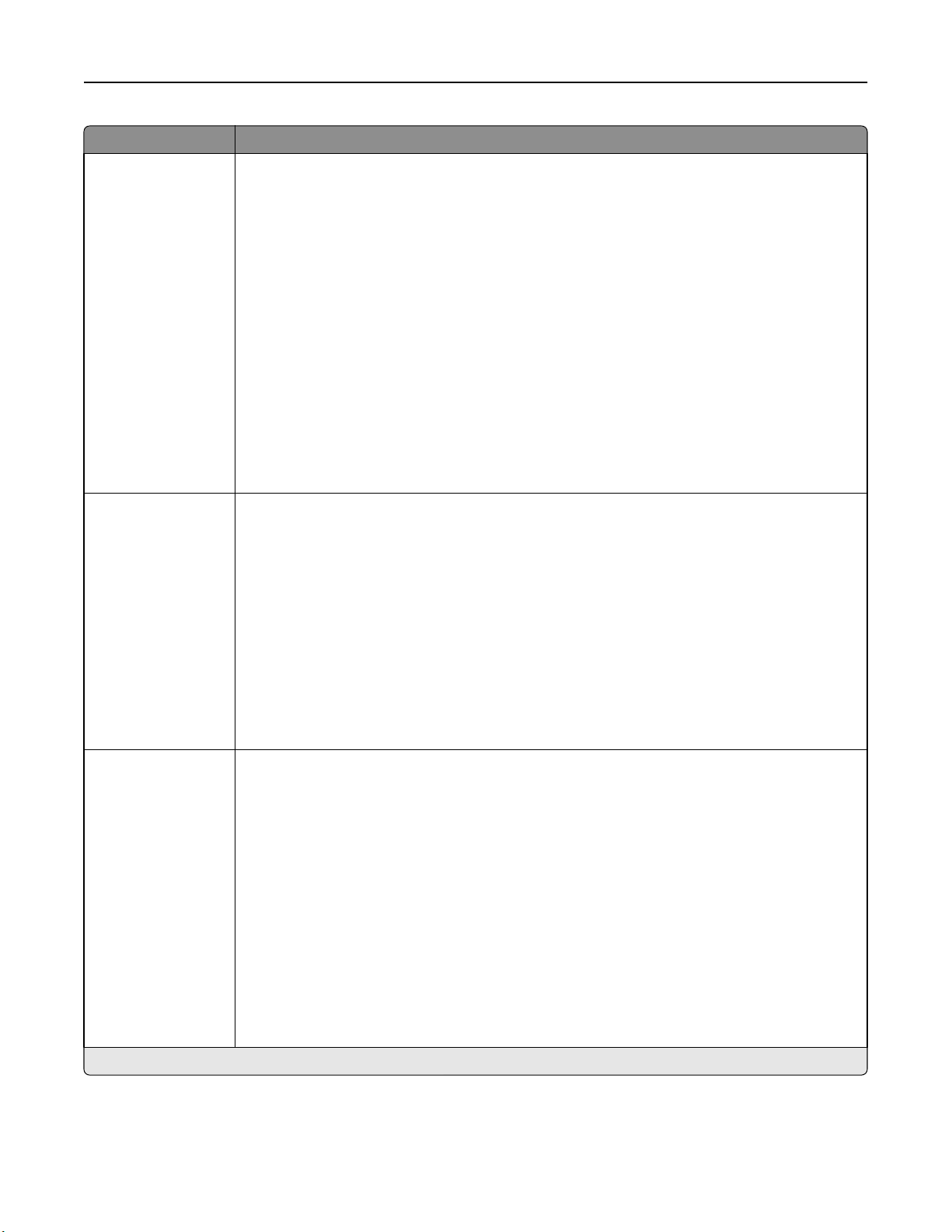
瞭解印表機功能表 76
使用 執行
多用途送紙器類型
普通紙
卡片
專用透明投影膠片
再生紙
標籤
無覆膜的雪銅紙
信封
糙面信封
信頭紙
預印紙
彩色紙
薄磅紙張
厚磅紙張
糙面/棉紙
自訂類型 [x]
手動送紙尺寸
A4
A5
A6
JIS B5
Letter
Legal
Executive
Oficio(墨西哥)
Folio
Statement
通用尺寸
指定多用途送紙器中載入的紙張類型。
請注意:
• 出廠預設值是「普通紙」。
• 從「紙張」功能表,將「配置多用途送紙器」設定為 「紙匣」,讓「多用途送紙器類型」
顯示為功能表。
指定手動載入的紙張尺寸。
請注意:美國的出廠預設值是 Letter。國際出廠預設值是 A4。
手動送紙類型
普通紙
卡片
專用透明投影膠片
再生紙
標籤
無覆膜的雪銅紙
信頭紙
預印紙
彩色紙
薄磅紙張
厚磅紙張
糙面/棉紙
自訂類型 [x]
請注意:只有已安裝的紙匣組件和送紙器會列示在此功能表中。
指定手動載入的紙張類型
請注意:
• 出廠預設值是「普通紙」。
• 從「紙張」功能表,將「配置多用途送紙器」設定為 「手動」,讓「手動送紙類型」顯示
為功能表
。
。

瞭解印表機功能表 77
使用 執行
手動送信封尺寸
7 3/4 信封
9 號信封
10 號信封
DL 信封
C5 信封
B5 信封
其他信封
手動送信封類型
信封
糙面信封
自訂類型 [x]
請注意:只有已安裝的紙匣組件和送紙器會列示在此功能表中
指定手動載入的信封尺寸。
請注意:10 美國的出廠預設值是「10 號信封」。國際出廠預設值是「DL 信封」。
指定手動載入的信封類型。
請注意:出廠預設值是「信封」。
。
Configure MP menu(配置多用途送紙器功能表
使用 執行
Configure MP(配置多用途
)
送紙器
Cassette(紙匣
Manual(手動)
First(優先)
)
決定印表機何時從多用途送紙器選取紙張。
請注意:
• 出廠預設值是 Cassette(紙匣)。Cassette(紙匣)可將多用途送紙器配置為自動
紙張來源。
• Manual(手動)只能為手動送紙列印工作設定多用途送紙器
• First(優先)可將多用途送紙器配置為主要紙張來源。
)
。
Substitute Size menu(替代尺寸功能表
使用 執行
)
Substitute Size(替代尺寸
Off(關閉)
Statement/A5
Letter/A4
All Listed(所有列出的紙張
如果無法使用所要求的紙張尺寸,請以指定的紙張尺寸替代
:
請注意
• 出廠預設值是 All Listed(所有列出的紙張
)
寸。
• Off(關閉)表示不允許使用替代尺寸。
• 設定替代尺寸後,繼續執行列印工作時就不會出現 Change Paper(更換紙
張)。
Paper Texture menu(紙張材質功能表
使用 執行
Plain Texture(普通紙材質
Smooth(平滑)
Normal(
Rough(糙面
一般)
)
)
指定載入特定紙匣組件中的普通紙相對應材質
請注意:出廠預設值是 Normal(一般)。
)
。
)。您可以使用所有可用的替代尺
)
。

瞭解印表機功能表 78
使用 執行
Card Stock Texture(卡片材質)
Smooth(平滑)
Normal(一般)
Rough(糙面)
Transparency Texture(透明投影膠片材質)
Smooth(平滑)
Normal(一般)
Rough(糙面)
Recycled Texture(再生紙材質)
Smooth(平滑)
Normal(一般
Rough(糙面)
Labels Texture(標籤材質
Smooth(平滑)
Normal(一般)
Rough(糙面)
Vinyl Labels Texture(乙烯樹脂標籤材質)
Smooth(平滑)
Normal(
Rough(糙面
)
)
一般)
)
指定載入特定紙匣組件中的卡片相對應材質。
請注意:
• 出廠預設值是 Normal(一般)。
• 只有在卡片受支援時,才會顯示這些選項。
指定載入特定紙匣組件中的專用透明投影膠片相對應材質。
請注意:出廠預設值是 Normal(一般)。
指定載入特定紙匣組件中的再生紙相對應材質。
請注意:出廠預設值是 Normal(一般)。
指定載入特定紙匣組件中的標籤相對應材質
請注意:出廠預設值是 Normal(一般)。
指定載入特定紙匣組件中的乙烯樹脂 (Vinyl) 標籤相對應材質。
請注意:出廠預設值是 Normal(一般)。
。
Bond Texture(雪銅紙材質)
Smooth(平滑)
Normal(一般)
Rough(糙面)
Envelope Texture(信封材質)
Smooth(平滑)
Normal(
Rough(糙面
Rough Envelope Texture(
Rough(糙面
Letterhead Texture(信頭紙材質)
Smooth(
Normal(一般
Rough(糙面)
Preprinted Texture(預印紙材質)
Smooth(平滑)
Normal(一般)
Rough(糙面
Colored Texture(彩色紙材質)
Smooth(平滑)
Normal(一般
Rough(糙面)
一般)
)
糙面信封材質)
)
平滑)
)
)
)
指定載入特定紙匣組件中的無覆膜的雪銅紙相對應材質。
請注意:出廠預設值是 Rough(糙面)。
指定載入特定紙匣組件中的信封相對應材質。
請注意:出廠預設值是 Normal(一般)。
指定載入特定紙匣組件中的糙面信封相對應材質
請注意:出廠預設值是 Rough(
指定載入特定紙匣組件中的信頭紙相對應材質。
請注意:出廠預設值是 Normal(一般)。
指定載入特定紙匣組件中的預印紙相對應材質。
請注意:出廠預設值是 Normal(一般)。
指定載入特定紙匣組件中的彩色紙相對應材質。
請注意:出廠預設值是 Normal(一般)。
糙面)。
。

瞭解印表機功能表 79
使用 執行
Light Texture(薄磅材質)
Smooth(平滑)
Normal(一般)
Rough(糙面)
Heavy Texture(厚磅材質)
Smooth(平滑)
Normal(
Rough(糙面
Rough/Cotton Texture(糙面/棉紙材質
Rough(糙面
Custom [x] Texture(自訂 [x] 材質)
Smooth(
Normal(一般
Rough(糙面)
一般)
)
)
平滑)
)
)
指定載入特定紙匣組件中的薄磅紙張相對應材質。
請注意:出廠預設值是 Normal(一般)。
指定載入特定紙匣組件中的厚磅紙張相對應材質。
請注意:出廠預設值是 Normal(一般)。
指定載入特定紙匣組件中的糙面紙張或棉紙相對應材質
請注意:出廠預設值是 Rough(
指定載入特定紙匣組件中的自訂紙張相對應材質。
請注意:出廠預設值是 Normal(一般)。
Paper Weight menu(紙張重量功能表
使用 執行
Plain Weight(普通紙重量
Light(薄磅)
Normal(一般)
Heavy(厚磅
)
)
指定所載入普通紙的相對重量
請注意:出廠預設值是 Normal(一般)。
。
糙面)。
)
。
Card Stock Weight(卡片重量)
Light(薄磅)
Normal(
Heavy(厚磅
Transparency Weight(透明投影膠片重量)
Light(薄磅)
Normal(一般)
Heavy(厚磅)
Recycled Weight(再生紙重量)
Light(薄磅)
Normal(
Heavy(厚磅
Labels Weight(標籤重量)
Light(薄磅)
Normal(一般)
Heavy(厚磅)
Vinyl Labels Weight(乙烯樹脂標籤重量)
Light(薄磅)
Normal(
Heavy(厚磅
一般)
)
一般)
)
一般)
)
指定所載入卡片的相對重量。
請注意:出廠預設值是 Normal(一般)。
指定所載入專用透明投影膠片的相對重量。
請注意:出廠預設值是 Normal(一般)。
指定所載入再生紙的相對重量。
請注意:出廠預設值是 Normal(一般)。
指定所載入標籤的相對重量。
請注意:出廠預設值是 Normal(一般)。
指定所載入乙烯樹脂 (Vinyl) 標籤的相對重量。
請注意:出廠預設值是 Normal(一般)。

瞭解印表機功能表 80
使用 執行
Bond Weight(雪銅紙重量)
Light(薄磅)
Normal(一般)
Heavy(厚磅)
Envelope Weight(信封重量)
Light(薄磅)
Normal(
Heavy(厚磅
Rough Envelope Weight(
Light(薄磅
Normal(一般
Heavy(厚磅)
Letterhead Weight(信頭紙重量)
Light(薄磅)
Normal(
Heavy(厚磅
Preprinted Weight(預印紙重量)
Light(薄磅
Normal(一般)
Heavy(厚磅)
一般)
)
糙面信封重量)
)
)
一般)
)
)
指定所載入無覆膜雪銅紙的相對重量。
請注意:出廠預設值是 Normal(一般)。
指定所載入信封的相對重量。
請注意:出廠預設值是 Normal(一般)。
指定所載入糙面信封的相對重量
請注意:出廠預設值是 Normal(
指定所載入信頭紙的相對重量。
請注意:出廠預設值是 Normal(一般)。
指定所載入預印紙的相對重量。
請注意:出廠預設值是 Normal(
。
一般)。
一般)。
Colored Weight(彩色紙重量)
Light(薄磅)
Normal(一般)
Heavy(厚磅
Light Weight(薄磅重量)
Light(
Heavy Weight
Heavy(厚磅)
Rough/Cotton Weight(糙面/棉紙重量)
Light(薄磅)
Normal(
Heavy(厚磅
Custom [x] Weight(自訂 [x] 重量)
Light(薄磅)
Normal(一般)
Heavy(厚磅)
)
薄磅)
(厚磅重量)
一般)
)
指定所載入彩色紙的相對重量。
請注意:出廠預設值是 Normal(一般)。
將所載入紙張的重量指定為輕磅
將所載入紙張的重量指定為厚磅。
指定所載入棉紙或糙面紙張的相對重量。
請注意:出廠預設值是 Normal(一般)。
指定所載入自訂紙張的相對重量。
請注意:
。
• 出廠預設值是 Normal(一般)。
• 只有在自訂類型受支援時,才會顯示這些選項。

瞭解印表機功能表 81
Paper Loading menu(載入的紙張類型功能表
使用 執行
Card Stock Loading(載入卡片)
Duplex(
Off(關閉
Recycled Loading(載入再生紙)
Duplex(雙面列印
Off(關閉)
Labels Loading(載入標籤)
Duplex(雙面列印)
Off(關閉)
Vinyl Labels Loading(載入乙烯樹脂標籤)
Duplex(雙面列印)
Off(關閉)
Bond Loading(載入雪銅紙)
Duplex(雙面列印)
Off(
Letterhead Loading(載入信頭紙)
Duplex(雙面列印)
Off(
雙面列印)
)
)
關閉)
關閉)
決定後,可將所有以 Card Stock(卡片)作為紙張類型的列印工作,設
為雙面列印
決定後,可將所有以 Recycled(再生紙)作為紙張類型的列印工作,設
為雙面列印
決定後,可將所有以 Labels(標籤)作為紙張類型的列印工作,設為雙
面列印。
決定後,可將所有以 Vinyl Labels(乙烯樹脂標籤)作為紙張類型的列印
工作,設為雙面列印。
決定後,可將所有以 Bond(沒有表面覆膜塗佈的雪銅紙)作為紙張類型
的列印工作,設為雙面列印。
決定後,可將所有以 Letterhead(信頭紙)作為紙張類型的列印工作,
設為雙面列印
。
。
。
)
Preprinted Loading(載入預印紙)
Duplex(
Off(關閉
Colored Loading(載入彩色紙)
Duplex(雙面列印
Off(關閉)
Light Loading(載入薄磅紙張)
Duplex(雙面列印)
Off(關閉)
Heavy Loading(載入厚磅紙張)
Duplex(雙面列印)
Off(關閉)
Rough/Cotton Loading(載入糙面/棉紙)
Duplex(雙面列印)
Off(
Custom [x] Loading(載入自訂 [x])
Duplex(雙面列印)
Off(
請注意
雙面列印)
)
)
關閉)
關閉)
:
決定後,可將所有以 Preprinted(預印紙)作為紙張類型的列印工作,
。
。
Light(薄磅)作為紙張類型的列印工作,設為雙面
。
,才能使用
Custom [x] Loading(
載
設為雙面列印
決定後,可將所有以 Colored(彩色紙)作為紙張類型的列印工作,設
為雙面列印
決定後,可將所有以
列印。
決定後,可將所有以 Heavy(重磅)作為紙張類型的列印工作,設為雙
面列印。
決定後,可將所有以 Rough(糙面紙張)或 Cotton(棉紙)作為紙張類
型的列印工作,設為雙面列印。
決定後,可將所有以 Custom [x](自訂 [x])作為紙張類型的列印工作,
設為雙面列印
請注意:只有當自訂類型受支援時
入自訂 [x])。
• 所有 Paper Loading(載入的紙張類型)功能表選項的出廠預設值都是 Off(關閉
)。
• 除非您是從「列印內容」或列印對話方塊(視作業系統而定)選取單面列印,Duplex(雙面列印)會針對每份列印
工作,將印表機預設值設為雙面列印。

瞭解印表機功能表 82
Custom Type menu(自訂類型功能表
使用 執行
Custom Type [x](自訂類型 [x])
Paper(
Card Stock(卡片
Transparency(專用透明投影膠片
Rough/Cotton(糙面/棉紙)
Labels(標籤
Envelope(信封)
Recycled(再生紙)
Paper(紙張)
Card Stock(卡片)
Transparency(專用透明投影膠片)
Rough/Cotton(糙面/棉紙)
Labels(標籤)
Envelope(信封)
紙張)
)
)
將紙張或特殊材質類型關聯於出廠預設自訂類型名稱,或關聯於從 Embedded
Web Server(
:
請注意
)
• 出廠預設值是 Paper(
• 選取的紙匣組件或多用途送紙器必須支援自訂材質類型,才能從該來源進
。
行列印
指定當其他功能表中選取了 Recycled(再生紙)時的紙張類型。
請注意:
• 出廠預設值是 Paper(紙張)。
• 選取的紙匣組件或多用途送紙器必須支援自訂材質類型,才能從該來源進
行列印。
)
內嵌式
Web 伺服器)
紙張)。
Universal Setup menu(通用尺寸設定功能表
使用 執行
建立的使用者定義的自訂名稱。
)
Units of Measure(測量單位)
Inches(英吋)
Millimeters(
Portrait Width(直印寬度)
3–8.5 英吋
76–216 公釐
Portrait Height(直印高度
3–14.17 英吋
76–360 公釐
Feed Direction(送紙方向)
Short Edge(短邊)
Long Edge(
公釐)
)
長邊)
識別測量的單位。
:
請注意
• 美國的出廠預設值是 Inches(英吋)。
• 國際出廠預設值是 Millimeters(公釐)。
設定直印寬度。
請注意:
• 如果寬度超出了最大值,則印表機會使用所允許的最大寬度
。
• 8.5 英吋是美國的出廠預設值。寬度每次能增大的單位為 0.01 英吋。
• 216 公釐是國際出廠預設值。寬度每次能增大的單位為 1 公釐。
設定直印高度
請注意:
• 如果高度超出了最大值,則印表機會使用所允許的最大高度
• 14 英吋是美國的出廠預設值。
• 356 公釐是國際出廠預設值。高度每次能增大的單位為 1 公釐
若紙張可長邊或短邊載入,請指定送紙方向。
請注意:
。
高度每次能增大的單位為
。
0.01 英吋
。
• 出廠預設值是 Short Edge(短邊)。
• 只有在最長邊小於紙匣組件支援的最大寬度時
,才會出現
Long Edge(長邊)。
。

瞭解印表機功能表 83
Bin Setup menu(出紙槽設定功能表
使用 執行
Output Bin(出紙槽)
Standard Bin(標準出紙槽
Bin [x]([x] 號出紙槽
Configure Bins(配置出紙槽)
Mailbox(信箱)
連結)
Link(
Mail Overflow(郵件滿溢
Link Optional(連結選購性裝置)
Type Assignment(指定類型
)
)
)
)
指定預設出紙槽。
請注意:
• 若已對多個出紙槽指定相同名稱,則該名稱在功能表中只會顯示一
。
次
• 出廠預設值是 Standard Bin(標準出紙槽
指定出紙槽的配置選項。
請注意:
• 出廠預設值是 Mailbox(信箱)。此設定會將每個出紙槽當作個別的
信箱。
• Link(連結)可將所有可用的出紙槽配置成一個大型出紙槽
• Mail Overflow(郵件滿溢)可將每一個出紙槽配置為個別的信箱。
• Link Optional(連結選購性裝置)可將所有可用的出紙槽(標準出紙
槽除外)連結在一起
此設定。
• Type Assignment(指定類型)可指定出紙槽或連結出紙槽組中的每
一種紙張類型
• 除非選取了 Link Optional(連結選購性裝置
定為同名的出紙槽
)
)。
。
,但至少須安裝兩個選購性出紙槽,才會出現
。
),否則會自動連結指
。
Overflow Bin(溢出出紙槽)
Standard Bin(標準出紙槽)
Bin [x]([x] 號出紙槽)
Assign Type/Bin(指定類型/出紙槽)
Plain Paper Bin(普通紙出紙槽)
Card Stock Bin(卡片出紙槽
Transparency Bin(專用透明投影膠片出
紙槽)
Recycled Bin(再生紙出紙槽)
Labels Bin(標籤出紙槽
Vinyl Labels Bin(乙烯樹脂標籤出紙槽)
Bond Bin(無覆膜的雪銅紙出紙槽)
Envelope Bin(信封出紙槽
Rough Envelope Bin(糙面信封出紙槽)
Letterhead Bin(信頭紙出紙槽)
Preprinted Bin(預印紙出紙槽
Colored Bin(彩色紙出紙槽)
Light Paper Bin(薄磅紙張出紙槽)
Heavy Paper Bin(厚磅紙張出紙槽
Rough/Cotton Bin(糙面/棉紙出紙槽
Custom [x] Bin(自訂 [x] 出紙槽)
)
)
)
)
)
設定當指定出紙槽已滿時的替換出紙槽。
請注意:
• 出廠預設值是 Standard Bin(標準出紙槽)。
• 若已對多個出紙槽指定相同名稱,則該名稱在出紙槽清單中只會顯
示一次。
• 如果已安裝適當的選購性出紙槽,則 [x] 可以是從 1 到 12 的任意數
字。
為支援的每一種紙張類型選取出紙槽。
針對每個類型,選取下列項目:
Disabled(已停用
Standard Bin(標準出紙槽
Bin [x]([x] 號出紙槽)
請注意:
)
• 出廠預設值是 Disabled(已停用)。
• 如果已安裝適當的選購性出紙槽
字。
• 若已對多個出紙槽指定相同名稱,則該名稱在出紙槽清單中只會顯
。
示一次
)
)
,則
[x] 可以是從 1 到 12 的任意數

瞭解印表機功能表 84
報告功能表
Reports menu(報告功能表
使用 執行
Menu Settings Page(功能
表設定頁)
Device Statistics(裝置統計
)
記錄
Stapler Test(裝釘器測試) 列印報告,以確認分頁裝訂器能正常運作。
Network Setup Page(網路
設定頁)
Network [x] Setup Page(網
路 [x] 設定頁)
列印一份內含下列項目相關資訊的報告:載入紙匣組件中的紙張、已安裝記憶體、總頁
數計數、警示、逾時、印表機控制面板語言、TCP/IP 位址、耗材狀態、網路連線狀態及
其他實用資訊。
列印一份內含印表機統計記錄的報告(例如:耗材資訊和列印頁面詳細資料)。
請注意:您必須先安裝選購性分頁裝訂器,才會出現此功能表。
列印一份內含網路印表機設定相關資訊的報告(例如:TCP/IP 位址資訊)。
請注意:只有網路印表機或連接至列印伺服器的印表機,才會顯示此功能表項目。
列印一份內含網路印表機設定相關資訊的報告(例如:TCP/IP 位址資訊)。
請注意:
)
• 只有在安裝了一個以上的網路選購品時,才能使用此功能表項目。
• 只有網路印表機或連接至列印伺服器的印表機,才會顯示此功能表項目。
Profiles List(設定檔清單) 列印印表機中所儲存的設定檔清單。
請注意:只有在啟用 LDSS 時,才會出現此功能表項目。
Print Fonts(
PCL Fonts(PCL 字型
PostScript Fonts
(PostScript 字型)
列印字型)
列印一份印表機目前設定的報告
)
請注意:PCL 及 PostScript 模擬模式各有一份清單
,其中列有印表機語言的所有可用字型。
。
Print Directory(列印目錄) 列印一份清單,其中列有儲存在選購性快閃記憶卡或印表機硬碟中的所有資源。
請注意:
• Job Buffer Size(工作緩衝區大小)必須設為 100%。
• 確認選購性快閃記憶體或印表機硬碟安裝正確且能正常運作
。
• 只有在安裝了選購性快閃儲存碟或印表機硬碟時,才會出現此功能表項目
Asset Report(資產報告) 列印一份報告,其中列有印表機序號及型號名稱等資產資訊。
網路/連接埠功能表
Active NIC menu(作用中 NIC 功能表)
使用 執行
Active NIC(作用中 NIC)
Auto(自動)
[可用網路卡清單]
可讓印表機連接到網路。
請注意:
• 出廠預設值是 Auto(自動)。
• 您必須先安裝選購性網路配接卡,才會顯示此功能表項目
。
。

瞭解印表機功能表 85
Standard Network(標準網路
Network [x] menu(網路 [x])功能表
)或
請注意:只有作用中的連接埠才會出現在此功能表中。所有非作用中的連接埠都會予以省略
使用 執行
PCL SmartSwitch(PCL 語
言自動切換)
On(開啟)
Off(關閉
)
將印表機設為不論預設印表機語言為何,當列印列印工作需要時
模擬模式。
請注意:
,都會自動切換為
• 出廠預設值是 On(開啟)。
• 若停用 PCL SmartSwitch,印表機便不會檢查送入的資料,它會使用 Setup(設
定)功能表中指定的預設印表機語言。
PS SmartSwitch(PS 語言
自動切換)
On(開啟
Off(關閉)
)
將印表機設為不論預設印表機語言為何,當列印工作需要時,都會自動切換為 PS 模擬
模式。
請注意:
• 出廠預設值是 On(開啟)。
• 若停用 PS SmartSwitch,印表機便不會檢查送入的資料,它會使用 Setup(設
定)功能表中指定的預設印表機語言。
NPA Mode(NPA 模式)
Off(關閉)
自動)
Auto(
將印表機設為依循 NPA 通訊協定所定義的慣例,執行雙向通訊所需的特殊處理。
:
請注意
• 出廠預設值是 Auto(自動)。
• 若是從印表機控制面板變更此設定,接著結束功能表,可能導致印表機重新啟動
接著會更新功能表選項。
。
PCL
。
Network Buffer(網路緩衝
區)
自動)
Auto(
3KB to [maximum size
allowed](3KB 到 [允許的
最大值])
Job Buffering(工作緩衝)
Off(關閉
On(開啟
Auto(自動)
)
)
設定網路輸入緩衝區的大小
:
請注意
• 出廠預設值是 Auto(自動
• 此值可按每次增大 1KB 予以變更
• 所允許的最大緩衝區設定值
以及 Resource Save(節省資源)設為 On(開啟)或 Off(關閉)等因素而定
。
)。
。
,視印表機記憶體的總容量、其他連結緩衝區的大小,
。
• 若要增大 Network Buffer(網路緩衝區)的大小上限範圍,請停用或降低平行、序
列及 USB 緩衝區的大小。
• 若是從印表機控制面板變更此設定,接著結束功能表,可能導致印表機重新啟動。
接著會更新功能表選項
列印之前先將列印工作暫存在印表機硬碟中。您必須先安裝格式化磁碟,才會出現此功
。
能表
:
請注意
• 出廠預設值是 Off(
• On(開啟
)會在印表機硬碟上緩衝列印工作。
• Auto(自動)只會在印表機正忙於處理另一個輸入連接埠送來的資料時,
理列印工作
。
• 若是從印表機控制面板變更此設定,接著結束功能表
接著會更新功能表選項。
。
關閉)。
才緩衝處
,可能導致印表機重新啟動。

瞭解印表機功能表 86
使用 執行
Mac Binary PS(Mac 二進位
碼 PS)
On(開啟)
Off(關閉)
Auto(自動)
將印表機設為處理 Macintosh 二進位碼 PostScript 列印工作。
請注意:
• 出廠預設值是 Auto(自動)。
• Off(關閉)可使用標準通訊協定過濾列印工作。
• On(開啟)可處理原始二進位碼 PostScript 列印工作。
Standard Network Setup
(標準網路設定)或
Network [x] Setup(網路 [x]
設定)
Reports(報告)
Network Card(網路卡)
TCP/IP
IPv6
Wireless(無線)
AppleTalk
Reports menu(報告功能表
若要存取此功能表
• Network/Ports(網路/連接埠
,請導覽至下列任一項:
顯示及設定印表機網路設定。
請注意:印表機必須連接至無線網路,才會出現 Wireless(無線)功能表。
)
)
>Standard Network(標準網路) >Standard Network Setup(標準網
路設定) >Reports(報告)
• Network/Ports(網路/連接埠) >Network [x](網路 [x]) >Network [x] Setup(網路 [x] 設定) >Reports
報告)
(
使用 執行
Print Setup Page(列印設定頁) 列印一份內含網路印表機設定相關資訊的報告(例如:TCP/IP 位址)。
Network Card menu(網路卡功能表)
若要存取此功能表,請導覽至下列任一項:
)
)
>Standard Network(標準網路) >Standard Network Setup(標準網
)
檢視無線網路配接卡的連線狀態。
檢視網路位址。
• Network/Ports(網路/連接埠
路設定) >Network Card(網路卡
• Network/Ports(網路/連接埠) >Network [x](網路 [x]) >Network [x] Setup(網路 [x] 設
定) >Network Card(網路卡)
使用 執行
View Card Status(檢視網路卡狀態)
Connected(
Disconnected(已中斷連線
View Card Speed(檢視網路卡速度) 檢視作用中無線網路配接卡的速度。
Network Address(網路位址)
UAA
LAA
已連線)

瞭解印表機功能表 87
使用 執行
Job Timeout(工作逾時)
0, 10–225 seconds(0、10–225 秒)
設定取消網路列印工作前所需的時間。
請注意:
• 出廠預設值是「90 seconds」(90 秒)。
• 若設定值為 0,可停用逾時。
• 若選取了從 1 到 9 的值,顯示幕上會出現 Invalid(無效),而且不會
儲存該值。
Banner Page(說明首頁)
Off(關閉)
On(開啟
)
可讓印表機列印說明首頁。
請注意:出廠預設值是 Off(關閉)。
TCP/IP menu(TCP/IP 功能表)
若要存取此功能表,請導覽至下列任一項:
• Network/Ports(網路/連接埠) >Standard Network(標準網路) >Standard Network Setup(標準網
路設定) >TCP/IP
• Network/Ports(網路/連接埠) >Network [x](網路 [x]) >Network [x] Setup(網路 [x] 設定) >
TCP/IP
請注意:只有網路印表機或連接至列印伺服器的印表機,才能使用此功能表
使用 執行
。
Set Hostname(設定主電腦名稱) 設定目前的 TCP/IP 主電腦名稱。
請注意:您只能從 Embedded Web Server(內嵌式 Web 伺服器)變更此名
稱。
IP Address(IP 位址
Netmask(網路遮罩) 檢視或變更目前的 TCP/IP 網路遮罩。
Gateway(閘道) 檢視或變更目前的 TCP/IP 閘道。
Enable DHCP(啟用 DHCP)
On(開啟)
Off(關閉)
Enable RARP(啟用 RARP)
On(開啟)
關閉)
Off(
Enable BOOTP(啟用 BOOTP)
On(開啟)
關閉)
Off
(
Enable AutoIP(啟用自動 IP)
是)
Yes(
No(否
)
)
檢視或變更目前的 TCP/IP 位址
請注意:手動設定 IP 位址,會將 Enable DHCP(啟用 DHCP)和 Enable Auto
IP(啟用自動 IP)設定設為 Off(關閉)。在支援 BOOTP 和 RARP 的系統
上,前述手動設定也會將 Enable BOOTP(啟用 BOOTP)和 Enable RARP
(啟用 RARP)設為 Off(關閉)。
指定 DHCP 位址和參數指定。
請注意:出廠預設值是 On(開啟)。
指定 RARP 位址的指定設定。
請注意:出廠預設值是 Off(關閉)。
指定 BOOTP 位址的指定設定
請注意:出廠預設值是 On(開啟)。
指定 Zero Configuration Networking(零配置網路功能)設定。
請注意:出廠預設值是 Yes(是)。
。
。

瞭解印表機功能表 88
使用 執行
Enable FTP/TFTP(啟用 FTP/
TFTP)
Yes(是)
No(否)
Enable HTTP Server(啟用 HTTP
)
伺服器
Yes(是)
No(否)
WINS Server Address(WINS 伺服
器位址)
Enable DDNS(啟用 DDNS)
Yes(是)
No(否)
Enable mDNS(啟用 mDNS)
Yes(是)
No(否)
DNS Server Address(DNS 伺服器
位址)
Backup DNS Server Address(備
份 DNS 伺服器位址)
Backup DNS Server Address 2(備
份 DNS 伺服器位址 2)
啟用內建 FTP 伺服器,該伺服器可讓您利用「檔案傳輸通訊協定」,將檔案傳
送至印表機。
請注意:出廠預設值是 Yes(是)。
啟用內建 Web 伺服器(Embedded Web Server(內嵌式 Web 伺服器))。若
啟用此設定
請注意:出廠預設值是 Yes(
檢視或變更目前的 WINS 伺服器位址。
檢視或變更目前的 DDNS 設定。
請注意:出廠預設值是 Yes(是)。
檢視或變更目前的 mDNS 設定。
請注意:出廠預設值是 Yes(是)。
檢視或變更目前的 DNS 伺服器位址。
檢視或變更備份 DNS 伺服器位址。
,則可利用
Web 瀏覽器,對印表機進行遠端監視和管理
是)。
。
Backup DNS Server Address 3(備
份 DNS 伺服器位址 3)
Enable HTTPS(啟用 HTTPS)
Yes(是)
No(否)
檢視或變更目前的 HTTPS 設定。
請注意:出廠預設值是 Yes(是)。
IPv6 menu(IPv6 功能表)
若要存取此功能表
• Network/Ports(網路/連接埠) >Standard Network(標準網路
路設定) >IPv6
• Network/Ports(網路/連接埠) >Network [x](網路 [x]) >Network [x] Setup(網路 [x] 設定) >IPv6
請注意:只有網路印表機或連接至列印伺服器的印表機,才能使用此功能表。
使用 執行
Enable IPv6(啟用 IPv6)
On(開啟)
關閉)
Off(
Auto Configuration(自動配置)
On(開啟)
Off(關閉
,請導覽至下列任一項:
)
)
>Standard Network Setup(標準網
在印表機中啟用 IPv6。
請注意:出廠預設值是 On(開啟)。
指定無線網路配接卡是否接受路由器提供的自動 IPv6 位址配置項目。
請注意:出廠預設值是 On(開啟)。

瞭解印表機功能表 89
使用 執行
View Hostname(檢視主電腦名稱) 設定主電腦名稱。
View Address(檢視位址
View Router Address(檢視路由器位
址)
)
請注意:您只能從 Embedded Web Server(內嵌式 Web 伺服器)變更這些
設定。
Enable DHCPv6(啟用 DHCPv6)
On(開啟)
Off(關閉)
Wireless menu(無線功能表
請注意: 此功能表只適用於連接到無線網路的印表機
若要存取此功能表,請導覽至
:
在印表機中啟用 DHCPv6。
請注意:出廠預設值是 On(開啟)。
)
,或具備無線網路配接卡的印表機型號。
Network/Ports(網路/連接埠) >Network [x](網路 [x]) >Network [x] Setup(網路 [x] 設定) >Wireless
無線)
(
使用 執行
Wi-Fi Protected Setup(無線網路保
)
護設定
Start Push Button Method(起始按
鈕方法)
Start PIN Method(起始個人識別碼
方法)
Enable/Disable WPS Autodetection(啟用/停用 WPS 自動偵
測)
Enable(啟用)
Disable(停用)
建立無線網路並啟用網路安全功能。
請注意:
• 當您在特定時段內按下印表機和存取點(無線路由器
Push Button Method(起始按鈕方法)便可將印表機連接到無線網路。
• 當您將印表機上的
Method(起始個人識別碼方法)便可將印表機連接到無線網路。
自動偵測含有 WPS 的存取點所使用的連線方法—Start Push Button Method(起
始按鈕方法)或 Start PIN Method(起始個人識別碼方法)。
請注意:出廠預設值是 Disable(停用)。
「個人識別碼」輸入存取點的無線設定中時,
)上的按鈕時,
Start PIN
Start
Network Mode(網路模式)
BSS Type(BSS 類型)
Infrastructure(主從式)
Ad Hoc(對等式)
Compatibility(相容性)
802.11b/g
802.11b/g/n
Choose Network(
View Signal Quality(檢視信號品
)
質
View Security Mode(檢視安全模
)
式
選取網路)
指定網路模式。
請注意:
• 出廠預設值是 Infrastructure(主從式 )。此設定可讓印表機利用存取點存
取網路。
• 對等式 (Ad Hoc) 可直接配置印表機與電腦之間的無線連線。
指定無線網路的無線標準。
請注意:出廠預設值是 802.11b/g/n。
顯示可供印表機使用的網路
檢視無線連線的品質。
檢視無線網路的加密方法。
。
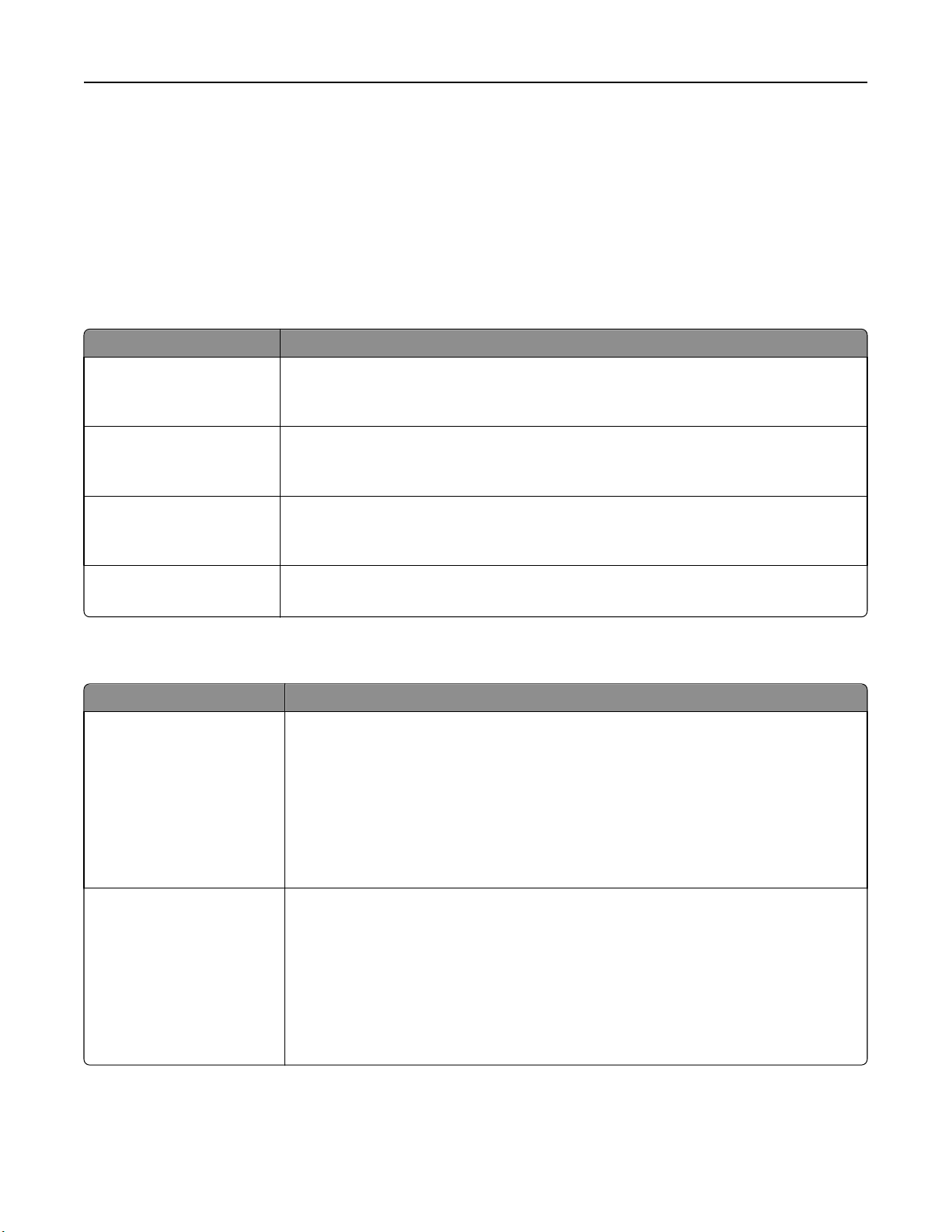
瞭解印表機功能表 90
AppleTalk menu(AppleTalk 功能表
)
請注意:此功能表只會出現在已連接到乙太網路的印表機型號上,或者,只有在已安裝選購性無線網路配接
卡時,才會出現此功能表。
若要存取此功能表,請導覽至下列任一項:
• Network/Ports(網路/連接埠) >Standard Network(標準網路) >Standard Network Setup(標準網
路設定) >AppleTalk
• Network/Ports(網路/連接埠) >Network [x](網路 [x]) >Network [x] Setup(網路 [x] 設
定) >AppleTalk
使用 執行
Activate(
Yes(是
No(否
View Name(檢視名稱) 顯示指定的 AppleTalk 名稱。
View Address(檢視位址) 顯示指定的 AppleTalk 位址。
Set Zone(設定區域)
[網路上可用的區域清單]
啟動)
)
)
啟用或停用 AppleTalk 支援
請注意:出廠預設值是 Yes(
請注意:AppleTalk 名稱只能從 Embedded Web Server(內嵌式 Web 伺服器)予以變
更。
請注意:AppleTalk 位址只能從 Embedded Web Server(內嵌式 Web 伺服器)予以變
更。
提供網路上可用的 AppleTalk 區域清單。
請注意:出廠預設值為網路的預設區域。
。
是)。
Standard USB menu(
使用 執行
PCL SmartSwitch(PCL 語
言自動切換)
On(開啟)
Off(關閉)
PS SmartSwitch(PS 語言
自動切換)
On(開啟)
Off(關閉)
將印表機設為不論預設印表機語言為何,當透過 USB 連接埠所接收列印工作需要時,都
會自動切換至 PCL 模擬模式。
請注意:
• 出廠預設值是 On(開啟)。
• 若設定為 Off(關閉),則印表機不會檢查送入的資料。若 PS SmartSwitch(PS 語
言自動切換)設定為 On(開啟),則印表機會使用 PostScript 模擬模式。如果 PS
SmartSwitch(PS 語言自動切換)設定為 Off(關閉),則印表機會使用 Setup(設
定)功能表中所指定的預設印表機語言。
將印表機設為不論預設印表機語言為何,當透過 USB 連接埠所接收列印工作需要時,都
會自動切換至 PS 模擬模式。
請注意:
• 出廠預設值是 On(開啟)。
• 若設定為 Off(關閉),則印表機不會檢查送入的資料。若 PCL SmartSwitch(PCL
語言自動切換)設定為 On(開啟),則印表機會使用 PCL 模擬模式。如果 PCL
SmartSwitch(PCL 語言自動切換)設為 Off(關閉),則印表機會使用 Setup(設
定)功能表中所指定的預設印表機語言。
標準
USB 功能表
)

瞭解印表機功能表 91
使用 執行
NPA Mode(NPA 模式)
On(開啟)
Off(關閉)
Auto(自動)
USB Buffer(USB 緩衝區)
Disabled(
Auto(自動
3K to [maximum size
allowed](3K 到 [允許的最
大值])
Job Buffering(工作緩衝)
Off(關閉)
On(開啟)
Auto(自動
已停用)
)
)
將印表機設為依循 NPA 通訊協定所定義的慣例,執行雙向通訊所需的特殊處理。
請注意:
• 出廠預設值是 Auto(自動)。Auto(自動)設定會讓印表機先檢測資料來決定格
式,然後再進行適當的處理程序。
• 從印表機控制面板變更設定時,印表機會自動重新啟動。接著會更新功能表選項。
設定 USB 輸入緩衝區的大小。
請注意:
• 出廠預設值是 Auto(自動)。
• Disabled(已停用)會關閉工作緩衝功能。在一般處理程序回復之前,
所有已在印表機硬碟上執行緩衝的工作
• 變更 USB 緩衝區大小設定值時
• 所允許的最大緩衝區設定值
以及 Resource Save(節省資源)設為 On(開啟)或 Off(關閉)等因素而定
,可以每次增大
,視印表機記憶體的總容量、其他鏈結緩衝區的大小,
。
1 K。
便會先列印
• 若要增大 USB Buffer(USB 緩衝區)的大小上限範圍,請停用或降低平行、
網路緩衝區的大小。
• 從印表機控制面板變更設定時,印表機會自動重新啟動。接著會更新功能表選項。
列印之前先將列印工作暫存在印表機硬碟中。
請注意:
• 出廠預設值是 Off(關閉
• On(開啟)可在印表機硬碟上緩衝工作
• Auto(自動)只會在印表機正忙於處理另一個輸入連接埠送來的資料時
理列印工作。
)。
。
,才緩衝處
• 若是從印表機控制面板變更此設定,接著結束功能表,可能導致印表機重新啟動。
接著會更新功能表選項。
。
序列和
Mac Binary PS(Mac 二進
位碼 PS)
On(開啟)
Off(關閉)
Auto(自動)
將印表機設為處理 Macintosh 二進位碼 PostScript 列印工作。
請注意:
• 出廠預設值是 Auto(自動)。
• On(開啟)可處理原始二進位碼 PostScript 列印工作。
• Off(關閉)可使用標準通訊協定過濾列印工作。
ENA Address(ENA 位址)
yyy.yyy.yyy.yyy
ENA Netmask(ENA 網路
)
遮罩
yyy.yyy.yyy.yyy
ENA Gateway(ENA 閘
)
道
yyy.yyy.yyy.yyy
設定外接式列印伺服器的網路位址資訊。
請注意:只有在印表機透過 USB 連接埠連接至外接式列印伺服器時,才可以使用此功
。
能表
設定外接式列印伺服器的網路遮罩資訊。
請注意:只有在印表機透過 USB 連接埠連接至外接式列印伺服器時,才可以使用此功
。
能表
設定外接式列印伺服器的閘道資訊
請注意:只有在印表機透過 USB 連接埠連接至外接式列印伺服器時,才可以使用此功
。
能表
Parallel [x] menu(平行埠 [x] 功能表)
請注意:必須安裝選購性平行卡,才會出現此功能表
。
。
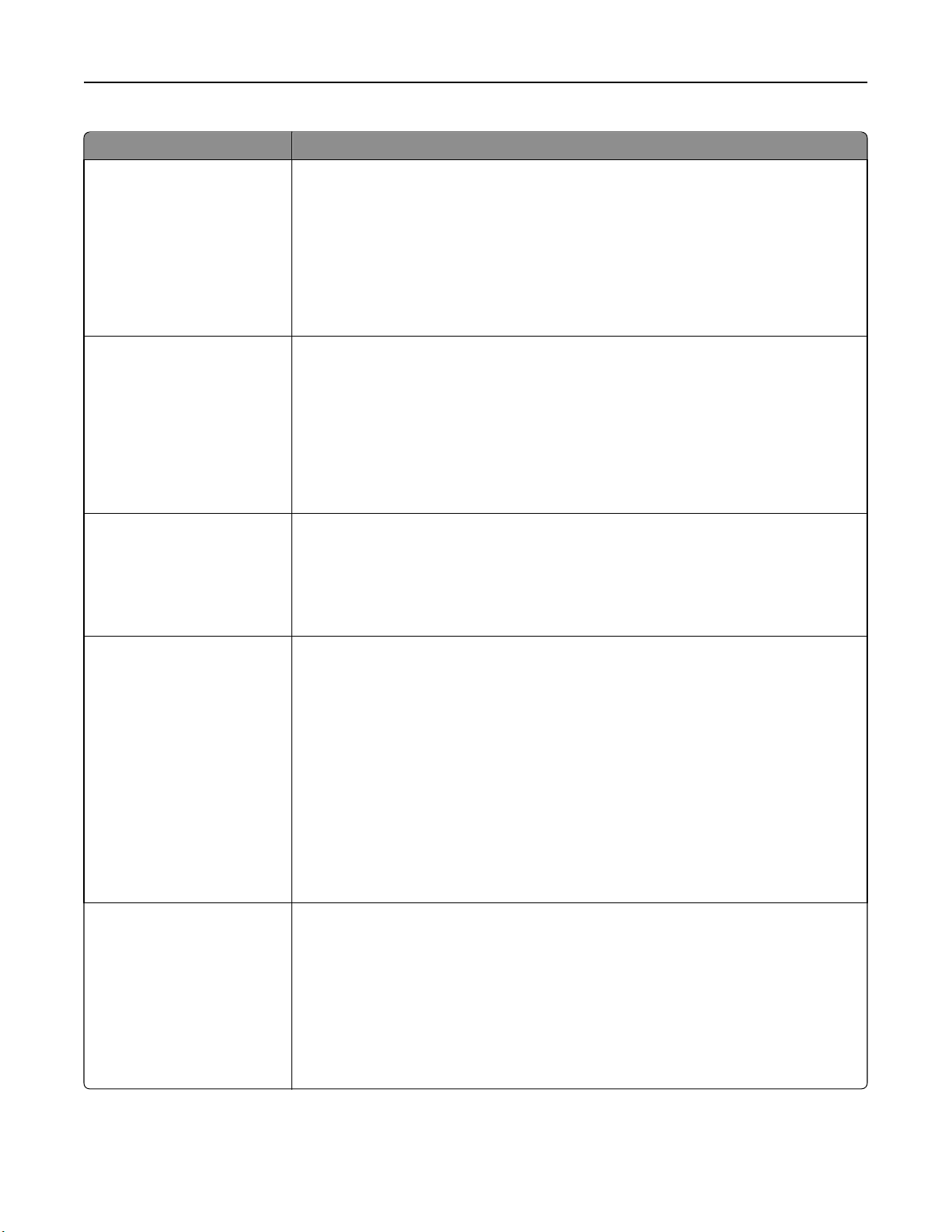
瞭解印表機功能表 92
使用 執行
PCL SmartSwitch(PCL 語
言自動切換)
開啟)
On(
Off(關閉
PS SmartSwitch(PS 語言自
動切換)
On(
Off(關閉
NPA Mode(NPA 模式)
On(開啟)
Off(關閉)
Auto(
)
開啟)
)
自動)
將印表機設為不論預設印表機語言為何,當透過序列埠所接收的列印工作需要時
自動切換至 PCL 模擬模式。
請注意:
• 出廠預設值是 On(開啟)。
• 若設定為 Off(關閉),則印表機不會檢查送入的資料。若 PS SmartSwitch(PS
語言自動切換
PS SmartSwitch(PS 語言自動切換)設定為 Off(關閉),則印表機會使用
Setup(設定)功能表中所指定的預設印表機語言。
印表機設為不論預設印表機語言為何,當透過序列埠所接收的列印工作需要時
動切換至 PS 模擬模式。
請注意:
)設定為
On(開啟),
則印表機會使用
PostScript 模擬模式
。如果
,都會自
• 出廠預設值是 On(開啟)。
• 若設定為 Off(關閉),則印表機不會檢查送入的資料。若 PCL SmartSwitch
(PCL 語言自動切換
果 PCL SmartSwitch(PCL 語言自動切換)設為 Off(關閉),則印表機會使用
Setup(設定)功能表中所指定的預設印表機語言。
將印表機設為依循 NPA 通訊協定所定義的慣例,執行雙向通訊所需的特殊處理
:
請注意
• 出廠預設值是 Auto(自動
• 若是從印表機控制面板變更此設定
接著會更新功能表選項。
)設定為
)。
On(開啟),
,接著結束功能表,可能導致印表機重新啟動。
則印表機會使用
PCL 模擬模式
。
,都會
。如
Parallel Buffer(平行緩衝
區)
Disabled(已停用)
Auto(自動)
3K to [maximum size
allowed](3KB 到 [允許的
最大值])
Job Buffering(工作緩衝)
Off(關閉)
On(開啟)
Auto(自動
)
設定平行輸入緩衝區大小。
請注意:
• 出廠預設值是 Auto(自動)。
• Disabled(已停用)會關閉工作緩衝功能。在一般處理程序回復之前,便會先列印
所有已在印表機硬碟上執行緩衝的列印工作。
• 變更平行緩衝區大小設定時,可以每次增大 1 KB。
• 所允許的最大緩衝區設定值,視印表機記憶體的總容量、其他鏈結緩衝區的大小,
以及 Resource Save(節省資源)設為 On(開啟)或 Off(關閉)等因素而定。
• 若要增大 Parallel Buffer(平行緩衝區)的大小上限範圍,請停用或降低 USB、序
列和網路緩衝區的大小。
• 若是從印表機控制面板變更此設定,接著結束功能表,可能導致印表機重新啟動。
接著會更新功能表選項。
列印之前先將列印工作暫存在印表機硬碟中。
請注意:
• 出廠預設值是 Off(關閉
• On(開啟)會在印表機硬碟上緩衝列印工作
• Auto(自動)只會在印表機正忙於處理另一個輸入連接埠送來的資料時
理列印工作。
)。
。
,才緩衝處
• 若是從印表機控制面板變更此設定,接著結束功能表,可能導致印表機重新啟動。
接著會更新功能表選項。

瞭解印表機功能表 93
使用 執行
Advanced Status(進階狀
態)
On(開啟)
Off(關閉)
Protocol(通訊協定)
Standard(標準)
Fastbytes
Honor Init(
On(開啟
Off(關閉
Parallel Mode 2(平行模式
2)
On(開啟)
Off(關閉)
Mac Binary PS(Mac 二進位
碼 PS)
On(開啟
Off(關閉)
Auto(自動)
優先起始)
)
)
)
透過平行埠啟用雙向通訊。
請注意:
• 出廠預設值是 On(開啟)。
• Off(關閉)會停用平行埠協商。
指定平行埠通訊協定。
請注意:
• 出廠預設值是 Fastbytes。此設定會讓大部份現有的平行埠具備相容能力,也是建
議您使用的設定值。
• Standard(標準)將嘗試解決平行埠通訊問題。
決定印表機是否履行來自電腦的印表機硬體起始設定要求
請注意:
。
• 出廠預設值是 Off(關閉)。
• 電腦會根據平行埠上作用的「起始設定信號」,要求初始設定。許多個人電腦在每
次開機時
決定要在觸發信號前緣還是後緣,對平行埠資料進行採樣。
請注意:出廠預設值是 On(開啟)。
將印表機設為處理 Macintosh 二進位碼 PostScript 列印工作。
請注意:
• 出廠預設值是 Auto(自動
• Off(關閉)可使用標準通訊協定過濾列印工作
• On(開啟)可處理原始二進位碼 PostScript 列印工作
,都會啟動「起始設定信號」。
)。
。
。
ENA Address(ENA 位址)
yyy.yyy.yyy.yyy
ENA Netmask(ENA 網路遮
罩)
yyy.yyy.yyy.yyy
ENA Gateway(ENA 閘道)
yyy.yyy.yyy.yyy
設定外接式列印伺服器的網路位址資訊
請注意:只有在印表機透過 USB 連接埠連接至外接式列印伺服器時,才能使用此功能
表項目。
設定外接式列印伺服器的網路遮罩資訊。
請注意:只有在印表機透過 USB 連接埠連接至外接式列印伺服器時,才能使用此功能
。
表項目
設定外接式列印伺服器的閘道資訊。
請注意:只有在印表機透過 USB 連接埠連接至外接式列印伺服器時,才能使用此功能
。
表項目
Serial [x] menu(序列埠 [x] 功能表)
請注意:您必須先安裝選購性序列卡,才會出現此功能表
。
。

瞭解印表機功能表 94
使用 執行
PCL SmartSwitch(PCL 語言
自動切換)
開啟)
On(
Off(關閉
PS SmartSwitch(PS 語言自動
切換)
On(
Off(關閉
NPA Mode(NPA 模式)
On(開啟)
Off(關閉)
Auto(
)
開啟)
)
自動)
將印表機設為不論預設印表機語言為何,當透過序列埠所接收的列印工作需要時
會自動切換至 PCL 模擬模式。
請注意:
• 出廠預設值是 On(開啟)。
• 若設定為 Off(關閉),則印表機不會檢查送入的資料。若 PS SmartSwitch
(PS 語言自動切換
式。如果 PS SmartSwitch(PS 語言自動切換)設定為 Off(關閉),則印表機
會使用 Setup(設定)功能表中所指定的預設印表機語言。
印表機設為不論預設印表機語言為何,當透過序列埠所接收的列印工作需要時
自動切換至 PS 模擬模式。
請注意:
)設定為
On(開啟),
則印表機會使用
PostScript 模擬模
,都會
• 出廠預設值是 On(開啟)。
• 若設定為 Off(關閉),則印表機不會檢查送入的資料。若 PCL SmartSwitch
(PCL 語言自動切換
如果 PCL SmartSwitch(PCL 語言自動切換)設為 Off(關閉),則印表機會使
用 Setup(設定)功能表中所指定的預設印表機語言。
將印表機設為依循 NPA 通訊協定所定義的慣例,執行雙向通訊所需的特殊處理
:
請注意
• 出廠預設值是 Auto(
格式,然後再進行適當的處理程序。
)設定為
自動
On(開啟),
)。Auto(自動)設定會讓印表機先檢測資料來決定
則印表機會使用
PCL 模擬模式
• 若設定為 On(開啟),印表機便會執行 NPA 處理程序。如果不是 NPA 格式的
資料,印表機會將它視為損壞的資料,而予以拒絕
• 若設定為 Off(關閉),則印表機不會執行 NPA 處理程序
。
。
• 若是從印表機控制面板變更此設定,接著結束功能表,可能導致印表機重新啟
動。接著會更新功能表選項
。
,都
。
。
Serial Buffer(序列緩衝區
Disabled(已停用)
Auto(自動)
3K to [maximum size allowed]
(3K 到 [允許的最大值])
)
設定序列輸入緩衝區的大小
:
請注意
• 出廠預設值是 Auto(自動
。
)。
• Disabled(已停用)會關閉工作緩衝功能。磁碟上任何已緩衝設定的工作,都會
在一般處理程序回復之前,先列印出來。
• 變更序列緩衝區大小設定時,可以每次增大 1 KB。
• 所允許的最大緩衝區設定值,視印表機記憶體的總容量、其他鏈結緩衝區的大
小,以及 Resource Save(節省資源)設為 On(開啟)或 Off(關閉)等因素
。
而定
• 若要增大 Serial Buffer(序列緩衝區)的大小上限範圍
列和網路緩衝區的大小。
,請停用或降低平行、序
• 若是從印表機控制面板變更此設定,接著結束功能表,可能導致印表機重新啟
動。接著會更新功能表選項
。

瞭解印表機功能表 95
使用 執行
Job Buffering(工作緩衝)
Off(關閉)
On(開啟)
Auto(自動)
Protocol(通訊協定
DTR
DTR/DSR
XON/XOFF
XON/XOFF/DTR
XONXOFF/DTRDSR
Robust XON
On(開啟)
Off(關閉
)
)
列印之前先將列印工作暫存在印表機硬碟中。
請注意:
• 出廠預設值是 Off(關閉)。印表機不會在印表機硬碟上緩衝列印工作。
• On(開啟)會在印表機硬碟上緩衝列印工作。
• Auto(自動)只會在印表機正忙於處理另一個輸入連接埠送來的資料時,才緩衝
處理列印工作。
• 若是從印表機控制面板變更此設定,接著結束功能表,可能導致印表機重新啟
動。接著會更新功能表選項。
選取序列埠的硬體及軟體握手式通訊設定
:
請注意
。
• 出廠預設值是 DTR。
• DTR/DSR 是一種硬體握手式通訊設定。
• XON/XOFF 是一種軟體握手式通訊設定。
• XON/XOFF/DTR 及 XON/XOFF/DTR/DSR 是硬體和軟體混合型的握手式通訊設
。
定
決定是否要讓印表機跟電腦互通可用性。
請注意:
• 出廠預設值是 Off(關閉)。
• 此功能表項目僅在 Serial Protocol(序列通訊協定)設為 XON/XOFF 時,才適
用於序列埠。
Baud(鮑率)
1200
2400
4800
9600
19200
38400
57600
115200
138200
172800
230400
345600
Data Bits(資料位元)
7
8
Parity(同位元檢查)
Even(
Odd(奇數
None(無)
Ignore(忽略)
偶數)
)
指定透過序列埠接收資料的速率。
:
請注意
• 出廠預設值是 9600。
• 138200、172800、230400 及 345600 鮑率只會顯示在 Standard Serial(標準
序列埠)功能表中。這些設定不會顯示在 Serial Option 1(序列選項 1)、
Serial Option 2(序列選項 2)或 Serial Option 3(序列選項 3)功能表中
指定每個傳輸資訊框中所傳送的資料位元數。
請注意:出廠預設值是 8。
設定序列輸入和輸出資料資訊框的同位元檢查。
請注意:出廠預設值是 None(無)。
。

瞭解印表機功能表 96
使用 執行
Honor DSR(優先 DSR)
On(開啟)
Off(關閉)
決定印表機是否使用 DSR Signal(DSR 信號)。
請注意:
• 出廠預設值是 Off(關閉)。
• DSR 是大部分序列電纜所使用的一種握手式通訊信號。序列埠使用 DSR 來區分
電腦所傳送的資料與序列電纜中因電信干擾所產生的雜訊。電子雜訊會導致印出
不需要的字元。將此值設定為 On(開啟)可避免列印出不需要的字元。
SMTP Setup menu(SMTP 設定功能表
使用 執行
Primary SMTP Gateway(主
要的 SMTP 閘道)
Primary SMTP Gateway Port
(主要的 SMTP 閘道連接埠)
Secondary SMTP Gateway
(次要的 SMTP 閘道)
Secondary SMTP Gateway
Port(次要的 SMTP 閘道連接
埠)
SMTP Timeout(SMTP 逾
時)
5–30
指定 SMTP 伺服器閘道和連接埠資訊。
請注意:預設 SMTP 閘道連接埠是 25。
指定伺服器停止嘗試傳送電子郵件之前的時間長度(以秒計)。
請注意:出廠預設值是 30。
)
Reply Address(回覆地址) 指定印表機所傳送電子郵件中的回覆地址(最多 128 個字元)。
Use SSL(使用 SSL)
Disabled(已停用)
Negotiate(議定)
Required(必要項目
SMTP Server Authentication
(SMTP 伺服器鑑別)
No authentication required
(不需要鑑別)
Login/Plain(登入/一般)
CRAM-MD5
Digest-MD5
NTLM
Kerberos 5
)
設定印表機在連接至 SMTP 伺服器時使用 SSL,以提高安全性。
請注意:
• 出廠預設值是 Disabled(已停用
• 若使用了 Negotiate(議定)
指定列印權限所需的使用者鑑別類型。
請注意:出廠預設值是「No authentication required」(不需要鑑別)。
)。
設定,
SMTP 伺服器將決定是否使用 SSL。

瞭解印表機功能表 97
使用 執行
Device-Initiated E-mail(裝
置起始的電子郵件)
None(無)
Use Device SMTP
Credentials(使用裝置
SMTP 認證)
Device Userid(裝置使用者
ID)
Device Password(裝置密
碼)
Kerberos 5 Realm
(Kerberos 5 範圍)
NTLM Domain(NTLM 網
域)
指定與 SMTP 伺服器通訊時所使用的認證。某些 SMTP 伺服器需要進行認證,才能傳
送電子郵件。
請注意:
• Device-Initiated E-mail(裝置起始的電子郵件)和 User-Initiated E-mail(使用者
起始的電子郵件)的出廠預設值是 None(無)。
• 若選取了 Use Device SMTP Credentials(使用裝置 SMTP 認證),便須使用
Device Userid(裝置使用者 ID)及 Device Password(裝置密碼)來登入 SMTP
伺服器。
安全性功能表
Miscellaneous Security Settings menu(其他安全設定功能表)
使用 執行
Login Restrictions(登
)
入限制
Panel Login Timeout
面板登入逾時)
(
Remote Login Timeout
(遠端登入逾時
)
封鎖
所有
使用者之前,先從印表機控制面板限制登入嘗試失敗次數和時間範圍
請注意:
• Panel Login Timeout(面板登入逾時)可用於指定印表機要在印表機控制面板上維持
待機狀態長達多久
預設值是 30 秒。
,才將使用者自動登出。從
• Remote Login Timeout(遠端登入逾時)可指定遠端介面要維持待機狀態長達多久
將使用者自動登出。從 1 至 120 秒鐘,
Confidential Print menu(機密列印功能表
使用 執行
Max Invalid PIN(個人識別碼無效次數上
)
限
Off(關閉
2–10
請注意:出廠預設值是 Off(關閉)。
)
限制無效個人識別碼的輸入次數。
請注意:
• 您必須先安裝已格式化、無瑕疵的印表機硬碟,才會顯示此功能
表。
• 一旦達到限制次數
被刪除。
。
1 至 900 秒鐘
選取適用的數字。出廠預設值是
,選取適用的數字。出廠
10 分鐘
。
)
,該使用者名稱和該個人識別碼的列印工作就會
,才

瞭解印表機功能表 98
使用 執行
Confidential Job Expiration(機密工作逾
期)
Off(關閉)
1 hour(1 小時)
4 hours(4 小時)
24 hours(24 小時)
1 week(1 星期)
Repeat Job Expiration(重複工作逾期)
Off(關閉
1 hour(1 小時
4 hours(4 小時)
24 hours(24 小時
1 week(1 星期
Verify Job Expiration(
Off(關閉
1 hour(1 小時
4 hours(4 小時)
24 hours(24 小時
1 week(1 星期
Reserve Job Expiration(保留工作逾期)
Off(關閉)
1 hour(1 小時)
4 hours(4 小時)
24 hours(24 小時)
1 week(1 星期)
)
)
)
)
驗證工作逾期)
)
)
)
)
限制機密列印工作刪除前留存在印表機上的總時間。
請注意:
• 若在機密列印工作常駐於印表機 RAM 或印表機硬碟上時變更了
「Confidential Job Expiration」(機密工作逾期)設定,那些列印
工作的有效期限時間,就不會變更為新的預設值。
• 若印表機關機,則保留在印表機 RAM 中的所有機密工作都會被刪
除。
設定印表機儲存列印工作所需時間的時間限制。
設定印表機儲存需要驗證的列印工作所需時間的時間限制
設定印表機儲存列印工作方便日後進行列印所需時間的時間限制。
。
請注意:出廠預設值是 Off(關閉
)。
清除暫存資料檔功能表
「清除暫存資料檔
久資料(例如:下載的字型
」
只
會從印表機硬碟
、巨集及保留工作)都會予以保存。
請注意:印表機必須先安裝已格式化並可正常運作的硬碟,才會顯示此功能表
使用 執行
抹除模式
自動
自動方法
單一批准
多重批准
指定該模式
標示前一列印工作所使用的所有磁碟空間。此方法不允許檔案系統重複使用該空間,直到該空間抹除乾淨
為止
請注意
• 出廠預設值是
,以清除暫存資料檔。
。
:
「單一批准」。
• 只有自動抹除可讓使用者在清除暫存資料檔時
• 極機密資訊
只能
利用「多重批准」方法來清除。
,刪除檔案系統目前
未
使用的列印工作資料
,不需要讓印表機關機過久。
。印表機硬碟上的所有永
。

瞭解印表機功能表 99
Security Audit Log menu(安全稽核日誌功能表
使用 執行
Export Log(匯出日誌) 可讓獲授權的使用者匯出稽核日誌。
請注意:
• 若要從印表機控制面板匯出稽核日誌,您必須將快閃儲存碟連接至印表機
• 您可從 Embedded Web Server(內嵌式 Web 伺服器)下載稽核日誌,然後儲
存在電腦上。
Delete Log(刪除日誌)
Yes(是)
否)
No(
Configure Log(配置日誌)
Enable Audit(
Yes(是
No(否)
Enable Remote Syslog(啟用
遠端系統日誌
No(否)
Yes(
Remote Syslog Facility(遠端
系統日誌設備)
0–23
Severity of events to log(
事件的嚴重性
0–7
啟用稽核)
)
)
是)
)
指定是否要刪除稽核日誌。
請注意:出廠預設值是 Yes(是)。
指定稽核日誌的建立方式,並指定是否要建立稽核日誌。
請注意:
• Enable Audit(啟用稽核)可決定是否將事件記錄在安全稽核日誌和遠端系統
。出廠預設值是
日誌中
No(
否)。
• Enable Remote Syslog(啟用遠端系統日誌)可決定印表機是否將日誌傳送至
遠端伺服器。出廠預設值是 No(否)。
• Remote Syslog Facility(遠端系統日誌設備)可決定用來傳送日誌至遠端系統
日誌伺服器的值
• 若啟用安全稽核日誌
記錄
。出廠預設值是
,便會記錄每個事件的嚴重性值。出廠預設值是
4。
)
。
4。
Set Date and Time menu(設定日期和時間功能表
使用 執行
Current Date and Time(目前的日期
和時間)
Manually Set Date and Time(手動設
定日期和時間)
[輸入日期/時間]
Time Zone(時區)
[時區的清單]
Automatically observe DST(
查日光節約時間
On(開啟)
Off(關閉)
)
自動檢
顯示印表機目前的日期和時間設定。
請輸入日期和時間。
:
請注意
• 手動設定日期和時間時
(否)。
,會將
Enable NTP(啟用 NTP)設為 No
• 精靈可讓您設定日期與時間,格式為 YYYY-MM-DD HH:MM。
選取時區。
請注意:出廠預設值是 GMT(格林威治標準時間)。
讓印表機使用與印表機 Time Zone(時區
的開始和結束時間
請注意:出廠預設值是 On(開啟)。
。
)
)設定相關聯的日光節約時間
(DST)

瞭解印表機功能表 100
使用 執行
Enable NTP(啟用 NTP)
On(開啟)
Off(關閉)
設定功能表
一般設定
一般設定功能表
使用 執行
顯示語言
英語
法語
德語
義大利語
西班牙語
丹麥語
挪威語
荷蘭語
瑞典語
葡萄牙語
芬蘭語
俄語
波蘭語
希臘語
馬札爾語
土耳其語
捷克語
簡體中文
繁體中文
韓語
日語
設定印表機顯示幕所顯示文字的語言
請注意:並非所有語言均適用於全部印表機
現那些不適用的語言
啟用 Network Time Protocol(網路時間通訊協定)可將網路上各種裝置的時鐘
同步化。
請注意:
• 出廠預設值是 On(開啟)。
• 若您手動設定日期和時間,此設定就會關閉。
。
,因此,您可能需要安裝特殊硬體,才會出
。
顯示耗材預估值
顯示預估值
不要顯示預估值
顯示控制面板、Embedded Web Server(內嵌式 Web 伺服器)、功能表設定及裝置統
計報告上的耗材預估值
請注意:出廠預設值是
。
「顯示預估值」。
